Page 1
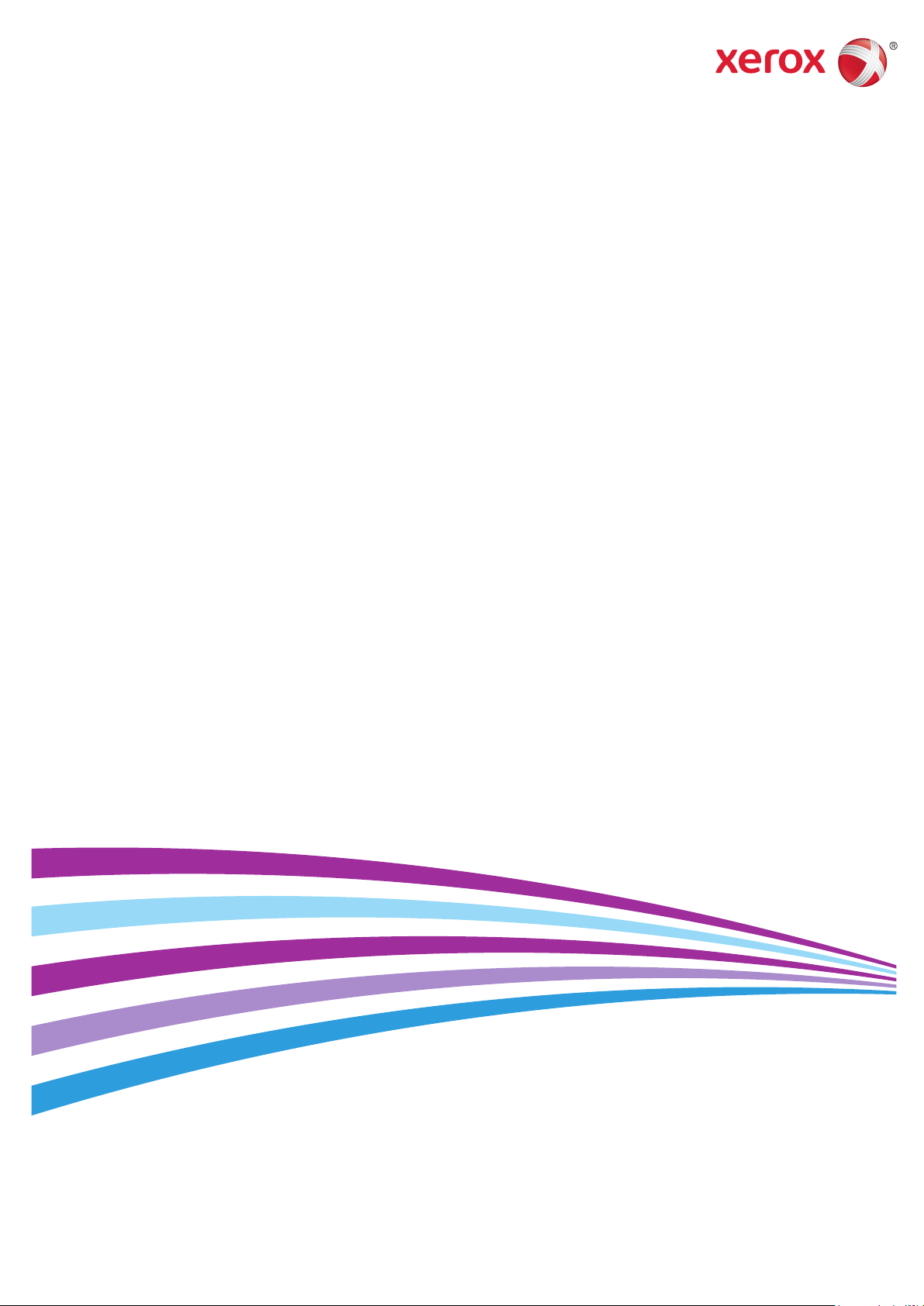
Xerox® Phaser® 6022
Color Printer
Imprimante couleur
User Guide
Guide d'utilisation
Italiano Guida per l’utente
Deutsch Benutzerhandbuch
Español Guía del usuario
Português Guia do usuário
Nederlands Gebruikershandleiding
Svenska Användarhandbok
Dansk Betjeningsvejledning
Suomi Käyttöopas
Norsk Brukerhåndbok
Русский Руководство пользователя
Čeština Uživatelská příručka
Polski Przewodnik użytkownika
Magyar
Felhasználói útmutató
Türkçe
Kullanıcı Kılavuzu
Ελληνικά Εγχειρίδιο χρήστη
Română Ghid de Utilizare
Page 2

© 2015 Xerox Corporation. Alle Rechte vorbehalten. Rechte für unveröffentlichte Werke vorbehalten gemäß den
Urheberrechtsgesetzen der USA. Der Inhalt dieses Dokuments darf ohne Einwilligung der Xerox Corporation in keinerlei Form
reproduziert werden.
Der Urheberrechtsschutz erstreckt sich auf sämtliche gesetzlich zulässigen oder bewilligten urheberrechtsfähigen Materialien und
Informationen beliebiger Art, einschließlich der mit den Softwareprogrammen erzeugten Materialien, die auf dem Bildschirm
angezeigt werden, so z. B. Schriften, Muster, Symbole, Bildschirmanzeigen usw.
®
Xerox
und Xerox and Design®, Phaser®, PhaserSMART®, PhaserMatch®, PhaserCal®, PhaserMeter™, CentreWare®, PagePack®,
®
eClick
, PrintingScout®, Walk-Up®, WorkCentre®, FreeFlow®, SMARTsend®, Scan to PC Desktop®, MeterAssistant®,
SuppliesAssistant
®
und Mobile Express Driver® sind Marken der Xerox Corporation in den Vereinigten Staaten von Amerika und/oder anderen
Driver
®
, Xerox Secure Access Unified ID System®, Xerox Extensible Interface Platform®, ColorQube®, Global Print
Ländern.
®
Reader®, Adobe® Type Manager®, ATM™, Flash®, Macromedia®, Photoshop® und PostScript® sind Marken von
Adobe
Adobe Systems Incorporated in den USA und/oder anderen Ländern.
Apple, Bonjour, EtherTalk, TrueType, iPad, iPhone, iPod, iPod touch, Mac und Mac OS sind Marken von Apple Inc. in den USA
und/oder anderen Ländern. AirPrint und das AirPrint-Logo sind Marken von Apple Inc.
®
, HP-UX® und PCL®-sind Marken der Hewlett-Packard Corporation in den USA und/oder anderen Ländern.
HP-GL
®
IBM
und AIX® sind Marken der International Business Machines Corporation in den USA und/oder anderen Ländern.
Microsoft
®
, Windows Vista®, Windows® und Windows Server® sind Marken der Microsoft Corporation in den USA und anderen
Ländern.
®
Novell
, NetWare®, NDPS®, NDS®, IPX™ und Novell Distributed Print Services™ sind Marken von Novell, Inc. in den USA und anderen
Ländern.
®
SGI
-und IRIX® sind Marken von Silicon Graphics International Corp. oder ihrer Zweigunternehmen in den USA und/oder anderen
Ländern.
Sun, Sun Microsystems und Solaris sind Marken von Oracle und/oder seiner verbundenen Unternehmen in den USA und anderen
Ländern.
®
McAfee
UNIX
PANTONE
, ePolicy Orchestrator® und McAfee ePO™ sind Marken von McAfee Inc. in den USA und anderen Ländern.
®
ist eine Marke in den USA und anderen Ländern, für die durch X/Open Company Limited Exklusivlizenzen erteilt werden.
®
und andere Marken von Pantone, Inc. sind Eigentum von Pantone, Inc. © Pantone, Inc.
Dokumentversion 1.2: November 2015
BR9750_de
Page 3

Inhalt
1 Sicherheit 7
Hinweise und Sicherheit .................................................................................................................................................... 8
Elektrische Sicherheit ......................................................................................................................................................... 9
Allgemeine Richtlinien ............................................................................................................................................... 9
Netzkabel ..................................................................................................................................................................... 10
Not-AUS ........................................................................................................................................................................ 10
Betriebssicherheit ............................................................................................................................................................. 11
Betriebsrichtlinien ..................................................................................................................................................... 11
Ozonfreisetzung ........................................................................................................................................................ 11
Druckerstandort ......................................................................................................................................................... 12
Druckerverbrauchsmaterial .................................................................................................................................. 12
Wartungssicherheit .......................................................................................................................................................... 13
Warnsymbole ...................................................................................................................................................................... 14
Umwelt-, Gesundheits- und Sicherheitskontaktinformationen ..................................................................... 15
2 Element 17
Druckerkomponenten ..................................................................................................................................................... 18
Vorderansicht ............................................................................................................................................................. 18
Rückansicht ................................................................................................................................................................. 19
Steuerpult ..................................................................................................................................................................... 20
Energiesparmodus ............................................................................................................................................................ 21
Ändern der Einstellungen für den Energiesparmodus am Steuerpult ................................................ 21
Beenden des Energiesparmodus ........................................................................................................................ 21
Infoseiten ............................................................................................................................................................................. 22
Konfigurationsseite ..................................................................................................................................................
Drucken der Konfigurationsseite ........................................................................................................................ 22
Verwaltungsfunktionen .................................................................................................................................................. 23
Ermitteln der IP-Adresse des Druckers ............................................................................................................. 23
®
Xerox
Anmeldung am Steuerpult ................................................................................................................................... 24
Zählerstände ............................................................................................................................................................... 24
Weitere Informationen .................................................................................................................................................. 25
CentreWare® Internet Services ........................................................................................................... 23
22
3 Installation und Einrichtung 27
Installation und Einrichtung – Überblick ................................................................................................................ 28
Wahl des Druckerstandorts .......................................................................................................................................... 29
Anschließen des Druckers .............................................................................................................................................. 30
Auswählen einer Verbindungsmethode .......................................................................................................... 30
Anschluss an einen Computer über USB ......................................................................................................... 31
Anschließen an ein Kabelnetzwerk .................................................................................................................... 31
Verbinden mit WLAN .............................................................................................................................................. 31
Herstellen einer Verbindung mit Wi-Fi Direct ............................................................................................... 34
Deaktivieren der WLAN-Verbindung über das Steuerpult ....................................................................... 34
Konfigurieren von AirPrint ............................................................................................................................................. 35
®
Xerox
Benutzerhandbuch
Phaser® 6022 Drucker 3
Page 4
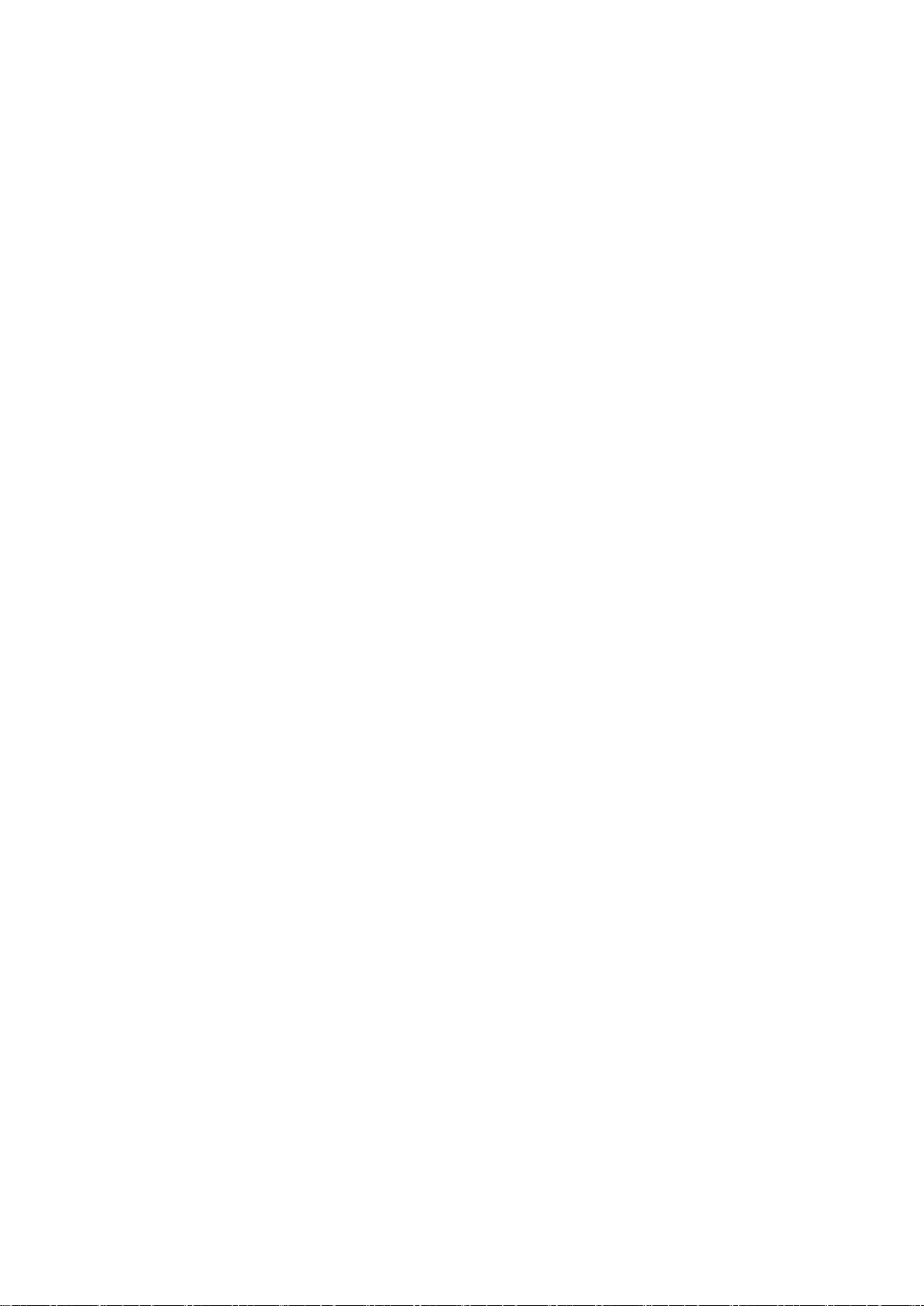
Inhalt
Google Cloud Print ........................................................................................................................................................... 37
Installieren der Software ............................................................................................................................................... 38
Betriebssystemvoraussetzungen ........................................................................................................................ 38
Verfügbare Druckertreiber .................................................................................................................................... 39
Installieren der Druckertreiber für einen Netzwerkdrucker unter Windows .................................... 40
Installieren der Druckertreiber für einen USB-Drucker unter Windows ............................................. 40
Installieren der Treiber und Dienstprogramme unter Macintosh OS X Versionen ab 10.5 ...... 41
Konfigurieren der Netzwerkeinstellungen .............................................................................................................. 43
TCP/IP und IP-Adressen ......................................................................................................................................... 43
Ermitteln der IP-Adresse am Steuerpult des Druckers .............................................................................. 43
Zuweisen der Drucker-IP-Adresse ...................................................................................................................... 45
®
Konfigurieren der allgemeinen Setup-Einstellungen mit Xerox
CentreWare® Internet Services . 49
Anzeigen von Druckerinformationen ............................................................................................................... 49
Konfigurieren der Druckerstandardeinstellung ............................................................................................ 49
Zurücksetzen des Druckers .................................................................................................................................... 50
Konfigurieren allgemeiner Setup-Einstellungen am Steuerpult ................................................................... 51
Abrufen von Informationen über den Drucker ............................................................................................ 51
Konfigurieren der Systemeinstellungen .......................................................................................................... 51
®
Konfigurieren der Sicherheitseinstellungen mit Xerox
CentreWare® Internet Services .................. 55
Öffnen des Sicherheitsmenüs .............................................................................................................................. 55
Konfigurieren der Administratorsicherheitseinstellungen ....................................................................... 55
Konfigurieren der IPsec-Einstellungen ............................................................................................................. 56
Konfigurieren der Hostzugriffsliste ................................................................................................................... 57
Konfigurieren der SSL-Einstellungen ................................................................................................................ 58
Verwalten von Zertifikaten ................................................................................................................................... 59
4 Druckmaterialien 61
Zulässiges Druckmaterial............................................................................................................................................... 62
Bestellung von Druckmaterial ............................................................................................................................. 62
Allgemeine Richtlinien zum Einlegen von Druckmaterial ........................................................................ 62
Nicht geeignetes Druckmaterial (Gefahr von Geräteschäden) ............................................................. 63
Hinweise zur Lagerung von Druckmaterial .................................................................................................... 63
Zulässige Druckmaterialarten und -gewichte ............................................................................................... 64
Zulässige Standardformate .................................................................................................................................. 64
Zulässige benutzerdefinierte Formate............................................................................................................. 64
Einlegen von Druckmaterial ......................................................................................................................................... 65
Einlegen von Material in das Hauptfach ........................................................................................................ 65
Konfigurieren des Materialbehälters für die Formate A4 und Legal .................................................. 67
Bedrucken von Spezialmaterialien ............................................................................................................................ 69
Umschläge ................................................................................................................................................................... 69
Etiketten ....................................................................................................................................................................... 71
Bedrucken von Glanzkarton ................................................................................................................................. 71
5 Druckvorgang läuft 73
Auswählen der Druckoptionen .................................................................................................................................... 74
Windows-Druckoptionen ....................................................................................................................................... 74
Macintosh-Druckoptionen............................................................................................................................................. 77
Auswählen der Druckoptionen (Macintosh) .................................................................................................. 77
Speichern häufig verwendeter Einstellungen (Macintosh) ..................................................................... 77
4 Xerox
Benutzerhandbuch
®
Phaser® 6022 Drucker
Page 5

Inhalt
Mobile Druckoptionen .................................................................................................................................................... 78
Drucken mit Wi-Fi Direct ........................................................................................................................................ 78
Drucken mit AirPrint ................................................................................................................................................ 78
Drucken von einem Mopria-fähigen mobilen Gerät .................................................................................. 78
Verwenden von benutzerdefinierten Formaten .................................................................................................. 79
Definieren von benutzerdefinierten Formaten ............................................................................................ 79
Drucken auf benutzerdefinierte Papierformate .......................................................................................... 81
Duplexdruck ........................................................................................................................................................................ 82
Einrichten der 2-seitigen Ausgabe ..................................................................................................................... 82
6 Wartung 83
Reinigen des Druckers ..................................................................................................................................................... 84
Allgemeine Vorsichtsmaßnahmen .................................................................................................................... 84
Reinigen der Außenseiten ..................................................................................................................................... 85
Reinigung des Innenraums ................................................................................................................................... 85
Einstellungen und Wartungsanweisungen ............................................................................................................ 90
Farbausrichtung ........................................................................................................................................................ 90
Einstellen der Papiersorte ...................................................................................................................................... 91
Einstellen der Übertragungswalze ..................................................................................................................... 91
Einstellen der Fixieranlage .................................................................................................................................... 92
Auffrischen der Transferrolle ............................................................................................................................... 92
Einstellen der Höhenlage ....................................................................................................................................... 92
Bestellen von Verbrauchsmaterialien ...................................................................................................................... 93
Verbrauchsmaterialien ........................................................................................................................................... 93
Bestellzeitpunkt ......................................................................................................................................................... 93
Tonermodule .............................................................................................................................................................. 94
Recycling von Verbrauchsmaterialien .............................................................................................................. 95
Verwalten des Druckers .................................................................................................................................................. 96
Prüfen der Seitenzahlen ......................................................................................................................................... 96
Einstellen der Bedienfeldsperre .......................................................................................................................... 96
Ändern des Kennworts für die Bedienfeldsperre ......................................................................................... 97
Umstellen des Geräts ...................................................................................................................................................... 98
7 Fehlerbeseitigung 101
Allgemeine Fehlerbeseitigung ................................................................................................................................... 102
Drucker lässt sich nicht einschalten ................................................................................................................ 102
Gerät wird zurückgesetzt oder schaltet sich immer wieder grundlos aus ....................................... 102
Drucker druckt nicht ............................................................................................................................................... 103
Das Drucken dauert unverhältnismäßig lange .......................................................................................... 104
Ungewöhnliche Geräusche am Gerät ............................................................................................................ 104
Im Drucker hat sich Kondenswasser angesammelt ................................................................................. 104
Materialstaus .................................................................................................................................................................... 105
Minimieren von Papierstaus ............................................................................................................................... 105
Materialstaubereiche ............................................................................................................................................ 106
Beseitigen von Materialstaus ............................................................................................................................ 107
Problembehandlung bei Materialstaus ......................................................................................................... 110
Probleme mit der Druckqualität ....................................................................................................................... 112
Hilfe ...................................................................................................................................................................................... 117
Fehler- und Statusmeldungen ........................................................................................................................... 117
Xerox
Benutzerhandbuch
®
Phaser® 6022 Drucker 5
Page 6

Inhalt
PrintingScout-Warnmeldungen ........................................................................................................................ 117
Online-Support-Assistent ..................................................................................................................................... 117
A Technische Daten 119
Standardfunktionen ...................................................................................................................................................... 120
Abmessungen und Gewicht ........................................................................................................................................ 121
Abmessungen und Gewicht ................................................................................................................................ 121
Platzbedarf ................................................................................................................................................................ 121
Mindestabstände .................................................................................................................................................... 121
Betriebsbedingungen .................................................................................................................................................... 122
Temperatur ............................................................................................................................................................... 122
Relative Luftfeuchtigkeit ..................................................................................................................................... 122
Standorthöhe ........................................................................................................................................................... 122
Elektrische Anschlusswerte ......................................................................................................................................... 123
Netzspannung und -frequenz ............................................................................................................................ 123
Stromverbrauch ....................................................................................................................................................... 123
Gerät mit ENERGY STAR-Kennzeichnung ..................................................................................................... 123
Leistungsdaten ................................................................................................................................................................ 124
Controller ............................................................................................................................................................................ 125
Prozessor ..................................................................................................................................................................... 125
Speicher ...................................................................................................................................................................... 125
Schnittstellen ............................................................................................................................................................ 125
B Gesetzliche Bestimmungen 127
Grundlegende Bestimmungen .................................................................................................................................. 128
USA (FCC-Bestimmungen) ..................................................................................................................................
128
Kanada ........................................................................................................................................................................ 128
Europäische Union ................................................................................................................................................. 129
Umweltinformationen zur Vereinbarung im Zusammenhang mit der Studie Lot 4 –
Bildgebende Geräte der Europäischen Union ............................................................................................ 129
Deutschland .............................................................................................................................................................. 131
Türkei (RoHS-Bestimmung) ................................................................................................................................ 132
Gesetzliche Bestimmungen für 2,4-GHz-WLAN-Netzwerkadapter .................................................... 132
Material-Sicherheitsdatenblätter ............................................................................................................................. 133
C Recycling und Entsorgung 135
Alle Länder ......................................................................................................................................................................... 136
Nordamerika ..................................................................................................................................................................... 137
Europäische Union ......................................................................................................................................................... 138
Wohngebiete/Haushalte ..................................................................................................................................... 138
Gewerbliches Umfeld ............................................................................................................................................ 138
Einsammlung und Entsorgung von Geräten und Batterien/Akkus .................................................... 139
Hinweis zum Symbol für die getrennte Sammlung .................................................................................. 139
Auswechseln von Batterien/Akkus ................................................................................................................... 139
Andere Länder .................................................................................................................................................................. 140
6 Xerox
Benutzerhandbuch
®
Phaser® 6022 Drucker
Page 7

• Umwelt-, Gesundheits- und Sicherheitskontaktinformationen ........................................................................ 15
1
Sicherheit
Die Themen in diesem Kapitel:
• Hinweise und Sicherheit ....................................................................................................................................................... 8
• Elektrische Sicherheit ............................................................................................................................................................. 9
• Betriebssicherheit ................................................................................................................................................................. 11
• Wartungssicherheit ............................................................................................................................................................. 13
• Warnsymbole ......................................................................................................................................................................... 14
Der Drucker und die empfohlenen Verbrauchsmaterialien wurden nach strengen
Sicherheitsanforderungen entwickelt und getestet. Bei Beachtung der nachfolgenden Hinweise ist ein
dauerhaft sicherer Betrieb des Xerox-Druckers gewährleistet.
®
Xerox
Benutzerhandbuch
Phaser® 6022 Drucker 7
Page 8

Sicherheit
Hinweise und Sicherheit
Bitte vor Inbetriebnahme des Druckers die folgenden Anweisungen aufmerksam lesen. Die
Beachtung der folgenden Hinweise sorgt für einen dauerhaft sicheren Betrieb des Druckers.
®
Der Xerox
Sicherheitsanforderungen entwickelt und getestet. Dies schließt die Untersuchung und Zertifizierung
durch die zuständige Sicherheitsbehörde sowie die Einhaltung von elektromagnetischen Vorschriften
und der geltenden Umweltnormen ein.
-Drucker und die dafür vorgesehenen Verbrauchsmaterialien wurden nach strengen
Die Sicherheits- und Umweltverträglichkeitstests und die diesbezügliche Leistung dieses Produkts
wurden ausschließlich unter Verwendung von XeroxXerox
®
-Materialien verifiziert.
Hinweis: Unzulässige Änderungen, wie z. B. die Hinzufügung neuer Funktionen oder der Anschluss
externer Geräte, können die Produktzertifizierung beeinträchtigen. Weitere Informationen erteilt der
Xerox Partner.
8 Xerox
Benutzerhandbuch
®
Phaser® 6022 Drucker
Page 9

Sicherheit
• Not-AUS ................................................................................................................................................................................... 10
Die mit Schrauben befestigten Abdeckungen und Schutzvorrichtungen nur dann entfernen, wenn
Elektrische Sicherheit
Die Themen in diesem Abschnitt:
• Allgemeine Richtlinien .......................................................................................................................................................... 9
• Netzkabel ................................................................................................................................................................................. 10
Allgemeine Richtlinien
VORSICHT:
• Keine Objekte in die Lüftungsschlitze bzw. Öffnungen des Druckers schieben. Bei Kontakt mit
einem Spannungspunkt oder versehentlichen Kurzschließen eines Teils besteht Brand- oder
Stromschlaggefahr.
•
beim Installieren von optionalem Zubehör dazu aufgefordert wird. Für diese Installationen ist
der Drucker auszuschalten. Vor dem Entfernen von Abdeckungen oder Schutzvorrichtungen zum
Einbauen optionaler Komponenten unbedingt den Netzstecker aus der Steckdose ziehen. Außer
dem Zubehör, das vom Benutzer zu installieren ist, gibt es unter diesen Abdeckungen keine zu
wartenden Komponenten.
Folgende Fälle stellen ein Sicherheitsrisiko dar:
• Das Netzkabel ist beschädigt oder durchgescheuert.
• Es ist Flüssigkeit in den Drucker gelangt.
• Der Drucker wurde Feuchtigkeit ausgesetzt.
• Vom Drucker steigt Rauch auf, oder die Druckeraußenfläche ist außergewöhnlich heiß.
• Der Drucker gibt ungewöhnliche Geräusche oder Gerüche ab.
• Ein Schutzschalter, eine Sicherung oder eine andere Sicherheitseinrichtung wird durch den
Drucker aktiviert.
Trifft eine dieser Bedingungen zu, wie folgt vorgehen:
1. Drucker sofort ausschalten.
2. Netzstecker aus der Steckdose ziehen.
3. Den Kundendienst verständigen.
Xerox
Benutzerhandbuch
®
Phaser® 6022 Drucker 9
Page 10

Sicherheit
Netzkabel
Das Netzkabel des Druckers verwenden (im Lieferumfang enthalten).
• Das Netzkabel direkt an eine geerdete Netzsteckdose anschließen. Darauf achten, dass beide
Anschlüsse des Kabels ordnungsgemäß angeschlossen sind. Die Netzsteckdose ggf. von einem
Elektriker überprüfen lassen.
VORSICHT: Verlängerungskabel, Mehrfachsteckdosen oder Stecker nicht länger als 90 Tage
verwenden. Es besteht Brand- und Stromschlaggefahr. Wenn eine dedizierte Netzsteckdose nicht
verfügbar ist, je Drucker bzw. Multifunktionsdrucker nur ein geeignetes und vom Hersteller geprüftes
Verlängerungskabel verwenden. In Bezug auf Kabellänge und -durchmesser sowie Erdung und
Überspannungsschutz sind immer die national und regional geltenden Bestimmungen zu
Gebäudesicherheit, Brandschutz und Elektroinstallation zu beachten.
• Kein Netzkabel mit Masseanschlussstecker verwenden, um den Drucker an eine Netzsteckdose
ohne Masseanschluss anzuschließen.
• Sicherstellen, dass der Drucker an eine Steckdose mit der richtigen Spannung und Stromstärke
angeschlossen ist. Ggf. die elektrischen Daten von einem Elektriker überprüfen lassen.
• Den Drucker nicht an Orten aufstellen, an denen Personen auf das Netzkabel treten könnten.
• Keine Gegenstände auf das Netzkabel stellen.
• Netzkabel nicht einstecken oder trennen, wenn der Betriebsschalter eingeschaltet ist.
• Ist das Netzkabel beschädigt, muss es ausgewechselt werden.
• Beim Abziehen des Steckers den Stecker und nicht das Kabel anfassen. Stromschlaggefahr!
Das Netzkabel ist an der Rückseite des Druckers angeschlossen. Muss die Stromzufuhr zum Drucker
gänzlich unterbrochen werden, den Netzstecker aus der Steckdose ziehen.
Not-AUS
Wenn folgende Situationen eintreten, Drucker sofort ausschalten und Netzstecker aus der Steckdose
ziehen. Autorisierten Xerox-Kundendienst kontaktieren, um das Problem zu beheben:
• Das Gerät gibt ungewöhnliche Gerüche oder Geräusche von sich.
• Das Netzkabel ist beschädigt oder durchgescheuert.
• Ein Wandschalter, eine Sicherung oder eine andere Sicherheitseinrichtung wurde betätigt.
• Es ist Flüssigkeit in den Drucker gelangt.
• Der Drucker wurde Feuchtigkeit ausgesetzt.
• Ein Teil des Druckers ist beschädigt.
10 Xerox
Benutzerhandbuch
®
Phaser® 6022 Drucker
Page 11
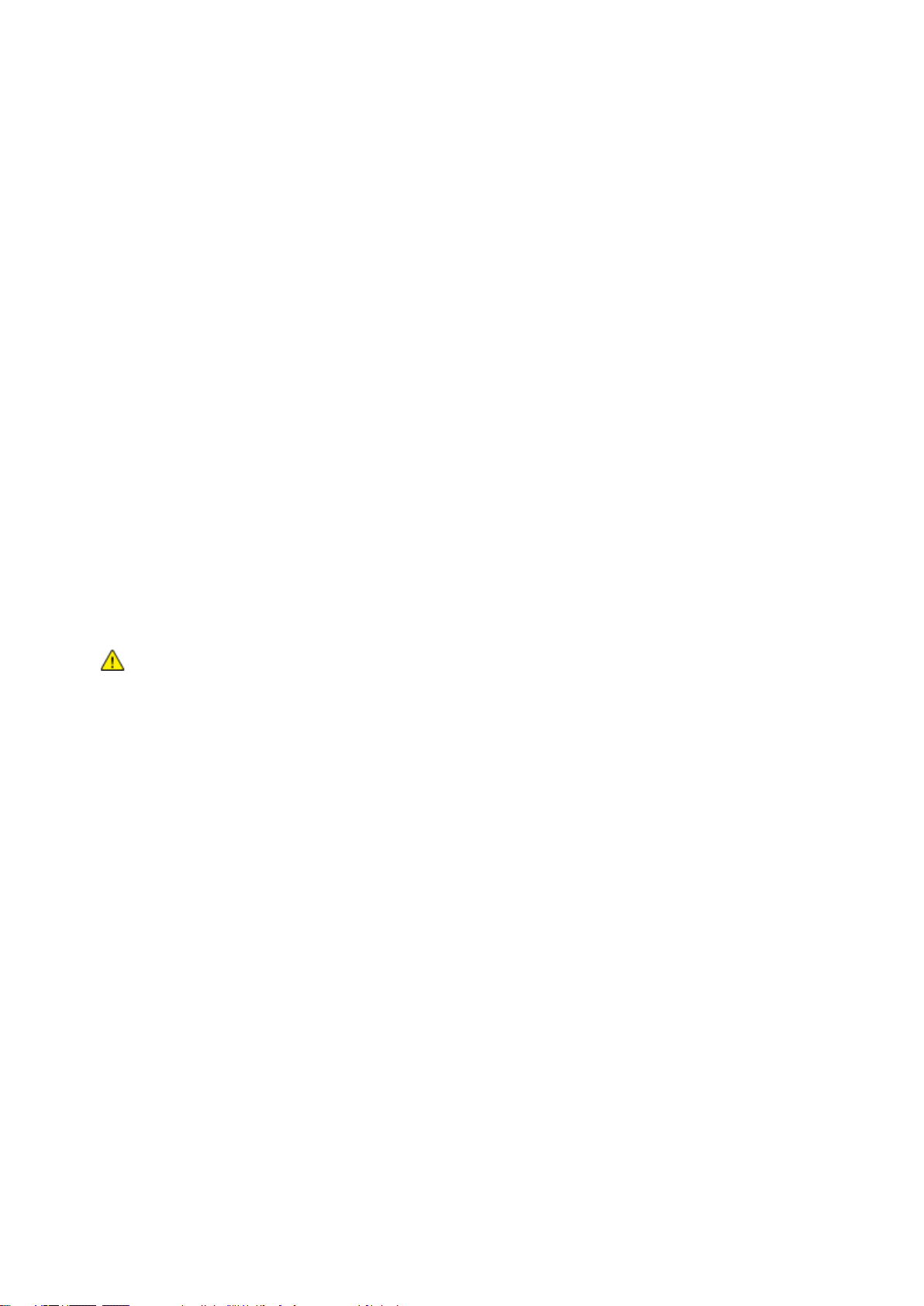
Sicherheit
Betriebssicherheit
Der Drucker und die dafür vorgesehenen Verbrauchsmaterialien wurden nach strengen
Sicherheitsanforderungen entwickelt und getestet. Dies schließt die Untersuchung und Genehmigung
durch die zuständige Sicherheitsbehörde sowie die Einhaltung der geltenden Umweltnormen ein.
Die Beachtung der folgenden Sicherheitsrichtlinien trägt dazu bei, einen dauerhaft sicheren Betrieb
des Druckers sicherzustellen.
Betriebsrichtlinien
• Während eines Druckvorgangs keine Behälter entfernen.
• Die Abdeckungen nicht bei laufendem Gerät öffnen.
• Den Drucker während des Druckens nicht bewegen.
• Darauf achten, dass Hände, Haare, Krawatten usw. nicht in die Nähe der Ausgabe- und
Zuführrollen geraten.
• Unter Abdeckungen, die ohne Werkzeug nicht entfernt werden können, befinden sich
Gerätebereiche, die Gefahren bergen. Die Schutzabdeckungen nicht entfernen.
• Elektrische oder mechanische Schutzvorrichtungen nicht außer Kraft setzen.
• Nicht versuchen, Papier zu entfernen, das tief im Geräteinneren gestaut ist. Das Gerät sofort
ausschalten und den zuständigen Xerox Partner verständigen.
VORSICHT: Die Metalloberflächen im Fixiererbereich sind heiß. Beim Entfernen von Papier aus
diesem Bereich immer vorsichtig vorgehen und keine Metalloberflächen berühren.
Ozonfreisetzung
Dieser Drucker erzeugt während des normalen Betriebs Ozon. Die Ozonmenge hängt vom
Ausgabevolumen ab. Ozon ist schwerer als Luft und wird nicht in schädlichen Mengen erzeugt. Den
Drucker in einem gut belüfteten Raum installieren.
Weitere Informationen für USA und Kanada siehe www.xerox.com/environment. In anderen Märkten
den lokalen Xerox-Partner kontaktieren oder www.xerox.com/environment_europe aufrufen.
Xerox
Benutzerhandbuch
®
Phaser® 6022 Drucker 11
Page 12

Sicherheit
Druckerstandort
• Den Drucker auf eine ebene, stabile und vibrationsfreie Oberfläche aufstellen, die sein Gewicht
tragen kann. Angaben zum Druckergewicht der unterschiedlichen Konfigurationen siehe
Abmessungen und Gewicht auf Seite 121.
• Nicht die Lüftungsschlitze bzw. Öffnungen des Druckers bedecken. Diese Öffnungen dienen der
Belüftung und verhindern eine Überhitzung des Geräts.
• Den Drucker an einem Ort aufstellen, an dem ausreichend Platz für Betrieb und Wartung
vorhanden ist.
• Den Drucker an einem staubfreien Ort aufstellen.
• Den Drucker nicht in sehr heißer, kalter oder feuchter Umgebung lagern bzw. benutzen.
• Den Drucker nicht in der Nähe von Wärmequellen aufstellen.
• Den Drucker nicht direktem Sonnenlicht aussetzen, um eine Beschädigung der
lichtempfindlichen Komponenten zu vermeiden.
• Den Drucker nicht an einem Ort aufstellen, an dem er direkt dem Kaltluftstrom einer
Klimaanlage ausgesetzt ist.
• Den Drucker nicht an schwingungsempfindlichen Orten aufstellen.
• Optimale Leistungen werden mit dem Drucker bei einer Standorthöhe wie unter Standorthöhe
auf Seite 122 angegeben erzielt.
Druckerverbrauchsmaterial
• Nur die für diesen Drucker vorgesehenen Verbrauchsmaterialien verwenden. Die Verwendung
ungeeigneter Verbrauchsmaterialien kann zu einer geringeren Leistung und möglicherweise zu
Gefahrensituationen führen.
• Alle Warnhinweise und Anweisungen beachten, die auf dem Produkt, dem Zubehör und den
Verbrauchsmaterialien angebracht sind bzw. in der dazugehörigen Dokumentation, auf der
Verpackung usw. stehen.
• Alle Verbrauchsmaterialien gemäß den Anweisungen auf der Verpackung oder dem Behälter
lagern.
• Verbrauchsmaterialien von Kindern fernhalten.
• Niemals Toner, Druck- bzw. Trommeleinheiten oder Tonerbehälter in offenes Feuer werfen.
• Bei der Handhabung von Toner- und anderen Modulen jeglichen Kontakt mit Haut und Augen
vermeiden. Augenkontakt kann Reizungen und Entzündungen hervorrufen. Kartusche nicht
zerlegen, da dadurch die Gefahr von Haut- und Augenkontakt erhöht wird.
ACHTUNG: Es sollten ausschließlich Xerox-Verbrauchsmaterialien verwendet werden. Schäden,
Fehlfunktionen oder Leistungsminderungen, die durch die Verwendung von nicht von Xerox
stammenden Verbrauchsmaterialien oder von nicht für diesen Drucker empfohlenen
Xerox-Verbrauchsmaterialien entstehen, fallen nicht unter die Xerox-Garantie, den Servicevertrag
oder die Total Satisfaction Guarantee (umfassende Garantie). Die Total Satisfaction Guarantee
(umfassende Garantie) wird in den USA und in Kanada angeboten. Der Garantieschutz kann
außerhalb dieser Gebiete variieren. Nähere Informationen erteilt der Xerox-Partner.
12 Xerox
Benutzerhandbuch
®
Phaser® 6022 Drucker
Page 13
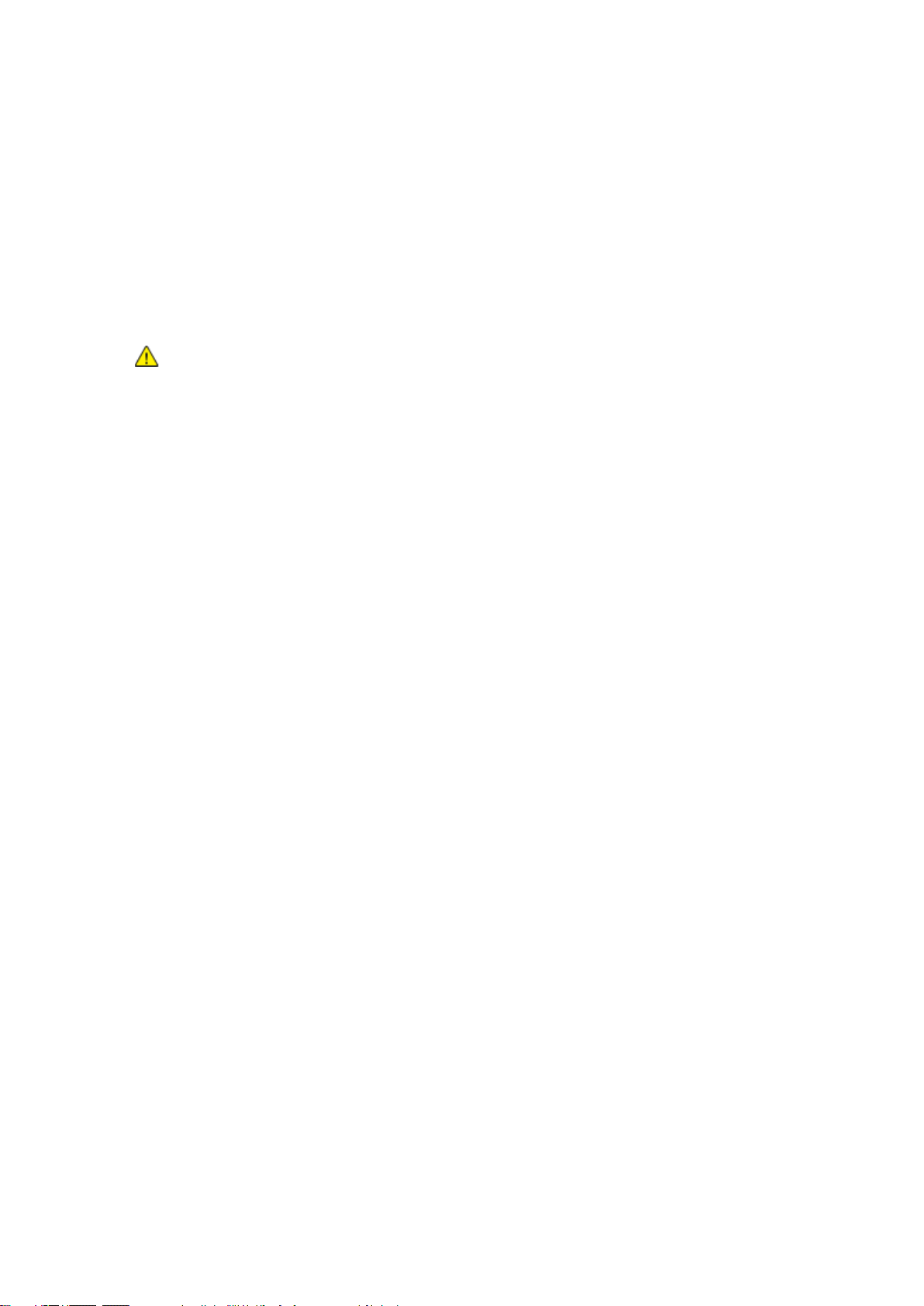
Sicherheit
Wartungssicherheit
• Nur die explizit in der Begleitdokumentation des Druckers beschriebenen Wartungsmaßnahmen
ausführen.
• Mit einem trockenen, fusselfreien Tuch reinigen.
• Keine Verbrauchsmaterialien oder Austauschmodule verbrennen. Informationen zum
Xerox
®
-Recycling-Programm für Verbrauchsmaterialien: www.xerox.com/gwa.
VORSICHT:
Keine Aerosolreiniger verwenden. Bei der Verwendung von Aerosolreinigern bei elektromechanischen
Geräten besteht Explosions- und Brandgefahr.
Xerox
Benutzerhandbuch
®
Phaser® 6022 Drucker 13
Page 14

Sicherheit
Achtung:
Diesen Teil oder Bereich des Druckers nicht berühren.
Warnsymbole
Symbol Beschreibung
Vorsicht:
Gefahr – Nichtbeachtung der Vorsichtsmaßnahmen kann schwere Körperverletzung oder Tod
zur Folge haben.
Zwingende Maßnahme zur Vermeidung von Sachschäden.
Heiße Flächen am oder im Drucker. Vorsichtig vorgehen – Verletzungsgefahr!
Die Komponente nicht verbrennen.
Die Belichtungseinheit nicht mehr als 10 Minuten lang Licht aussetzen.
Die Belichtungseinheit nicht direktem Sonnenlicht aussetzen.
Vorsicht:
Vor dem Berühren des Fixiermoduls den Drucker so lange wie möglich abkühlen lassen.
Kennzeichnet recyclingfähige Objekte. Weitere Hinweise siehe Recycling und Entsorgung auf
Seite 135.
14 Xerox
Benutzerhandbuch
®
Phaser® 6022 Drucker
Page 15
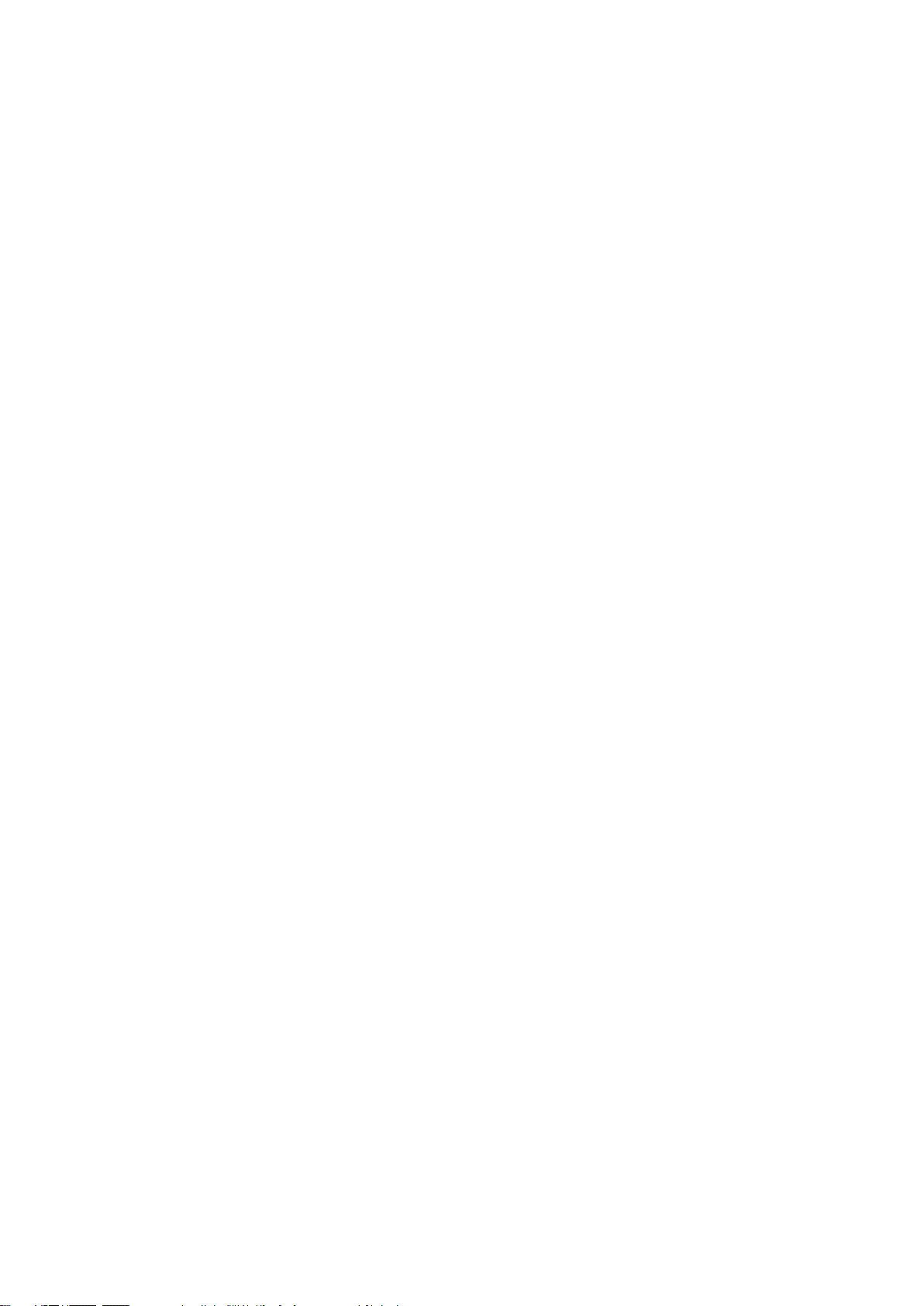
Sicherheit
Umwelt-, Gesundheits- und Sicherheitskontaktinformationen
Weitere Informationen zu Umwelt, Gesundheit und Sicherheit in Bezug auf dieses Xerox-Produkt und
die Verbrauchsmaterialien sind unter folgenden Kundendienst-Telefonnummern erhältlich:
USA und Kanada: 1-800-ASK-XEROX (1-800-275-9376)
Europa: +44 1707 353 434
Produktsicherheitsinformationen für USA und Kanada siehe www.xerox.com/environment.
Produktsicherheitsinformationen für Europa siehe www.xerox.com/environment_europe.
Xerox
Benutzerhandbuch
®
Phaser® 6022 Drucker 15
Page 16

Page 17

• Weitere Informationen ..................................................................................................................................................... 25
2
Element
Die Themen in diesem Kapitel:
• Druckerkomponenten ......................................................................................................................................................... 18
• Energiesparmodus ............................................................................................................................................................... 21
• Infoseiten ................................................................................................................................................................................ 22
• Verwaltungsfunktionen ..................................................................................................................................................... 23
®
Xerox
Benutzerhandbuch
Phaser® 6022 Drucker 17
Page 18
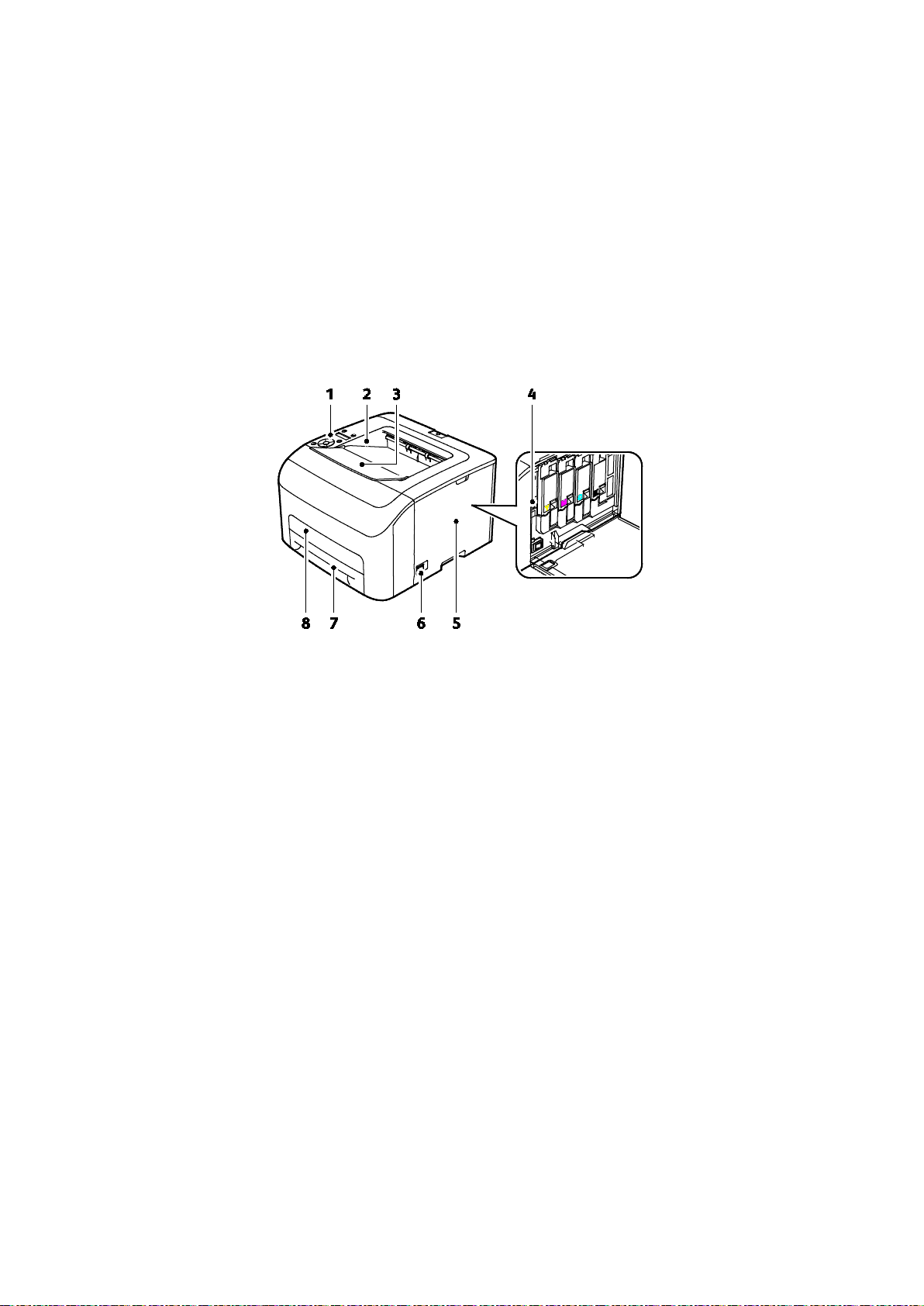
Element
• Steuerpult ................................................................................................................................................................................ 20
Druckerkomponenten
Die Themen in diesem Abschnitt:
• Vorderansicht ........................................................................................................................................................................ 18
• Rückansicht ............................................................................................................................................................................. 19
Vorderansicht
1. Bedienfeld
2. Ausgabefach
3. Ausgabefacherweiterung
4. Tonermodule
5. Seitliche Abdeckung
6. Netzschalter
7. Materialbehälter
8. Stauzugangsabdeckung
18 Xerox
®
Phaser® 6022 Drucker
Benutzerhandbuch
Page 19

Rückansicht
Element
1. Stromanschluss
2. Entriegelungstaste hintere Abdeckung
3. USB-Anschluss
4. Ethernet-Anschluss
5. Hintere Tür
6. Transferrolle
7. Entriegelungen der Fixiereinheitwalze
Xerox
®
Phaser® 6022 Drucker 19
Benutzerhandbuch
Page 20

Element
LED "Bereit/Daten"
Die LED leuchtet grün, wenn der Drucker zum Empfangen von Daten bereit ist, und sie
Steuerpult
Element Name Beschreibung
1 Energiespartaste Zum Umschalten in den und aus dem Energiesparmodus die Energiespartaste drücken.
2
3
4
5 Taste "Abbrechen" Zum Beenden von Druckaufträgen diese Taste drücken.
6
7
8 Vor/Zurück-Taste Zum Ansteuern der nächsthöheren Menüebene diese Taste drücken.
9
10
11
12
Menütaste Mit dieser Taste werden die Menüs für Informationsseiten, Gebührenzähler, Verwaltung,
Behältereinstellungen und Anzeigesprache aufgerufen.
Senkrechte
Pfeiltasten
Waagrechte
Diese Tasten dienen zum Ansteuern des nächsten Menüs, Menüelements oder der
nächsten Option.
Diese Tasten dienen zum Navigieren in Untermenüs und Feldern.
Pfeiltasten
Fehler-LED Diese Anzeige blinkt rot, wenn ein Fehler aufgetreten ist, zu dessen Behebung
technischer Support benötigt wird.
blinkt grün, während der Drucker Daten empfängt.
OK-Taste Diese Taste dient zum Anzeigen des ausgewählten Menüs oder Auswählen der aktuellen
Menüoption.
Steuerpultanzeige Am Display des Steuerpults werden Informationen über Einstellungen sowie Status- oder
Fehlermeldungen angezeigt. Ein Sternchen (*) neben einer Menüoption bedeutet, dass
diese Menüoption als Standardoption festgelegt wurde.
WPS-Taste Zum Herstellen einer WLAN-Verbindung zunächst die Taste am Drucker, dann die Taste
am WLAN-Router drücken.
WLAN-LED Diese LED weist darauf hin, dass eine WLAN-Verbindung zwischen Drucker und
WLAN-Router hergestellt wurde.
20 Xerox
Benutzerhandbuch
®
Phaser® 6022 Drucker
Page 21

Element
Energiesparmodus
Es kann eingestellt werden, wie lange der Drucker bei Nichtgebrauch im betriebsbereiten Modus
verbleibt, bis er in den Energiesparmodus wechselt.
Es gibt zwei Energiesparmodi.
• Modus 1 (Reduzierter Betrieb): Der Drucker schaltet vom Standbymodus in den reduzierten
Betrieb, um den Stromverbrauch zu senken.
• Modus 2 (Ruhezustand): Der Drucker schaltet vom reduzierten Betrieb in den Ruhezustand, um
den Stromverbrauch weiter zu senken.
Hinweis: Durch die Änderung der Standardintervalle für das Umschalten in den reduzierten
Betrieb bzw. in den Ruhezustand kann sich ein höherer Stromverbrauch ergeben.
Ändern der Einstellungen für den Energiesparmodus am Steuerpult
Ändern der Einstellungen für den Energiesparmodus
1. Am Steuerpult des Druckers die Menütaste drücken.
2. Mit den Pfeiltasten zum Admin-Menü navigieren und OK drücken.
3. Zu Systemeinstellungen navigieren und OK drücken.
4. Zu Energiesparmodus 1 - Standbytimer oder Energiesparmodus 2 - Ruhezustandstimer
navigieren und OK drücken.
5. Um die Anzahl Minuten bis zum Umschalten des Druckers in den Energiesparmodus zu erhöhen
oder zu reduzieren, die Pfeiltaste Auf oder Ab und dann OK drücken.
Beenden des Energiesparmodus
Wenn Daten von einem angeschlossenen Computer eingehen, wird der Energiesparmodus
automatisch beendet.
Um den Energiesparmodus manuell zu beenden, auf dem Steuerpult die Energiespartaste drücken.
Xerox
Benutzerhandbuch
®
Phaser® 6022 Drucker 21
Page 22

Element
Infoseiten
Der Drucker verfügt über ausdruckbare Informationsseiten. Zu den Informationsseiten gehören der
Konfigurationsbericht, Schriftartenlisten, Demoseiten usw.
Konfigurationsseite
Auf der Konfigurationsseite werden Druckerdaten wie Standardeinstellungen, installierte Optionen,
Netzwerkeinstellungen einschließlich der IP-Adresse sowie Schrifteinstellungen aufgeführt.Die
Informationen auf dieser Seite vereinfachen die Konfiguration der Netzwerkeinstellungen für den
Drucker. Darüber hinaus ist es möglich, die Systemeinstellungen zu überprüfen und festzustellen, wie
viele Seiten bisher gedruckt wurden.
Drucken der Konfigurationsseite
1. Am Steuerpult des Druckers die Menütaste drücken.
2. OK wählen.
3. Zu Konfigurationsbericht navigieren und OK drücken.
22 Xerox
Benutzerhandbuch
®
Phaser® 6022 Drucker
Page 23

Element
Verwaltungsfunktionen
Ermitteln der IP-Adresse des Druckers
Die IP-Adresse des Druckers kann dem Konfigurationsbericht entnommen werden.
Xerox® CentreWare® Internet Services
Xerox® CentreWare® Internet Services ist die Administrations- und Konfigurationssoftware, die auf
dem eingebetteten Webserver im Drucker installiert ist. Mit dieser Software kann der Drucker von
einem Webbrowser aus konfiguriert und verwaltet werden.
®
Xerox
• Eine TCP/IP-Verbindung zwischen Drucker und Netzwerk (in Windows-, Macintosh-, UNIX- oder
• Aktivierung der Protokolle TCP/IP und HTTP auf dem Drucker
• Computer, der an das Netzwerk angeschlossen ist und über einen Browser verfügt, der JavaScript
CentreWare® Internet Services erfordert:
Linux-Umgebungen).
unterstützt.
Zugriff auf Xerox® CentreWare® Internet Services
Am Computer einen Browser öffnen, die IP-Adresse des Druckers in die Adresszeile eingeben und
Eingabe oder Return drücken.
Anmeldung
Die Anmeldung ist das Verfahren, mit dem sich ein Benutzer beim Drucker zur Authentifizierung
identifiziert. Falls die Authentifizierung eingerichtet ist, muss zum Zugriff auf die Funktionen des
Druckers eine Anmeldung vorgenommen werden.
Anmeldung bei Xerox® CentreWare® Internet Services
Wenn der Administratormodus aktiviert ist, sind die Registerkarten „Aufträge“, „Adressbuch“,
„Eigenschaften“ und „Support“ gesperrt, bis Benutzername und Kennwort des Administrators
eingegeben werden.
®
Als Administrator bei Xerox
1. Am Computer einen Browser öffnen, die IP-Adresse des Druckers in die Adresszeile eingeben und
Eingabe oder Return drücken.
Hinweis: Informationen zur Ermittlung IP-Adresse des Druckers sind dem Abschnitt Ermittlung der
IP-Adresse des Druckers auf Seite 23 zu entnehmen.
2. Auf die Registerkarte Aufträge, Adressbuch, Eigenschaften oder Support klicken.
3. Den Administratorbenutzernamen eingeben.
4. Kennwort eingeben und auf Anmeldung klicken.
CentreWare® Internet Services anmelden:
Xerox
®
Phaser® 6022 Drucker 23
Benutzerhandbuch
Page 24

Element
Anmeldung am Steuerpult
1. Zum Eingeben von Zahlen am Steuerpult das geeignete Verfahren wählen:
− Zum Auswählen einer Zahl die Pfeiltaste nach oben bzw. nach unten drücken.
− Zum schnellen Rollen der Anzeige die Pfeiltaste nach oben bzw. nach unten drücken und
festhalten.
− Um zum nächsten Zahlenfeld weiter zu rücken, die Pfeiltaste nach rechts drücken.
− Um zum vorigen Zahlenfeld zurückzukehren, die Pfeiltaste nach links drücken.
2. Zum Schluss OK drücken.
Zählerstände
Über das Menü "Zähler" wird die Anzahl der verarbeiteten Druckaufträge angezeigt. Es gibt einen
Zähler für jeden Farbmodus. Die Zählerstände geben die Gesamtzahl der Seiten an, die am Drucker
während seiner Laufzeit gedruckt wurden. Die Zählerstände können nicht zurückgesetzt werden.
Gebührenzähler am Steuerpult anzeigen:
1. Am Steuerpult des Druckers die Menütaste drücken.
Hinweis: Zum Navigieren im Menü die Pfeiltasten nach oben oder nach unten verwenden.
2. Zu Rechnungszähler navigieren und OK drücken.
3. Zum Auswählen eines Zählers die Pfeiltaste nach oben bzw. nach unten drücken.
24 Xerox
Benutzerhandbuch
®
Phaser® 6022 Drucker
Page 25
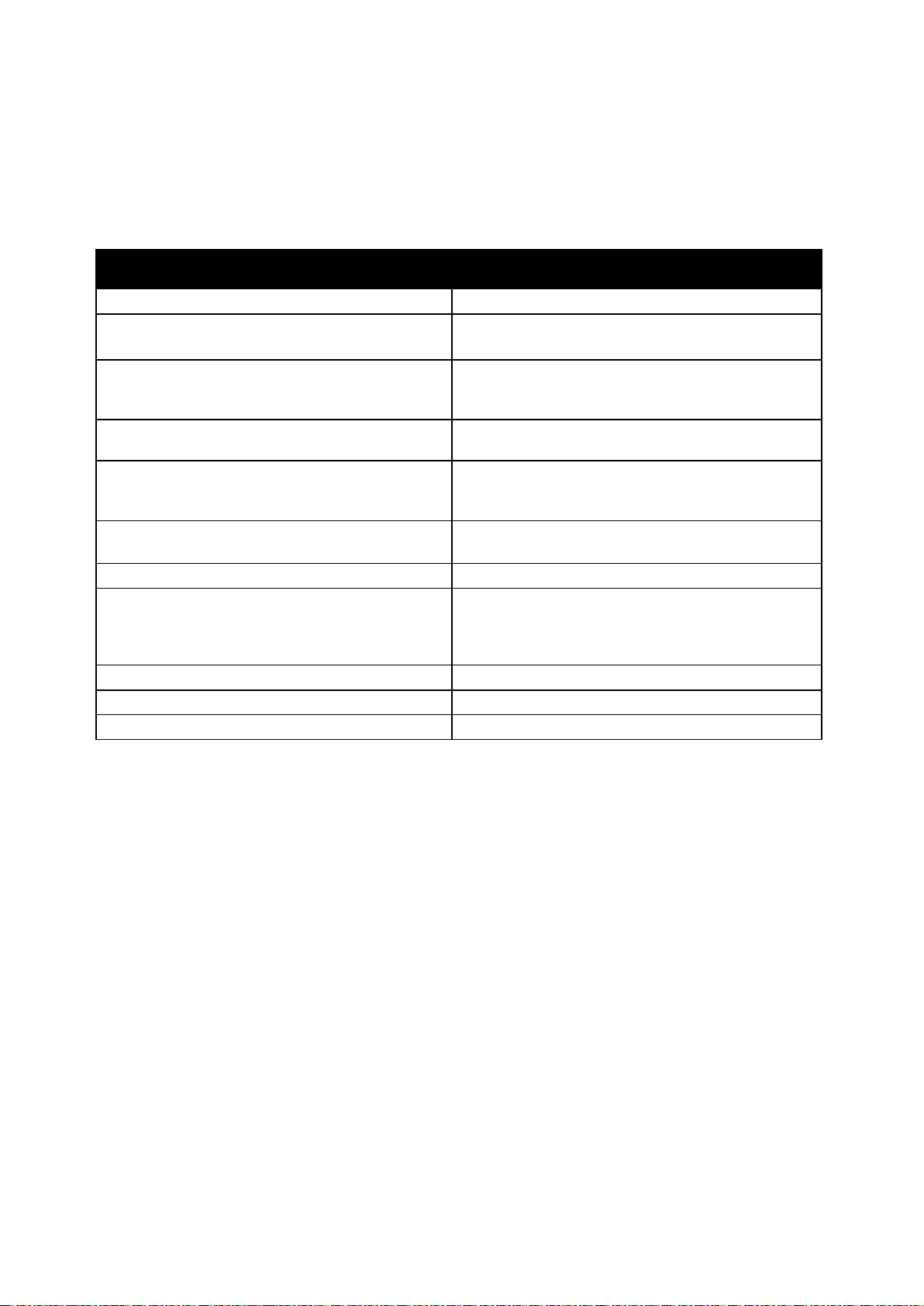
Installationshandbuch
Weitere Informationen
Weitere Informationsquellen zum Drucker:
Ressource Quelle
Element
Im Lieferumfang des Druckers enthalten
Weitere Dokumentation zum Drucker www.xerox.com/office/6022docs
Informationen zu technischem Support für Ihren
www.xerox.com/office/6022support
Drucker; umfasst technischen Online-Support,
Online-Support-Assistent und Treiber-Downloads.
Informationen zu Menüs und Fehlermeldungen
Infoseiten
Auf dem Steuerpult die Hilfetaste (?) drücken.
Über das Steuerpult drucken oder Status >
Informationsseiten in Xerox
®
CentreWare® Internet
Services auswählen.
Xerox® CentreWare® Internet
Services-Dokumentation
In Xerox® CentreWare® Internet Services auf Hilfe
klicken.
Druckerverbrauchsmaterialien bestellen www.xerox.com/office/6022supplies
Hilfsmittel und Informationen, darunter interaktive
www.xerox.com/office/businessresourcecenter
Lernprogramme, Druckvorlagen, nützliche Tipps und
auf individuelle Bedürfnisse abgestimmte
benutzerdefinierte Funktionen
Lokales Vertriebs- und Kundendienst-Center www.xerox.com/office/worldcontacts
Druckerregistrierung www.xerox.com/office/register
Xerox® Direct-Online-Store www.direct.xerox.com/
Xerox
Benutzerhandbuch
®
Phaser® 6022 Drucker 25
Page 26
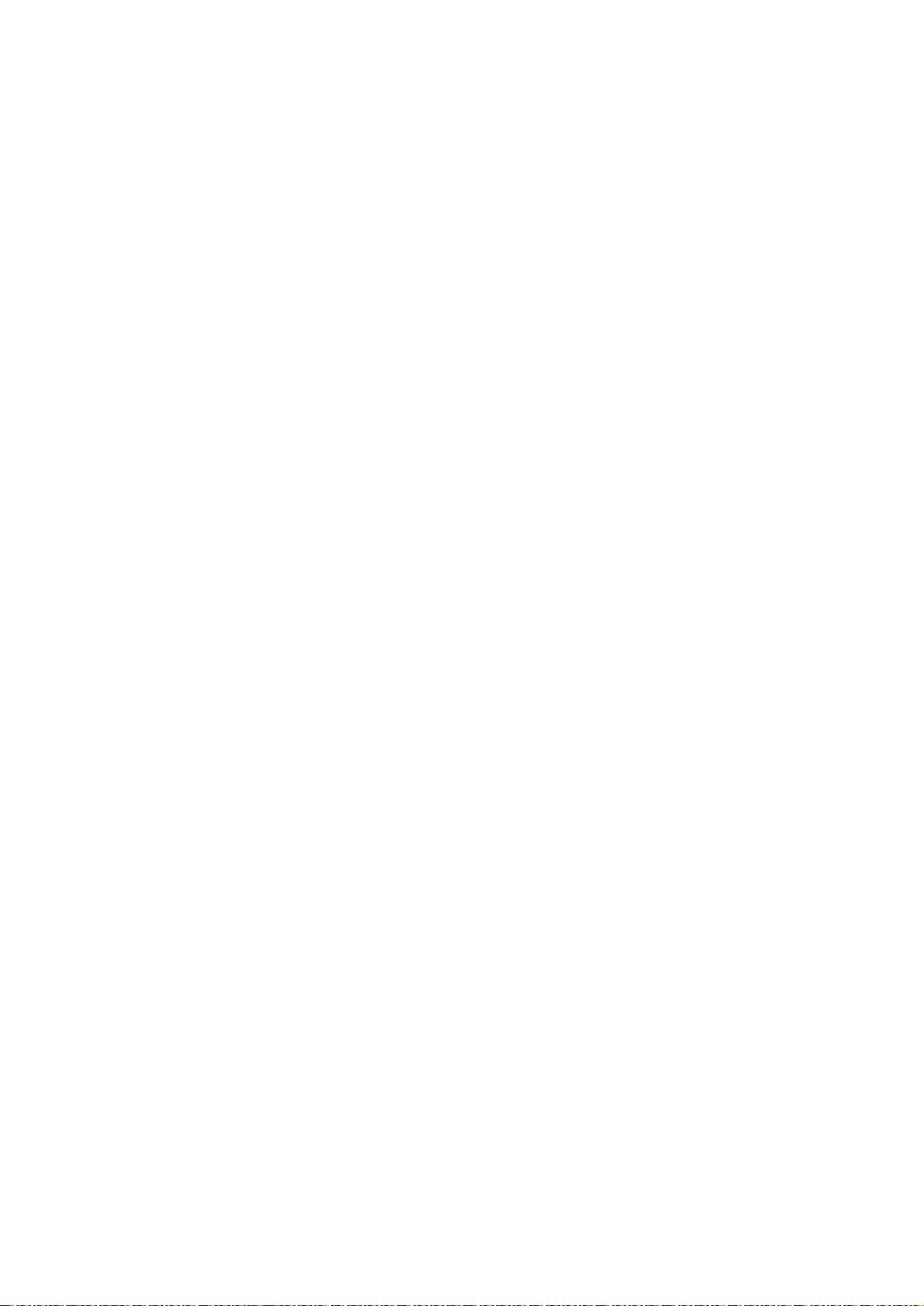
Page 27

• Konfigurieren der Sicherheitseinstellungen mit Xerox® CentreWare® Internet Services ...................... 55
Online-Support-Assistent unter www.xerox.com/office/6022support
3
Installation und Einrichtung
Die Themen in diesem Kapitel:
• Installation und Einrichtung – Überblick ................................................................................................................... 28
• Wahl des Druckerstandorts .............................................................................................................................................. 29
• Anschließen des Druckers ................................................................................................................................................. 30
• Konfigurieren von AirPrint ................................................................................................................................................ 35
• Google Cloud Print ............................................................................................................................................................... 37
• Installieren der Software .................................................................................................................................................. 38
• Konfigurieren der Netzwerkeinstellungen ................................................................................................................. 43
®
• Konfigurieren der allgemeinen Setup-Einstellungen mit Xerox
• Konfigurieren allgemeiner Setup-Einstellungen am Steuerpult ....................................................................... 51
CentreWare® Internet Services .... 49
Siehe auch:
Installationshandbuch (im Lieferumfang enthalten)
®
Xerox
Benutzerhandbuch
Phaser® 6022 Drucker 27
Page 28

Installation und Einrichtung
Installieren der Software auf Seite 38
Installation und Einrichtung – Überblick
Vor dem Drucken müssen Computer und Drucker an eine Stromversorgung angeschlossen,
eingeschaltet und verbunden werden. Konfigurieren Sie die Anfangseinstellungen des Druckers und
installieren Sie dann die Treibersoftware und Dienstprogramme auf dem Computer.
Der Drucker kann über ein USB-Kabel direkt vom Computer oder über ein Ethernet-Kabel oder eine
drahtlose Verbindung über ein Netzwerk angeschlossen werden. Welches Zubehör und welche Kabel
erforderlich sind, hängt von der Anschlussmethode ab. Router, Netzwerk-Hubs, Netzwerk-Switches,
Modems, Ethernet- und USB-Kabel sind nicht im Lieferumfang des Druckers enthalten und müssen
separat erworben werden. Xerox empfiehlt eine Ethernet-Verbindung, da sie in der Regel eine
schnellere Datenübertragung als ein USB-Anschluss ermöglicht und Zugriff auf Xerox
Internet Services bietet.
Hinweis: Falls die Software and Documentation disc (Datenträger mit Software und Dokumentation)
nicht verfügbar ist, können aktuelle Treiber unter www.xerox.com/office/6022drivers
heruntergeladen werden.
®
CentreWare®
Siehe auch:
Wahl des Druckerstandorts auf Seite 29
Auswählen einer Verbindungsmethode auf Seite 30
Anschließen des Druckers auf Seite 30
Konfigurieren der Netzwerkeinstellungen auf Seite 43
28 Xerox
®
Phaser® 6022 Drucker
Benutzerhandbuch
Page 29

Installation und Einrichtung
Erforderliche Abstände auf Seite 121
Wahl des Druckerstandorts
1. Stellen Sie den Drucker an einem staubfreien Ort auf. Die Temperatur sollte zwischen 10 und
32°C betragen und die relative Luftfeuchtigkeit zwischen 15 und 85% liegen.
Hinweis: Plötzliche Temperaturschwankungen können sich auf die Druckqualität auswirken. Durch
schnelles Aufheizen eines Raums kann sich im Drucker Kondenswasser bilden, das die
Bildübertragung beeinträchtigt.
2. Stellen Sie den Drucker auf eine ebene, stabile und vibrationsfreie Unterlage, die sein Gewicht
tragen kann. Der Drucker muss mit allen vier Füßen fest auf dem Untergrund stehen. Angaben
zum Druckergewicht der unterschiedlichen Konfigurationen siehe Abmessungen und Gewicht
auf Seite 121.
Sobald der Drucker aufgestellt ist, können Sie ihn an eine Steckdose sowie an einen Computer oder
ein Netzwerk anschließen.
Siehe auch:
Platzbedarf auf Seite 121
Xerox
Benutzerhandbuch
®
Phaser® 6022 Drucker 29
Page 30
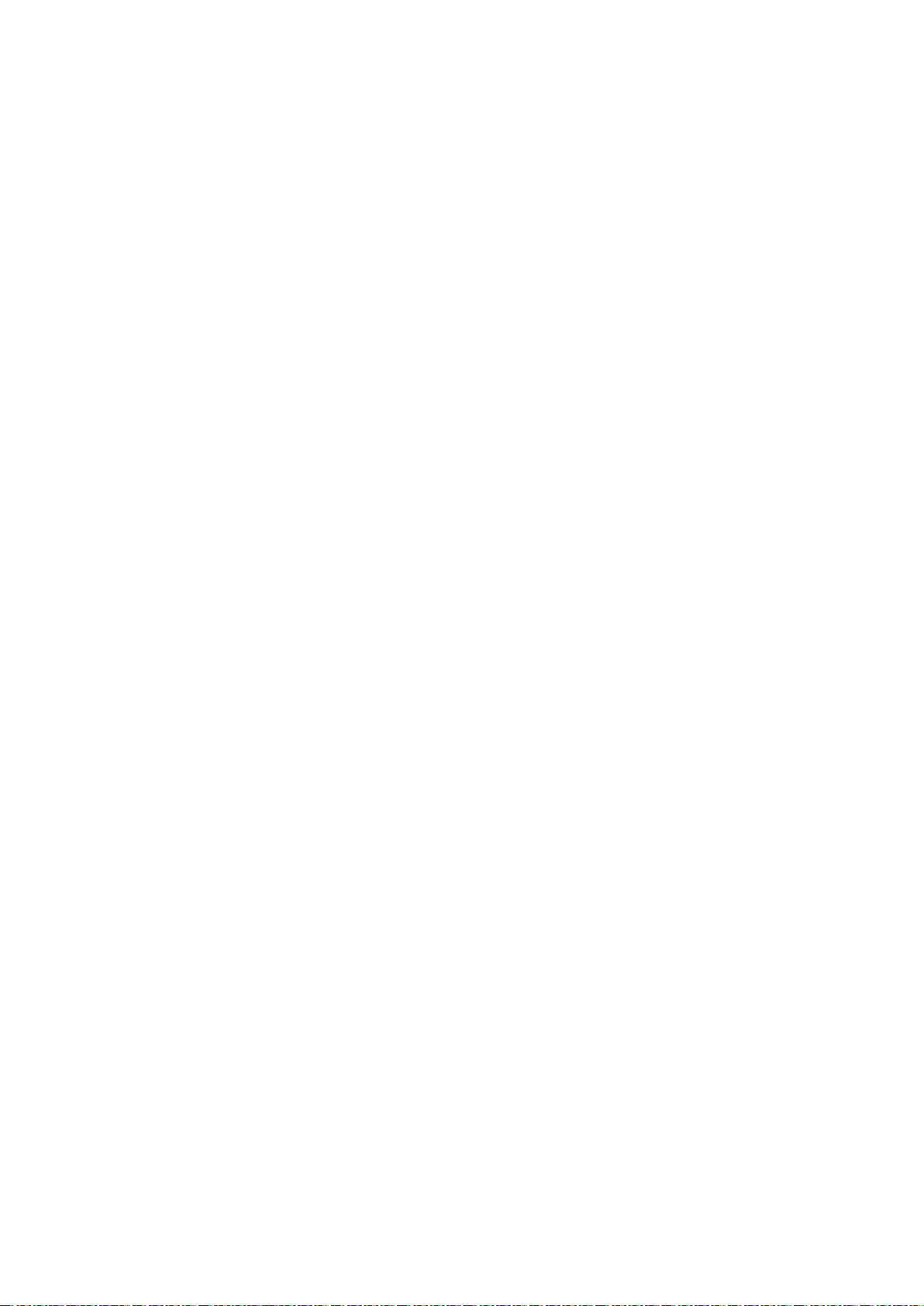
Installation und Einrichtung
• Deaktivieren der WLAN-Verbindung über das Steuerpult .................................................................................. 34
Anschließen des Druckers
Die Themen in diesem Abschnitt:
• Auswählen einer Verbindungsmethode ..................................................................................................................... 30
• Anschluss an einen Computer über USB .................................................................................................................... 31
• Anschließen an ein Kabelnetzwerk ............................................................................................................................... 31
• Verbinden mit WLAN .......................................................................................................................................................... 31
• Herstellen einer Verbindung mit Wi-Fi Direct .......................................................................................................... 34
Auswählen einer Verbindungsmethode
Der Drucker kann über Ethernet, USB, WLAN oder Wi-Fi Direct direkt mit dem Computer verbunden
werden. Die ausgewählte Methode richtet sich danach, auf welche Weise der Computer mit einem
Netzwerk verbunden ist. Ein USB-Anschluss ist eine Direktverbindung, die sich am einfachsten
einrichten lässt. Zur Vernetzung des Druckers ist eine WLAN-Verbindung erforderlich. Ist eine
Einbindung in ein Netzwerk vorgesehen, muss bekannt sein, wie der Computer mit dem Netzwerk
verbunden ist. Weitere Informationen siehe TCP/IP und IP-Adressen auf Seite 43.
Hinweis: Welches Zubehör und welche Kabel erforderlich sind, hängt von der Anschlussmethode
ab.
• Netzwerk: Wenn der Computer in ein Büro- oder Heimnetzwerk eingebunden ist, wird der
Drucker über ein Ethernet-Kabel an das Netzwerk angeschlossen. Hierbei kann der Drucker nicht
direkt an den Computer angeschlossen werden, sondern der Anschluss muss über einen Router
oder Hub erfolgen. Ethernet-Netzwerke sind für einen oder mehrere Computer geeignet und
unterstützen viele Drucker und Systeme gleichzeitig. Eine Ethernet-Verbindung ist in der Regel
schneller als eine USB-Verbindung und ermöglicht den direkten Zugriff auf die
Druckereinstellungen über Xerox
®
CentreWare® Internet Services.
• WLAN: Wenn der Computer über einen WLAN-Router oder WLAN Access Point verfügt, kann der
Drucker per Funkverbindung an das Netzwerk angeschlossen werden. Eine kabellose
Netzwerkverbindung bietet dieselben Zugangs- und Dienstmöglichkeiten wie die
Kabelverbindung. Eine kabellose Netzwerkverbindung ist in der Regel schneller als eine
®
USB-Verbindung und ermöglicht den direkten Zugriff auf die Druckereinstellungen über Xerox
CentreWare
®
Internet Services.
Es ist möglich, von einem mobilen Wi-Fi-Gerät wie Tablet, Computer oder Smartphone eine
Verbindung zum Drucker herzustellen.
Hinweis: Wi-Fi Direct ist standardmäßig deaktiviert. Xerox empfiehlt, dass immer nur ein Benutzer
gleichzeitig über Wi-Fi Direct auf den Drucker zugreift.
Hinweis: Bei einer Verbindung über Wi-Fi Direct ist kein Netzwerkzugriff möglich.
• USB: Wenn der Drucker an nur einen Computer angeschlossen werden soll und kein Netzwerk
vorhanden ist, kann eine USB-Verbindung verwendet werden.
®
Hinweis: Bei einer USB-Verbindung ist der Zugriff auf Xerox
CentreWare® Internet Services
nicht möglich.
30 Xerox
Benutzerhandbuch
®
Phaser® 6022 Drucker
Page 31

Installation und Einrichtung
Anschluss an einen Computer über USB
Für die Verwendung von USB muss Windows XP SP1 und höher, Windows Server 2003 und höher
oder Macintosh OS X Version 10.5 und höher installiert sein.
So schließen Sie den Drucker über ein USB-Kabel an den Computer an:
1. Sicherstellen, dass der Drucker ausgeschaltet ist.
2. Das B-Ende eines handelsüblichen A/B-USB-2.0-Kabels in den USB-Anschluss des Druckers
einstecken.
3. Das Netzkabel in den Drucker einstecken. Dann den Drucker an eine Steckdose anschließen und
einschalten.
4. Das A-Ende des USB-Kabels in den USB-Anschluss des Computers einstecken.
5. Wenn der Assistent für das Suchen neuer Hardware von Windows angezeigt wird, den
Assistenten abbrechen.
6. Nun können die Druckertreiber installiert werden. Weitere Informationen hierzu sind dem
Abschnitt Installieren der Software auf Seite 38 zu entnehmen.
Anschließen an ein Kabelnetzwerk
1. Sicherstellen, dass der Drucker ausgeschaltet ist.
2. Den Drucker mit einem Ethernet-Kabel der Kategorie 5 oder höher an das Netzwerk bzw. den
Router anschließen. Dazu einen Ethernet-Hub oder -Router und zwei oder mehr Ethernet-Kabel
verwenden. Ein Kabel für die Verbindung zwischen Computer und Hub/Router und das zweite
Kabel für die Verbindung zwischen Drucker und Hub/Router verwenden. Mit Ausnahme des
Uplink-Anschlusses kann jeder Anschluss am Hub/Router verwendet werden.
3. Das Netzkabel in den Drucker einstecken. Dann den Drucker an eine Steckdose anschließen und
einschalten.
4. Die IP-Adresse (Netzwerkadresse) des Druckers einstellen oder automatisch ermitteln lassen.
Weitere Informationen siehe Zuweisen der IP-Adresse des Druckers auf Seite 45.
Verbinden mit WLAN
Eine WLAN-Verbindung kann über die mit dem Drucker gelieferte Software and Documentation disc
(Datenträger mit Software und Dokumentation) oder das Steuerpult des Druckers hergestellt werden.
Hinweise:
• Die Verbindung über die 3-Klicks-Methode ist nur einmalig beim ersten Installationsversuch
möglich.
• WPA2-Unternehmensnetzwerke werden nicht unterstützt.
• Die 3-Klicks-Verbindungsmethode wird erst ab Windows 7 unterstützt.
Xerox
Benutzerhandbuch
®
Phaser® 6022 Drucker 31
Page 32

Installation und Einrichtung
Verwenden der 3-Klicks-Verbindung
1. Software and Documentation disc (Datenträger mit Software und Dokumentation) in das
Laufwerk des Computers einlegen.
Wenn das Installationsprogramm nicht automatisch gestartet wird, zum Laufwerk wechseln und
auf die Installationsdatei Setup.exe doppelklicken.
2. Auf Drucker einrichten und Software installieren klicken.
3. Zum Akzeptieren der Lizenzvereinbarung auf Ich akzeptiere und dann auf Weiter klicken.
4. Auf der Seite zum Auswählen einer Verbindungsmethode auf WLAN klicken. Wenn eine
WLAN-Verbindung besteht, wird die Seite „Xerox Drucker gefunden“ angezeigt.
5. Zur Verbindung mit dem WLAN-Netzwerk auf Weiter oder auf Mit anderem WLAN-Netzwerk
verbinden klicken.
6. Zum Abschließen der Installation auf Fertig stellen klicken.
Hinweis: Wenn keine Verbindung besteht, Nach Netzwerken suchen oder WPS auswählen. Weitere
Informationen siehe Suchen nach Netzwerken auf Seite 33 oder Herstellen von Verbindungen mit
WPS auf Seite 32.
Verbinden mithilfe von Wi-Fi Protected Setup (WPS)
1. Software and Documentation disc (Datenträger mit Software und Dokumentation) in das
Laufwerk des Computers einlegen.
Wenn das Installationsprogramm nicht automatisch gestartet wird, zum Laufwerk wechseln und
auf die Installationsdatei Setup.exe doppelklicken.
2. Auf Drucker einrichten und Software installieren klicken.
3. Zum Akzeptieren der Lizenzvereinbarung auf Ich akzeptiere und dann auf Weiter klicken.
4. Auf der Seite zum Auswählen einer Verbindungsmethode auf WLAN klicken.
5. Auf WPS klicken.
6. Bei Aufforderung die WPS-Taste am Drucker zwei Sekunden lang gedrückt halten.
7. Anschließend innerhalb von zwei Minuten die WPS-Taste am WLAN-Router zwei Sekunden lang
gedrückt halten.
8. Nachdem beide Tasten gedrückt wurden, auf Weiter klicken.
9. In der Druckerliste den gewünschten Drucker auswählen.
Hinweis: Es ist möglich, den Drucker zu benennen, ihn im Netzwerk freizugeben oder ihn als
Standarddrucker festzulegen.
10. Unter "Software und Dokumentation" die Kontrollkästchen der nicht zu installierenden Optionen
deaktivieren.
11. Auf Weiter klicken.
12. Zum Abschließen der Installation auf Fertig stellen klicken.
32 Xerox
Benutzerhandbuch
®
Phaser® 6022 Drucker
Page 33

Installation und Einrichtung
Verbinden mithilfe der Netzwerksuche
1. Software and Documentation disc (Datenträger mit Software und Dokumentation) in das
Laufwerk des Computers einlegen. Wenn das Installationsprogramm nicht automatisch
gestartet wird, zum Laufwerk wechseln und auf die Installationsdatei Setup.exe doppelklicken.
2. Auf Drucker einrichten und Software installieren klicken.
3. Zum Akzeptieren der Lizenzvereinbarung auf Ich akzeptiere und dann auf Weiter klicken.
4. Auf der Seite zum Auswählen einer Verbindungsmethode auf WLAN klicken.
5. Auf der Seite zum Auswählen einer WLAN-Verbindungsmethode auf Nach Netzwerken suchen
klicken.
6. Sicherstellen, dass das USB-Kabel fest verbunden ist.
7. Ein Netzwerk auswählen und auf Weiter klicken.
8. Das Kennwort für das WLAN-Netzwerk eingeben und auf Weiter klicken.
9. Auf der Seite „Drucker konfigurieren“ auf Weiter klicken oder zum manuellen Konfigurieren der
IP-Einstellungen auf Erweitert.
10. Bei Aufforderung das USB-Kabel vom Drucker abziehen und auf Weiter klicken.
11. In der Druckerliste den gewünschten Drucker auswählen.
Hinweis: Es ist möglich, den Drucker zu benennen, ihn im Netzwerk freizugeben oder ihn als
Standarddrucker festzulegen.
12. Druckertreiber installieren auswählen und auf Weiter klicken.
13. Unter "Software und Dokumentation" die Kontrollkästchen der nicht zu installierenden Optionen
deaktivieren.
14. Auf Weiter klicken.
15. Zum Abschließen der Installation auf Fertig stellen klicken.
Herstellen einer WLAN-Verbindung über das Steuerpult
Der Drucker kann über das Steuerpult direkt mit einem WLAN verbunden werden. Für die Verbindung
vom Drucker zum Netzwerk ist kein Computer erforderlich.
Herstellen einer Verbindung mit automatischer SSID-Einrichtung:
1. Am Steuerpult des Druckers die Menütaste drücken.
2. Mit den Pfeiltasten zum Admin-Menü navigieren und OK drücken.
3. Zu "Netzwerk" navigieren und OK drücken.
4. Zu "Wi-Fi-Einrichtung" navigieren und OK drücken.
5. Das gewünschte Netzwerk auswählen und OK drücken.
6. Das Kennwort oder den WEP-Schlüssel eingeben und OK drücken.
Xerox
Benutzerhandbuch
®
Phaser® 6022 Drucker 33
Page 34

Installation und Einrichtung
Herstellen einer Verbindung mit manueller SSID-Einrichtung:
1. Am Steuerpult des Druckers die Menütaste drücken.
2. Mit den Pfeiltasten zum Admin-Menü navigieren und OK drücken.
3. Zu "Netzwerk" navigieren und OK drücken.
4. Zu "Wi-Fi-Einrichtung" navigieren und OK drücken.
5. Zu "Manuelle Einrichtung" navigieren und OK drücken.
6. Die Netzwerk-SSID eingeben und OK drücken.
7. Unter "Netzwerkmodus" eine Option auswählen und OK drücken.
8. Einen Verschlüsselungstyp wählen und OK drücken.
9. Das Kennwort oder den WEP-Schlüssel eingeben und OK drücken.
Herstellen einer Verbindung mit Wi-Fi Direct
Es ist möglich, von einem mobilen Wi-Fi-Gerät wie Tablet, Computer oder Smartphone eine
Verbindung zum Drucker herzustellen.
Hinweis: Wi-Fi Direct ist standardmäßig deaktiviert.
Verbinden von Drucker und Mobilgerät über Wi-Fi Direct
Anweisungen zum Verbinden über Wi-Fi Direct siehe Dokumentation zum Mobilgerät.
Deaktivieren der WLAN-Verbindung über das Steuerpult
Die WLAN-Verbindung kann über das Druckersteuerpult deaktiviert werden.
Zum Deaktivieren der WLAN-Verbindung über das Steuerpult folgendermaßen vorgehen:
1. Am Bedienfeld des Druckers die Systemtaste drücken.
2. Mit den Pfeiltasten „Admin-Menü“ auswählen und mit OK bestätigen.
3. Netzwerk auswählen und mit OK bestätigen.
4. „WLAN“ auswählen und mit OK bestätigen.
5. Aus auswählen und mit OK bestätigen.
34 Xerox
®
Phaser® 6022 Drucker
Benutzerhandbuch
Page 35

Installation und Einrichtung
Konfigurieren von AirPrint
AirPrint dient zur Druckausgabe direkt von einem per Kabel oder drahtlos angebundenen Gerät ohne
Druckertreiber. AirPrint ist eine Softwarefunktion für den treiberlosen Druck von mobilen
iOS-basierten Apple-Geräten und Computern mit Mac OS, die per Kabel oder drahtlos an das
Netzwerk angeschlossen sind. AirPrint-fähige Drucker ermöglichen die Druckausgabe direkt von
einem Mac, iPhone, iPad oder iPod touch.
Hinweise:
• Nicht alle Anwendungen unterstützen AirPrint.
• Wireless-Geräte müssen eine Verbindung zum Wireless-Netzwerk des Druckers herstellen.
• AirPrint kann nur funktionieren, wenn die beiden Protokolle IPP und Bonjour (mDNS) aktiviert
sind.
• Das Gerät, von dem der AirPrint-Auftrag übermittelt wird, muss an dasselbe Subnetz wie der
Drucker angeschlossen sein. Soll die Druckübermittlung aus anderen Subnetzen möglich
sein, muss das Druckernetzwerk für die subnetzübergreifende Weitergabe von
Multicast-DNS-Daten konfiguriert sein.
• Die Version des Mac OS-Geräts muss Mac OS 10.7 oder höher entsprechen.
• AirPrint-fähige Drucker können mit allen iPad-Modellen, mit iPhone (3GS oder
Folgeversionen) und iPod touch (3. Generation oder Folgeversion) unter der aktuellsten
iOS-Version verwendet werden.
1. Am Computer einen Browser öffnen, die IP-Adresse des Druckers in die Adresszeile eingeben und
Eingabe oder Return drücken.
Hinweis: Informationen zur Ermittlung IP-Adresse des Druckers sind dem Abschnitt Ermittlung
der IP-Adresse des Druckers auf Seite 23 zu entnehmen.
2. Auf Eigenschaften klicken.
3. Falls der Link "Protokolle" unter "Eigenschaften" nicht eingeblendet ist, zum Link "Protokolle"
navigieren und die Option erweitern.
4. Unter "Protokolle" auf AirPrint klicken.
Xerox
Benutzerhandbuch
®
Phaser® 6022 Drucker 35
Page 36

Installation und Einrichtung
5. Zum Aktivieren von AirPrint neben "Enable AirPrint" (AirPrint aktivieren) auf Turn On AirPrint
(AirPrint einschalten) klicken.
Hinweis: Wenn sowohl IPP als auch Bonjour (mDNS) aktiviert sind, ist AirPrint standardmäßig
aktiviert. In diesem Fall kann die Option "Turn On AirPrint" (AirPrint einschalten) nicht
ausgewählt werden. Zum Deaktivieren von AirPrint eines der beiden Protokolle IPP oder Bonjour
(mDNS) deaktivieren.
− Soll der Druckernamen geändert werden, in das Feld "Name" die gewünschte Bezeichnung
eingeben.
− Soll eine Ortsangabe für den Drucker erfasst werden, die entsprechende Angabe in das Feld
"Standort" eintragen.
− Soll ein Standort oder eine Adresse für den Drucker erfasst werden, in das Feld "Geografischer
Standort" die Koordinaten für Längen- und Breitengrad in Dezimalformat eingeben.
Beispiel: Standortkoordinaten nach dem Muster 45,325026, -122,766831 angeben.
6. Auf Änderungen speichern klicken.
7. An der Eingabeaufforderung auf Neustart klicken oder den Vorgang mit Klick auf Zurück
abbrechen.
Nach Klicken auf "Neustart" wird der Drucker neu gestartet, wobei die neuen Einstellungen
angewendet werden. Dies dauert ein paar Minuten.
36 Xerox
Benutzerhandbuch
®
Phaser® 6022 Drucker
Page 37

Installation und Einrichtung
Google Cloud Print
Google Cloud Print ermöglicht das Drucken von in der Cloud gespeicherten Dokumenten. Ein
Druckertreiber ist nicht erforderlich.
Vorbereitung:
• Ein Google-E-Mail-Konto einrichten.
• Drucker für die Verwendung von IPv4 konfigurieren.
• Falls erforderlich, die Proxyservereinstellungen konfigurieren.
Google Cloud Print konfigurieren:
1. Auf Gerät für Google Cloud Print registrieren klicken.
Es wird eine Druckerregistrierungsseite gedruckt.
2. Zur Registrierung des Druckers die bereitgestellte URL im Webbrowser eingeben oder den
Barcode mithilfe eines Mobiltelefons einlesen.
Nach der Registrierung ändert sich der Druckerstatus in „Registriert“.
3. Für den Zugriff auf die Google Cloud-Druckfunktion nach der Anmeldung beim Google-Konto
auf Drucker verwalten klicken.
Hinweis: Der Standarddruckername hat das folgende Format: Modellbezeichnung
(MAC-Adresse).
Xerox
Benutzerhandbuch
®
Phaser® 6022 Drucker 37
Page 38

Installation und Einrichtung
• Installieren der Treiber und Dienstprogramme unter Macintosh OS X Versionen ab 10.5 .................. 41
Installieren der Software
Die Themen in diesem Abschnitt:
• Betriebssystemvoraussetzungen ................................................................................................................................... 38
• Verfügbare Druckertreiber ............................................................................................................................................... 39
• Installieren der Druckertreiber für einen Netzwerkdrucker unter Windows ................................................ 40
• Installieren der Druckertreiber für einen USB-Drucker unter Windows ........................................................ 40
Vor der Treiberinstallation sicherstellen, dass der Drucker an die Stromversorgung angeschlossen,
eingeschaltet und richtig verbunden ist sowie über eine gültige IP-Adresse verfügt. Die IP-Adresse
wird gewöhnlich oben rechts auf dem Steuerpult angezeigt. Anderenfalls kann die IP-Adresse dem
Abschnitt Ermittlung der IP-Adresse des Druckers auf Seite 23 entnommen werden.
Falls die Software and Documentation disc (Datenträger mit Software und Dokumentation) nicht
verfügbar ist, können aktuelle Treiber unter www.xerox.com/office/6022drivers heruntergeladen
werden.
Betriebssystemvoraussetzungen
• Windows XP SP3, Windows Vista, Windows 7, Windows 8, Windows Server 2003, Windows
Server 2008, Windows Server 2008 R2 und Windows Server 2012
• Macintosh OS X, Version 10.5 oder höher
• UNIX und Linux: Der Drucker unterstützt eine Verbindung über das Netzwerk zu diversen
UNIX-Plattformen.
38 Xerox
Benutzerhandbuch
®
Phaser® 6022 Drucker
Page 39

Installation und Einrichtung
Software and
Verfügbare Druckertreiber
Zur Nutzung von Sonderdruckoptionen einen Xerox®-Druckertreiber verwenden. Folgende
Druckertreiber stehen für verschiedene Betriebssysteme zur Verfügung. Der aktuelle Treiber kann
unter www.xerox.com/office/6022drivers heruntergeladen werden.
Druckertreiber Quelle Beschreibung
Windows PCL-Treiber
Windows PostScript-Treiber
PostScript-Treiber unter
Mac OS X 10.5 oder höher
Software and
Documentation
disc
(Datenträger
mit Software
und
Dokumentation)
und Web
Documentation
disc
(Datenträger
mit Software
und
Dokumentation)
und Web
Software and
Documentation
disc
(Datenträger
mit Software
und
Dokumentation)
und Web
PCL ist der Standarddruckertreiber. PCL bietet optimale
Druckgeschwindigkeit und Kompatibilität mit Dokumenten, die
für ältere Drucker erstellt wurden.
Den PostScript-Treiber verwenden, um den vollen
Funktionsumfang des Druckers nutzen zu können.
Dieser Druckertreiber ermöglicht das Drucken unter Mac OS X
10.5 und höher.
Xerox
®
Phaser® 6022 Drucker 39
Benutzerhandbuch
Page 40

Installation und Einrichtung
Installieren der Druckertreiber für einen Netzwerkdrucker unter Windows
1. Software and Documentation disc (Datenträger mit Software und Dokumentation) in das
Laufwerk des Computers einlegen. Wenn das Installationsprogramm nicht automatisch
gestartet wird, zum Laufwerk wechseln und auf die Installationsdatei Setup.exe doppelklicken.
2. Auf Software installieren klicken.
3. Zum Akzeptieren der Lizenzvereinbarung auf Ich akzeptiere und dann auf Weiter klicken.
4. Netzwerkinstallation auswählen und auf Weiter klicken.
5. Aus der Liste der gefundenen Drucker den betreffenden Drucker auswählen und auf Installieren
klicken.
Hinweise:
• Wenn Treiber für einen vernetzten Drucker installiert werden sollen und der Drucker in der
Liste fehlt, auf die Schaltfläche IP-Adresse oder DNS-Name klicken. In das Feld "IP-Adresse
oder DNS-Name" die IP-Adresse des Druckers eingeben, und auf Suchen klicken. Der
Drucker wird gesucht. Informationen zur Ermittlung IP-Adresse des Druckers sind dem
Abschnitt Ermittlung der IP-Adresse des Druckers auf Seite 23 zu entnehmen.
• Damit der Drucker auch dann weiterhin genutzt werden kann, wenn die vom DHCP-Server
zugewiesene IP-Adresse sich ändert, kann das Installationsprogramm oder Xerox
®
CentreWare
Internet Services verwendet werden.
6. In der Druckerliste den gewünschten Drucker auswählen.
®
Hinweis: Es ist möglich, den Drucker zu benennen, ihn im Netzwerk freizugeben oder ihn als
Standarddrucker festzulegen.
7. Auf Weiter klicken.
8. Unter "Software und Dokumentation" die Kontrollkästchen der nicht zu installierenden Optionen
deaktivieren.
9. Auf Weiter klicken.
10. Zum Abschließen der Installation auf Fertig stellen klicken.
Installieren der Druckertreiber für einen USB-Drucker unter Windows
1. Software and Documentation disc (Datenträger mit Software und Dokumentation) in das
Laufwerk des Computers einlegen.
Wenn das Installationsprogramm nicht automatisch gestartet wird, zum Laufwerk wechseln und
auf die Installationsdatei Setup.exe doppelklicken.
2. Auf Software installieren klicken.
3. Zum Akzeptieren der Lizenzvereinbarung auf Ich akzeptiere und dann auf Weiter klicken.
4. Zur Installation der Software für den Drucker Software auswählen und auf Weiter klicken.
5. Unter "Software und Dokumentation" die Kontrollkästchen der nicht zu installierenden Optionen
deaktivieren.
6. Auf Weiter klicken.
7. Zum Abschließen der Installation auf Fertig stellen klicken.
40 Xerox
Benutzerhandbuch
®
Phaser® 6022 Drucker
Page 41

Installation und Einrichtung
• Hinzufügen des Druckers .................................................................................................................................................. 42
Installieren der Treiber und Dienstprogramme unter Macintosh OS X Versionen ab 10.5
Die Themen in diesem Abschnitt:
• Installieren des Druckertreibers ..................................................................................................................................... 41
Damit alle Funktionen des Druckers verfügbar sind, sind folgende Schritte erforderlich:
1. Installation des Druckertreibers
2. Hinzufügen des Druckers
Hinweis: Vergewissern Sie sich vor der Treiberinstallation, dass der Drucker an das Stromnetz
angeschlossen, eingeschaltet und über USB oder mit einem aktiven Netzwerk verbunden ist.
Überprüfen Sie, ob der Drucker über das Netzwerk Daten empfängt. Dies erkennen Sie an den LEDs,
die sich auf der Rückseite des Druckers in der Nähe der Ethernet-Kabelbuchse befinden. Wenn der
Drucker an ein funktionsfähiges Netzwerk angeschlossen ist und Datenverkehr empfängt, leuchtet
die Verbindungs-LED grün und die bernsteinfarbene LED für Datenverkehr blinkt schnell.
Installieren des Druckertreibers
1. Software and Documentation disc (Datenträger mit Software und Dokumentation) in das
Laufwerk des Computers einlegen.
Hinweis: Falls die Software and Documentation disc (Datenträger mit Software und
Dokumentation) nicht verfügbar ist, können aktuelle Treiber unter
www.xerox.com/office/6022drivers heruntergeladen werden.
2. Auf Phaser 6022 Installer doppelklicken.
3. Im Begrüßungsdialogfeld des Installationsprogramms auf Weiter klicken.
4. Zum Akzeptieren der Lizenzvereinbarung auf Ich akzeptiere und dann auf Weiter klicken.
5. Das Ziellaufwerk auswählen und auf Fortfahren klicken.
6. Zum Ändern des Zielordners für die Treiberinstallation auf Installationsordner ändern klicken.
7. Auf Installieren klicken.
8. Auf Aufforderung das Kennwort eingeben und auf OK klicken.
9. Auf Installation fortsetzen klicken.
10. Wenn die Treiberinstallation beendet ist, auf Neustart klicken, um die Installation abzuschließen
und den Computer neu zu starten.
Xerox
Benutzerhandbuch
®
Phaser® 6022 Drucker 41
Page 42

Installation und Einrichtung
Hinzufügen des Druckers
Wenn der Drucker in einem Netzwerk eingesetzt werden soll, können Sie ihn mit Bonjour
(Rendezvous) einrichten. Sie können auch mit der IP-Adresse des Druckers eine LPD/LPR-Verbindung
herstellen. Wird der Drucker nicht in ein Netzwerk eingebunden, muss eine Desktop-USB-Verbindung
erstellt werden.
So fügen Sie den Drucker mithilfe von Bonjour hinzu:
1. Vom Dock aus oder im Ordner "Programme" den Ordner Systemeinstellungen öffnen.
2. Auf Drucken & Faxen klicken.
Links im Fenster wird eine Druckerliste angezeigt.
3. Unterhalb der Druckerliste auf die Plusschaltfläche (+) klicken.
4. Auf das Symbol Standard oben im Fenster klicken.
5. Den Drucker in der Liste auswählen und auf Hinzufügen klicken.
Hinweis: Wurde Ihr Drucker nicht erkannt, vergewissern Sie sich, dass er eingeschaltet und das
Ethernet- oder USB-Kabel fest eingesteckt ist.
So fügen Sie den Drucker durch Festlegen der IP-Adresse hinzu:
1. Vom Dock aus oder im Ordner "Programme" den Ordner Systemeinstellungen öffnen.
2. Auf Drucken & Faxen klicken.
Links im Fenster wird eine Druckerliste angezeigt.
3. Unterhalb der Druckerliste auf die Plusschaltfläche (+) klicken.
4. Auf IP klicken.
5. Im Dropdown-Menü "Protokoll" das gewünschte Protokoll auswählen.
6. In das Feld "Adresse" die IP-Adresse des Druckers eingeben.
7. In das Feld "Name" den Namen für den Drucker eingeben.
8. In der Dropdown-Liste "Drucken mit" den Eintrag Treiber wählen auswählen.
9. Den Druckertreiber für das betreffende Druckermodell in der Liste auswählen.
10. Auf Hinzufügen klicken.
Siehe auch:
Online-Support-Assistent unter www.xerox.com/office/6022support
42 Xerox
Benutzerhandbuch
®
Phaser® 6022 Drucker
Page 43

Installation und Einrichtung
• Zuweisen der Drucker-IP-Adresse .................................................................................................................................. 45
Konfigurieren der Netzwerkeinstellungen
Die Themen in diesem Abschnitt:
• TCP/IP und IP-Adressen .................................................................................................................................................... 43
• Ermitteln der IP-Adresse am Steuerpult des Druckers .......................................................................................... 43
TCP/IP und IP-Adressen
Die Netzwerkkommunikation zwischen Computern und Druckern erfolgt über TCP/IP-Protokolle.
Macintosh-Computer verwenden entweder TCP/IP oder das Bonjour-Protokoll für die Kommunikation
mit einem Netzwerkdrucker. Bei Macintosh OS X-Systemen ist TCP/IP vorzuziehen.
Um TCP/IP-Protokolle verwenden zu können, benötigt jeder Drucker und Computer eine eindeutige
IP-Adresse. Viele Netzwerke sowie Kabel- und DSL-Router nutzen einen DHCP-Server. Ein DHCP-Server
weist jedem Computer und Drucker im Netzwerk, der für die Verwendung von DHCP konfiguriert ist,
automatisch eine IP-Adresse zu.
Wenn für die Internetverbindung ein Kabel- oder DSL-Anschluss verwendet wird, gibt der Anbieter
Auskunft über IP-Adressierung.
Ermitteln der IP-Adresse am Steuerpult des Druckers
Für die Installation des Druckertreibers bei einem vernetzten Drucker wird die IP-Adresse des Druckers
benötigt. Die IP-Adresse ist außerdem für den Zugriff auf die Druckereinstellungen über Xerox
CentreWare
®
Internet Services erforderlich. Die IP-Adresse des Druckers ist der Konfigurationsseite zu
entnehmen. Sie kann auch am Steuerpult angezeigt werden.
Drucker einschalten und zwei Minuten warten. Anschließend kann die Konfigurationsseite gedruckt
werden. Die TCP/IP-Adresse des Druckers ist auf der Seite im Abschnitt „Netzwerk“ angegeben. Wenn
die auf der Seite angegebene IP-Adresse „0.0.0.0“ lautet, wurde die IP-Adresse vom DHCP-Server
noch nicht abgerufen. Zwei Minuten warten und die Konfigurationsseite dann erneut drucken.
Zum Drucken der Konfigurationsseite folgendermaßen vorgehen:
1. Am Steuerpult des Druckers die Menütaste drücken.
Hinweis: Zum Navigieren im Menü die Pfeiltasten nach oben oder nach unten verwenden.
2. „Informationsseiten“ ansteuern und OK drücken.
3. Zu Konfigurationsbericht navigieren und OK drücken.
Die IP-Adresse des Druckers wird auf der Seite im Abschnitt "Kabelnetzwerk" angegeben.
®
Xerox
Benutzerhandbuch
®
Phaser® 6022 Drucker 43
Page 44

Installation und Einrichtung
Zum Anzeigen der Drucker-IP-Adresse am Steuerpult folgendermaßen vorgehen:
1. Am Steuerpult des Druckers die Menütaste drücken.
Hinweis: Zum Navigieren im Menü die Pfeiltasten verwenden.
2. Admin-Menü auswählen und mit OK bestätigen
3. Netzwerk auswählen und mit OK bestätigen.
4. Zu TCP/IP navigieren und OK drücken.
5. Zu IPv4 navigieren und OK drücken.
6. Zu IP-Adresse navigieren und OK drücken.
Die IP-Adresse des Druckers wird unter „IP-Adresse“ angezeigt.
44 Xerox
Benutzerhandbuch
®
Phaser® 6022 Drucker
Page 45

Installation und Einrichtung
• Ändern der IP-Adresse mit dem Installationsprogramm über USB ............................................................... 48
Zuweisen der Drucker-IP-Adresse
Die Themen in diesem Abschnitt:
• Automatische Zuweisung der IP-Adresse .................................................................................................................. 45
• Manuelles Zuweisen der IP-Adresse ............................................................................................................................. 46
®
• Ändern der IP-Adresse mit Xerox
Standardmäßig ist der Drucker darauf eingestellt, mithilfe von DHCP eine IP-Adresse vom
Netzwerkserver zu erwerben. Über DHCP zugewiesene Netzwerkadressen haben allerdings eine
begrenzte Gültigkeitsdauer. Nach Ablauf eines bestimmten Zeitraums wird dem Drucker vom
Netzwerk gegebenenfalls eine neue IP-Adresse zugewiesen. Wenn der Druckertreiber auf eine
IP-Adresse eingestellt ist, die sich periodisch ändert, kann dies Verbindungsprobleme verursachen.
Um derartige Probleme zu vermeiden oder falls der Netzwerkadministrator für den Drucker eine
statische IP-Adresse benötigt, können Sie dem Drucker eine IP-Adresse zuweisen.
Hinweis: Die IP-Adresse des Druckers ist dem Konfigurationsbericht zu entnehmen. Sie kann
auch am Steuerpult angezeigt werden. Weitere Informationen siehe Drucken des
Konfigurationsberichts.
CentreWare® Internet Services ............................................................... 47
Siehe auch:
Manuelles Zuweisen der IP-Adresse auf Seite 46
Ermitteln der IP-Adresse des Druckers auf Seite 23
Automatische Zuweisung der IP-Adresse
1. Am Steuerpult des Druckers die Menütaste drücken.
2. Zur Auswahl des Admin-Menüs die Pfeiltasten und anschließend OK drücken.
3. Zu "Netzwerk" navigieren und OK drücken.
4. Zur Auswahl von TCP/IP die Pfeiltaste Nach unten und anschließend OK drücken.
5. Einen IPv4-Modus auswählen und OK drücken.
6. Wenn IP-Adresse holen angezeigt wird, OK drücken.
7. Zu DHCP/AutoIP navigieren und OK drücken.
8. Um zum Bildschirm "Bereit" zurückzukehren, Zurück drücken.
Xerox
®
Phaser® 6022 Drucker 45
Benutzerhandbuch
Page 46

Installation und Einrichtung
Manuelles Zuweisen der IP-Adresse
Dem Drucker kann über das Bedienfeld eine statische IP-Adresse zugewiesen werden. Sobald eine
IP-Adresse zugewiesen wurde, kann diese mithilfe von Xerox
®
CentreWare® Internet Services
geändert werden.
Für die Zuweisung einer statischen IP-Adresse müssen folgende Informationen vorliegen:
• ordnungsgemäß für das Netzwerk konfigurierte IP-Adresse
• Adresse der Netzwerkmaske
• Standardadresse des Routers/Gateways
Wenn das Netzwerk von einem Netzwerkadministrator verwaltet wird, die Netzwerkinformationen
von dieser Stelle einholen.
Für Heimnetzwerke, bei denen die Druckervernetzung über Router oder andere Geräte erfolgt, die
Anweisungen zum Zuweisen von Netzwerkadressen des betreffenden Geräts zu Rate ziehen. Die
Router- oder Gerätedokumentation sollte eine Reihe von verwendbaren Adressnummern enthalten.
Dabei ist zu beachten, dass diese Adressen den IP-Adressen der anderen Drucker und Computer im
Netzwerk ähnlich sein müssen; sie dürfen jedoch nicht identisch sein. Sie müssen sich nur in der
letzten Ziffer unterscheiden. Beispielsweise kann der Drucker die IPv4-Adresse 192.168.1.2 haben,
während der Computer die IP-Adresse 192.168.1.3 hat. Ein weiteres Gerät kann die IP-Adresse
192.168.1.4 haben.
Der Router könnte die statische IP-Adresse des Druckers einem anderen Computer zuweisen, der
seine IP-Adresse dynamisch bezieht. Damit die IP-Adresse nicht erneut zugewiesen wird, muss dem
Drucker eine Adresse am oberen Ende des vom Router oder vom Gerät erlaubten Bereichs
zugewiesen werden. Wenn der Computer beispielsweise die IP-Adresse 192.168.1.2 hat und das
Gerät IP-Adressen bis 192.168.1.25 erlaubt, sollte eine Adresse zwischen 192.168.1.20 und
192.168.1.25 gewählt werden.
In IPv6-Netzwerkkonfigurationen wird die IPv6-Adresse automatisch zugewiesen.
So weisen Sie dem Drucker eine statische IP-Adresse zu:
1. Am Steuerpult des Druckers die Menütaste drücken.
2. Zur Auswahl des Admin-Menüs die Pfeiltasten und anschließend OK drücken.
3. Zu "Netzwerk" navigieren und OK drücken.
4. Zur Auswahl von TCP/IP die Pfeiltaste Nach unten und anschließend OK drücken.
5. Einen IPv4-Modus auswählen und OK drücken.
6. Wenn IP-Adresse holen angezeigt wird, OK drücken.
7. Zur Auswahl von Bedienfeld die Pfeiltasten drücken. Anschließend zum Aktivieren dieser Option
OK drücken.
8. Um zum IPv4-Menü zurückzukehren, einmal Zurück drücken.
9. Zur Auswahl von IP-Adresse die Pfeiltasten und anschließend OK drücken.
Falls sie nicht definiert wurde, lautet die Adresse 000.000.000.000.
46 Xerox
Benutzerhandbuch
®
Phaser® 6022 Drucker
Page 47

Installation und Einrichtung
Online-Support-Assistent unter www.xerox.com/office/6022support
10. Die IP-Adresse einstellen.
a. Im ersten Feld die gewünschte Zahl über die Pfeiltasten eingeben.
b. Die Pfeiltaste nach rechts drücken, um zum nächsten Feld zu gelangen, und dort die
gewünschte Zahl eingeben.
c. Zu den nächsten beiden Feldern wechseln und die gewünschten Zahlen eingeben.
Hinweis: Um schnell zu einer Zahl zu scrollen, die Pfeiltasten drücken. Um zu einem Feld
zurückzukehren, die Pfeiltaste nach links drücken.
d. Zum Abschluss OK drücken, um die Adresse zu bestätigen.
11. Um zur IP-Adresse zurückzukehren, die Pfeiltaste nach links drücken.
12. Zur Auswahl von Netzwerkmaske die Pfeiltaste nach unten und anschließend OK drücken. Die
Adresse der Netzwerkmaske wird ebenso eingerichtet wie die IP-Adresse.
13. Um zur Netzwerkmaske zurückzukehren, die Pfeiltaste nach links drücken.
14. Zur Auswahl von Gateway-Adresse die Pfeiltaste nach unten und anschließend OK drücken. Die
Gateway-Adresse wird ebenso eingerichtet wie die IP-Adresse.
15. Um zum Bildschirm "Bereit" zurückzukehren, Zurück drücken.
16. Zum Prüfen der neuen Einstellungen die Konfigurationsseite drucken.
Nun kann die Software installiert werden.
Siehe auch:
Ändern der IP-Adresse mit Xerox® CentreWare® Internet Services
So ändern Sie die IP-Adresse des Druckers mit Xerox® CentreWare® Internet Services:
1. Am Computer einen Browser öffnen, die IP-Adresse des Druckers in die Adresszeile eingeben und
Eingabe oder Return drücken.
Hinweis: Informationen zur Ermittlung IP-Adresse des Druckers sind dem Abschnitt Ermittlung der
IP-Adresse des Druckers auf Seite 23 zu entnehmen.
2. Auf den Link Eigenschaften klicken.
Falls der Link "Protokolle" unter "Eigenschaften" nicht eingeblendet ist, zum Link "Protokolle"
navigieren und die Option erweitern.
3. Auf TCP/IP klicken.
4. Im Bereich „IPv4“ auf der Seite die gewünschten Änderungen vornehmen. Wenn beispielsweise
die Art der IP-Adresszuweisung geändert werden soll, im Feld "IP-Adresse holen" eine andere
Methode in der Dropdown-Liste auswählen.
5. Anschließend unten auf der Seite auf Änderungen speichern klicken.
Xerox
Benutzerhandbuch
®
Phaser® 6022 Drucker 47
Page 48

Installation und Einrichtung
Ändern der IP-Adresse mit dem Installationsprogramm über USB
1. Im Installationsprogramm auf Drucker einrichten und Software installieren klicken.
2. Zum Akzeptieren der Lizenzvereinbarung auf Ich akzeptiere und dann auf Weiter klicken.
3. Auf der Seite zum Auswählen einer Verbindungsmethode auf WLAN klicken.
4. Auf der Seite zum Auswählen einer WLAN-Verbindungsmethode auf Nach Netzwerken suchen
klicken.
5. Sicherstellen, dass das USB-Kabel fest verbunden ist.
6. Ein Netzwerk auswählen und auf Weiter klicken.
7. Das Kennwort für das WLAN-Netzwerk eingeben und auf Weiter klicken.
8. Auf der Seite „Drucker konfigurieren“ auf Erweitert klicken.
9. Auf der Seite „IP-Adresseinstellung“ die Einstellungen nach Bedarf anpassen und auf Weiter
klicken.
10. Bei Aufforderung das USB-Kabel vom Drucker abziehen und auf Weiter klicken.
11. In der Druckerliste den gewünschten Drucker auswählen.
12. Unter "Software und Dokumentation" die Kontrollkästchen der nicht zu installierenden Optionen
deaktivieren.
13. Auf Weiter klicken.
14. Zum Abschließen der Installation auf Fertig stellen klicken.
48 Xerox
Benutzerhandbuch
®
Phaser® 6022 Drucker
Page 49

Installation und Einrichtung
• Zurücksetzen des Druckers ............................................................................................................................................... 50
Konfigurieren der allgemeinen Setup-Einstellungen mit Xerox® CentreWare® Internet Services
Die Themen in diesem Abschnitt:
• Anzeigen von Druckerinformationen ........................................................................................................................... 49
• Konfigurieren der Druckerstandardeinstellung ....................................................................................................... 49
„Allgemeines“ in Xerox® CentreWare® Internet Services ermöglicht das Konfigurieren der
Druckereinstellungen am Bildschirm in einem Webbrowser.
Anzeigen von Druckerinformationen
1. Am Computer einen Webbrowser öffnen, die IP-Adresse des Druckers in die Adresszeile eingeben
und dann die Eingabetaste drücken.
®
2. In Xerox
CentreWare® Internet Services auf Eigenschaften klicken.
3. Zum Erweitern des Menüs im Bereich „Eigenschaften“ neben dem Ordner „Allgemein“ auf das
Pluszeichen (+) klicken.
4. Bei Druckerstörungen Modellnummer, Seriennummer und den Gerätenamen bereithalten.
5. Für die Anschlussaktivierung sind die Versionsnummern der auf dem Drucker installierten
Seitenbeschreibungssprachen erforderlich.
Konfigurieren der Druckerstandardeinstellung
Auf der Seite „Druckerstandardeinstellung“ werden Informationen zum Druckermodell sowie der
Produktcode bzw. die Seriennummer angezeigt. Darüber hinaus können hier Name und Standort des
Druckers sowie Name und E-Mail-Adresse der Kontaktperson eingegeben werden.
1. Am Computer einen Webbrowser öffnen, die IP-Adresse des Druckers in die Adresszeile eingeben
und dann die Eingabetaste drücken.
®
2. In Xerox
3. Zum Erweitern des Menüs im Bereich „Eigenschaften“ neben dem Ordner „Allgemein“ auf das
Pluszeichen (+) klicken.
4. Auf Druckerstandardeinstellung klicken.
5. In den Feldern nach Bedarf beschreibende Informationen eingeben.
6. Auf Änderungen speichern klicken.
CentreWare® Internet Services auf Eigenschaften klicken.
Xerox
Benutzerhandbuch
®
Phaser® 6022 Drucker 49
Page 50

Installation und Einrichtung
Zurücksetzen des Druckers
Das Zurücksetzen der Software zum Neustarten des Druckers ist schneller und verbraucht weniger
Verbrauchsmaterialien als das Aus- und Einschalten des Druckers. Das Neustarten des Druckers kann
bis zu fünf Minuten dauern, während denen Xerox
ist.
1. Am Computer einen Webbrowser öffnen, die IP-Adresse des Druckers in die Adresszeile eingeben
und dann die Eingabetaste drücken.
®
2. In Xerox
CentreWare® Internet Services auf Eigenschaften klicken.
3. Zum Erweitern des Menüs im Bereich „Eigenschaften“ neben dem Ordner „Allgemein“ auf das
Pluszeichen (+) klicken.
4. Im Menü „Allgemein“ auf Zurücksetzen klicken.
5. Zum Zurücksetzen des Netzwerkspeichers und Neustart des Druckers auf Drucker starten
klicken.
6. Zum Neustart des Druckers, ohne Standardwerte wiederherzustellen, auf Drucker starten
klicken.
®
CentreWare® Internet Services nicht verfügbar
50 Xerox
Benutzerhandbuch
®
Phaser® 6022 Drucker
Page 51

Installation und Einrichtung
• Konfigurieren der Systemeinstellungen ..................................................................................................................... 51
Konfigurieren allgemeiner Setup-Einstellungen am Steuerpult
Die Themen in diesem Abschnitt:
• Abrufen von Informationen über den Drucker ........................................................................................................ 51
Abrufen von Informationen über den Drucker
1. Am Steuerpult des Druckers die Menütaste drücken.
Hinweis: Zum Navigieren im Menü die Pfeiltasten nach oben oder nach unten verwenden.
2. Zu Inform.seiten navigieren.
3. Die Liste der Informationsseiten mit der Pfeiltaste nach oben bzw. nach unten rollen.
4. Zum Drucken einer bestimmten Informationsseite OK drücken.
Konfigurieren der Systemeinstellungen
Mit diesem Menü können allgemeine Druckereinstellungen konfiguriert werden, wie z. B.
Energiespartimer, Uhreinstellungen und Warnungseinstellungen.
Zugriff auf das Menü „Systemeinrichtung“
1. Am Steuerpult des Druckers die Menütaste drücken.
Hinweis: Zum Navigieren im Menü die Pfeiltasten nach oben oder nach unten verwenden.
2. Mit den Pfeiltasten zum Admin-Menü navigieren und OK drücken.
3. Zu Systemeinstellungen navigieren und OK drücken.
Xerox
Benutzerhandbuch
®
Phaser® 6022 Drucker 51
Page 52

Installation und Einrichtung
Konfigurieren des Energiesparmodus
Es kann eingestellt werden, wie lange der Drucker bei Nichtgebrauch im betriebsbereiten Modus
verbleibt, bis er in den Energiesparmodus wechselt.
Es gibt zwei Energiesparstufen:
• Modus 1 (Reduzierter Betrieb): Der Drucker schaltet vom Standbymodus in den reduzierten
Betrieb, um den Stromverbrauch zu senken.
• Modus 2 (Ruhezustand): Der Drucker schaltet vom reduzierten Betrieb in den Ruhezustand, um
den Stromverbrauch weiter zu senken.
Einrichten der Energiespartimer:
1. Am Steuerpult des Druckers die Menütaste drücken.
Hinweis: Zum Navigieren im Menü die Pfeiltasten nach oben oder nach unten verwenden.
2. Mit den Pfeiltasten zum Admin-Menü navigieren und OK drücken.
3. Zu Systemeinstellungen navigieren und OK drücken.
4. Zu Energiespartimer navigieren und OK drücken.
5. Einstellungen mithilfe der Pfeiltasten auswählen, anschließend OK drücken.
6. Um zum vorigen Menü zurückzukehren, die Pfeiltaste nach links drücken.
Konfigurieren der Sicherheitseinstellungen
1. Am Steuerpult des Druckers die Menütaste drücken.
Hinweis: Zum Navigieren im Menü die Pfeiltasten nach oben oder nach unten verwenden.
2. Mit den Pfeiltasten zum Admin-Menü navigieren und OK drücken.
3. Zu Sicherheit navigieren und OK drücken.
4. Zugriff auf die Steuerpultmenüs einschränken:
a. Zu Bedienfeldsperre navigieren und OK drücken.
b. Zu Bedienfeldsperre navigieren und die Option Aktivieren auswählen.
c. Ein vierstelliges Kennwort eingeben und zur Bestätigung erneut eingeben.
5. Um das Herunterladen von Firmware-Updates zuzulassen, zu Software-Download navigieren,
Aktivieren auswählen und OK drücken.
6. Zur Auswahl der Netzwerkinformationen, die auf dem Steuerpult des Druckers angezeigt
werden, zu Netzwerkdaten, navigieren und OK drücken.
a. IP-Adresse: Diese Option dient zur Anzeige der IP-Adresse des Druckers.
b. Hostname: Diese Option dient zur Anzeige des Hostnamens des Druckers.
c. Keine Anzeige: Diese Option verhindert die Anzeige von IP-Adresse und Hostname auf dem
Steuerpult.
52 Xerox
Benutzerhandbuch
®
Phaser® 6022 Drucker
Page 53

Installation und Einrichtung
Einstellen der Maßeinheiten
1. Am Steuerpult des Druckers die Menütaste drücken.
Hinweis: Zum Navigieren im Menü die Pfeiltasten nach oben oder nach unten verwenden.
2. Mit den Pfeiltasten zum Admin-Menü navigieren und OK drücken.
3. Zu Systemeinstellungen navigieren und OK drücken.
4. Zu mm/Zoll navigieren und OK drücken.
5. Einstellungen mithilfe der Pfeiltasten auswählen, anschließend OK drücken.
Konfigurieren der Benachrichtigung bei Tonermangel
Der Drucker kann so konfiguriert werden, dass bei niedrigem Tonerstand eine Warnung ausgegeben
wird.
1. Am Steuerpult des Druckers die Menütaste drücken.
Hinweis: Zum Navigieren im Menü die Pfeiltasten nach oben oder nach unten verwenden.
2. Mit den Pfeiltasten zum Admin-Menü navigieren und OK drücken.
3. Zu Systemeinstellungen navigieren und OK drücken.
4. Zu Tonerstandwarnung navigieren und OK drücken.
5. Einstellungen mithilfe der Pfeiltasten auswählen, anschließend OK drücken.
Konfigurieren des Steuerpult-Timeouts
Mit Auto-Reset wird festgelegt, nach welchem Zeitraum das Steuerpult deaktiviert wird.
1. Am Steuerpult des Druckers die Menütaste drücken.
Hinweis: Zum Navigieren im Menü die Pfeiltasten nach oben oder nach unten verwenden.
2. Mit den Pfeiltasten zum Admin-Menü navigieren und OK drücken.
3. Zu Systemeinstellungen navigieren und OK drücken.
4. Zu Auto-Reset navigieren und OK drücken.
5. Einstellungen mithilfe der Pfeiltasten auswählen, anschließend OK drücken.
Konfigurieren des Fehlertimeouts
Durch das Fehlertimeout wird festgelegt, nach welchem Zeitintervall ein fehlerbedingt gestoppter
Druckauftrag automatisch abgebrochen wird:
1. Am Steuerpult des Druckers die Menütaste drücken.
Hinweis: Zum Navigieren im Menü die Pfeiltasten nach oben oder nach unten verwenden.
2. Mit den Pfeiltasten zum Admin-Menü navigieren und OK drücken.
3. Zu Systemeinstellungen navigieren und OK drücken.
4. Zu Fehler-Timeout navigieren und OK drücken.
5. Einstellungen mithilfe der Pfeiltasten auswählen, anschließend OK drücken.
Xerox
Benutzerhandbuch
®
Phaser® 6022 Drucker 53
Page 54

Installation und Einrichtung
Konfigurieren des Auftragstimeouts
Mit „Auftragstimeout“ wird festgelegt, wie lange der Drucker auf Daten vom Computer wartet.
1. Am Steuerpult des Druckers die Menütaste drücken.
Hinweis: Zum Navigieren im Menü die Pfeiltasten nach oben oder nach unten verwenden.
2. Mit den Pfeiltasten zum Admin-Menü navigieren und OK drücken.
3. Zu Systemeinstellungen navigieren und OK drücken.
4. Zu Auftragstimeout navigieren und OK drücken.
5. Einstellungen mithilfe der Pfeiltasten auswählen, anschließend OK drücken.
54 Xerox
Benutzerhandbuch
®
Phaser® 6022 Drucker
Page 55

Installation und Einrichtung
• Verwalten von Zertifikaten .............................................................................................................................................. 59
Konfigurieren der Sicherheitseinstellungen mit Xerox® CentreWare® Internet Services
Die Themen in diesem Abschnitt:
• Öffnen des Sicherheitsmenüs ......................................................................................................................................... 55
• Konfigurieren der Administratorsicherheitseinstellungen .................................................................................. 55
• Konfigurieren der IPsec-Einstellungen ........................................................................................................................ 56
• Konfigurieren der Hostzugriffsliste ............................................................................................................................... 57
• Konfigurieren der SSL-Einstellungen ............................................................................................................................ 58
Mit den Sicherheitseinstellungen werden Verwaltungseinstellungen, Authentifizierung,
Benutzerzugriff und -berechtigungen und Betriebsartenzugriff eingerichtet.
Hinweis: Weitere Informationen sind der Hilfe in Xerox
entnehmen.
®
CentreWare® Internet Services zu
Öffnen des Sicherheitsmenüs
1. Am Computer einen Browser öffnen, die IP-Adresse des Druckers in die Adresszeile eingeben und
Eingabe oder Return drücken.
®
2. In Xerox
CentreWare® Internet Services auf Eigenschaften klicken.
3. Im Bereich „Eigenschaften“ zum Öffnen des Menüs auf das Pluszeichen (+) neben dem Ordner
„Sicherheit“ klicken.
Konfigurieren der Administratorsicherheitseinstellungen
1. Am Computer einen Browser öffnen, die IP-Adresse des Druckers in die Adresszeile eingeben und
Eingabe oder Return drücken.
2. In Xerox
3. Im Bereich „Eigenschaften“ zum Öffnen des Menüs auf das Pluszeichen (+) neben dem Ordner
„Sicherheit“ klicken.
4. Auf Administratorsicherheitseinstellungen klicken.
5. Zum Aktivieren der Administratorberechtigungen Administratormodus aktivieren auswählen.
6. Den Benutzernamen und das Kennwort eingeben und das Kennwort anschließend bestätigen.
7. Zur Eingabe von Standardbenutzername und -kennwort die Felder leer lassen und auf OK
klicken.
8. Unter „Zugriff verweigert (Administratoranmeldung fehlgeschlagen)“ die Anzahl der zulässigen
Anmeldeversuche eingeben, bevor das Gerät für den Benutzer gesperrt wird.
9. Auf Änderungen speichern klicken.
®
CentreWare® Internet Services auf Eigenschaften klicken.
Xerox
Benutzerhandbuch
®
Phaser® 6022 Drucker 55
Page 56

Installation und Einrichtung
Konfigurieren der IPsec-Einstellungen
IPsec ist eine Gruppe von Protokollen zur Sicherung der Internetprotokoll-Kommunikation (IP) durch
Authentifizierung und Verschlüsselung der einzelnen IP-Datenpakete. IPsec schließt auch Protokolle
für die Einrichtung kryptografischer Schlüssel ein und kann im Rahmen der globalen
Sicherheitsrichtlinien eines Unternehmens implementiert sein.
IPsec-Hilfe konfigurieren:
1. Am Computer einen Browser öffnen, die IP-Adresse des Druckers in die Adresszeile eingeben und
Eingabe oder Return drücken.
®
2. In Xerox
3. Im Bereich „Eigenschaften“ zum Öffnen des Menüs auf das Pluszeichen (+) neben dem Ordner
„Sicherheit“ klicken.
4. Auf IPsec klicken.
5. Zur Verwendung des IPsec-Protokolls für „Protokoll“ Ein wählen.
6. Für „Gemeinsamer Schlüssel“ den Wert für den gemeinsamen Schlüssel aus bis zu 255 Zeichen
eingeben.
7. Für „Gemeinsamen Schlüssel prüfen“ den Wert erneut eingeben.
8. Zum Angeben der Lebensdauer der Sicherheitsassoziation in das Feld „IKE SA-Lebensdauer“ eine
Zahl eingeben. Gültige Werte: 5–28800 Minuten.
9. Zum Festlegen der maximalen Verknüpfungsdauer einer Sicherheitsassoziation, wenn keine
Aktivität erfolgt, in das Feld „IPsec SA-Lebensdauer“ eine Zahl eingeben. Gültige Werte: 5–2880
Minuten.
10. Zum Festlegen des Verschlüsselungsgrads neben „DH-Gruppe“ G1 für gering und G2 für stark
wählen.
11. Zum Aktivieren von Perfect Forward Security neben „PFS“ Ein wählen.
12. Unter „Ziel-IPv4-Adresse festlegen“ die IP-Adresse und die Portnummer im Format X.X. X.X/P
eingeben.
X steht für eine Zahl von 0 bis 255.
13. Unter „Ziel-IPv6-Adresse eingeben“ IP-Adresse und Port genau so eingeben, wie sie für den
Zielserver erscheinen.
14. Um anzugeben, wie Daten von Geräten ohne IPsec behandelt werden sollen, für „Mit
Nicht-IPsec-Gerät kommunizieren“ eine Option wählen:
− Übergehen: Das IPsec-Sicherheitsprotokoll wird übergangen, und die Daten werden
− Verwerfen: Die Daten werden verworfen und nicht verwendet.
15. Auf Änderungen speichern klicken.
CentreWare® Internet Services auf Eigenschaften klicken.
verwendet.
56 Xerox
Benutzerhandbuch
®
Phaser® 6022 Drucker
Page 57

Installation und Einrichtung
Konfigurieren der Hostzugriffsliste
Die Hostzugriffsliste steuert den Zugriff auf den Drucker über LPR oder Port 9100. Es können bis zu
fünf Kombinationen aus IP-Adresse und Maske eingegeben werden, und für jede IP-Adresse kann
Zulassen, Zurückweisen oder Deaktivieren des Filters gewählt werden. Es kann eine bestimmte
IP-Adresse und Adressmaske oder ein Bereich von IP-Adressen und Adressmasken eingegeben
werden. Wird in die Hostzugriffsliste keine IP-Adresse und Adressmaske eingegeben, gelten für den
Druckerzugriff keine Einschränkungen.
Es ist möglich, das Drucken nur von einer bestimmten IP-Adresse aus zuzulassen. Die Hostzugriffsliste
sieht dann wie die folgende Tabelle aus:
Zugriffsliste IP-Adresse Adressmaske Option
1 192.168.200.10 255.255.255.255 Zulassen
Es ist möglich, eine bestimmte IP-Adresse zurückzuweisen und das Drucken von allen anderen
IP-Adressen aus zuzulassen. Die Hostzugriffsliste sieht dann wie die folgende Tabelle aus:
Zugriffsliste IP-Adresse Adressmaske Option
1 192.168.200.10 255.255.255.255 Zurückweisen
2 0.0.0.0 0.0.0.0 Zulassen
Die erste Zeile der Zugriffsliste hat die höchste Priorität. Wird eine mehrzeilige Liste konfiguriert,
zuerst den engsten Bereich eingeben. In der ersten Zeile die genauesten Angaben und in der letzten
die allgemeinsten eingeben.
Die Hostzugriffsliste kann zum Beispiel wie folgt eingerichtet werden:
• Druckaufträge aus einem bestimmten Netzwerk zulassen.
• Druckaufträge aus einer bestimmten Netzwerkmaske innerhalb dieses Netzwerks zurückweisen.
• Druckaufträge von einer bestimmten IP-Adresse innerhalb dieser Netzwerkmaske zulassen.
Bei diesem Beispiel sieht die Hostzugriffsliste sieht wie die folgende Tabelle aus:
Zugriffsliste IP-Adresse Adressmaske Option
1 192.168.200.10 255.255.255.255 Zulassen
2 192.168.200.0 255.255.255.0 Zurückweisen
3 192.168.0.0 255.255.0.0 Zulassen
Xerox
®
Phaser® 6022 Drucker 57
Benutzerhandbuch
Page 58

Installation und Einrichtung
Hostzugriffsliste konfigurieren:
1. Am Computer einen Browser öffnen, die IP-Adresse des Druckers in die Adresszeile eingeben und
Eingabe oder Return drücken.
®
2. In Xerox
CentreWare® Internet Services auf Eigenschaften klicken.
3. Im Bereich „Eigenschaften“ zum Öffnen des Menüs auf das Pluszeichen (+) neben dem Ordner
„Sicherheit“ klicken.
4. Auf Hostzugriffsliste klicken.
5. In das IP-Adressfeld die IP-Adresse des Hosts im Format X.X. X.X eingeben, wobei X für eine Zahl
von 0 bis 255 steht. Beispiel: 192.168.200.10.
6. In das Feld „Adressmaske“ die Netzwerkmaske des Hosts im Format X.X. X.X eingeben, wobei X
für eine Zahl von 0 bis 255 steht. Beispiel: 255.255.255.255.
7. Für den „Vorgang“, den der Host mit der IP-Adresse ausführen soll, eine der folgenden Optionen
wählen:
− Aus: Diese Zeile der Zugriffsliste ist inaktiv. Diese Einstellung ermöglicht es, eine IP-Adresse
oder einen Bereich von IP-Adressen einzugeben, bevor einer der Vorgänge „Zulassen“ oder
„Zurückweisen“ gewählt wird.
− Zulassen: Die angegebene IP-Adresse bzw. der Adressbereich hat Zugriff auf den Drucker.
− Zurückweisen: Der angegebenen IP-Adresse bzw. dem Adressbereich wird kein Zugriff auf
den Drucker gewährt.
8. Auf Änderungen speichern klicken.
Konfigurieren der SSL-Einstellungen
1. Am Computer einen Browser öffnen, die IP-Adresse des Druckers in die Adresszeile eingeben und
Eingabe oder Return drücken.
2. In Xerox
3. Im Bereich „Eigenschaften“ zum Öffnen des Menüs auf das Pluszeichen (+) neben dem Ordner
„Sicherheit“ klicken.
4. Für die Serverkommunikation auf SSL/TLS klicken.
5. Für „SSL aktivieren“ Ein auswählen.
6. Wenn vom Drucker ein Zertifikat mit digitaler Signatur erstellt werden soll, auf Neues Zertifikat
erstellen klicken.
7. Zur Angabe des DKIM-Signaturtyps RSA/SHA-256 oder RSA/SHA-1 unter
„Public-Key-Verfahren“ auswählen.
8. Unter „Größe des öffentlichen Schlüssels“ die Bitanzahl angeben.
9. Zum Festlegen der Gültigkeitsdauer des Zertifikats unter „Gültigkeit“ einen Wert in Tagen
eingeben.
10. Die gewünschten Parameter für das neue digitale Zertifikat nach Bedarf anpassen und dann auf
Zertifikat erstellen klicken.
11. Drucker neu starten, damit die neuen Einstellungen wirksam werden.
Hinweis: Nach Erstellung des signierten Zertifikats erscheint im Menü „Sicherheit“ die Option
„Zertifikatverwaltung“.
®
CentreWare® Internet Services auf Eigenschaften klicken.
58 Xerox
Benutzerhandbuch
®
Phaser® 6022 Drucker
Page 59

Installation und Einrichtung
• Überblick über die Einrichtung digitaler Zertifikate .............................................................................................. 59
Verwalten von Zertifikaten
Die Themen in diesem Abschnitt:
• Informationen über Sicherheitszertifikate ................................................................................................................ 59
Informationen über Sicherheitszertifikate
Ein digitales Zertifikat ist eine Datei, die Daten zur Überprüfung der Identität des Clients oder Servers
in einer Netzwerktransaktion verwendet wird. Zertifikate enthalten einen öffentlichen Schlüssel zur
Erstellung und Überprüfung digitaler Signaturen. Anhand eines vertrauenswürdigen Zertifikats kann
von einem Gerät die Identität eines anderen überprüft werden. Alternativ dazu kann ein von einer
vertrauenswürdigen dritten Stelle signiertes Zertifikat zusammen mit einer digitalen Signatur, die die
Echtheit des Zertifikats ausweist, eingesetzt werden.
Ein digitales Zertifikat enthält folgende Daten:
• Informationen zum Besitzer des Zertifikats
• Seriennummer und Ablaufdatum des Zertifikats
• Einen öffentlichen Schlüssel
• Zweck des Zertifikats und des öffentlichen Schlüssels
Dieser Drucker unterstützt zwei Arten von Zertifikaten.
• Gerätezertifikat: Dieses Zertifikat umfasst einen privaten Schlüssel und eine Zweckbestimmung,
über die die Identität des Druckers nachgewiesen werden kann.
• Vertrauenswürdiges Zertifikat: Über ein selbstsigniertes Zertifikat bestätigt ein Gerät seine
Identität gegenüber anderen Geräten, die sich mit ihm verbinden.
Hinweis: Dieser Drucker unterstützt keine CA-Zertifikate von Zertifizierungsstellen.
Für die Kommunikation zwischen Drucker und anderen Geräten über eine sichere, vertrauenswürdige
Verbindung müssen auf beiden Geräten bestimmte Zertifikate installiert sein.
Überblick über die Einrichtung digitaler Zertifikate
Die folgenden Schritte sind eine Zusammenfassung des Verfahrens zum Einrichten und Verwenden
digitaler Zertifikate.
1. HTTPS-Verbindungen aktivieren.
2. Digitale Zertifikate importieren und einrichten.
a. Die digitalen Zertifikate importieren.
b. Den Zweck der digitalen Zertifikate konfigurieren.
c. Den Zweck der digitalen Zertifikate überprüfen.
3. Sicherheitsfunktionen konfigurieren.
Xerox
Benutzerhandbuch
®
Phaser® 6022 Drucker 59
Page 60

Installation und Einrichtung
Aktivieren von HTTPS-Verbindungen
1. Am Computer einen Browser öffnen, die IP-Adresse des Druckers in die Adresszeile eingeben und
Eingabe oder Return drücken.
2. Auf Eigenschaften klicken.
3. Sicherheit > SSL/TLS auswählen.
4. Wenn vom Drucker ein Zertifikat mit digitaler Signatur erstellt werden soll, auf Neues Zertifikat
erstellen klicken.
5. Zur Angabe des DKIM-Signaturtyps RSA/SHA-256 oder RSA/SHA-1 unter
„Public-Key-Verfahren“ auswählen.
6. Unter „Größe des öffentlichen Schlüssels“ die Bitanzahl angeben.
7. Unter „Aussteller“ den Namen der Organisation eingeben, von der das Zertifikat ausgestellt
wurde.
8. Zum Festlegen der Gültigkeitsdauer des Zertifikats unter „Gültigkeit“ einen Wert in Tagen
eingeben.
9. Die gewünschten Parameter für das neue digitale Zertifikat nach Bedarf anpassen und dann auf
Zertifikat erstellen klicken.
10. Drucker neu starten, damit die neuen Einstellungen wirksam werden.
Hinweis: Nach Erstellung des signierten Zertifikats erscheint im Menü „Sicherheit“ die Option
„Zertifikatverwaltung“.
11. In der Adressleiste die IP-Adresse des Druckers eingeben und die Eingabetaste drücken.
12. Zur Anzeige der SSL-SEite Eigenschaften > Sicherheit > SSL/TLS auswählen.
13. Sicherstellen, dass für SSL Aktiviert gewählt ist.
Anzeigen des Zwecks digitaler Zertifikate
1. Am Computer einen Browser öffnen, die IP-Adresse des Druckers in die Adresszeile eingeben und
Eingabe oder Return drücken.
2. In Xerox
®
CentreWare® Internet Services auf Eigenschaften klicken.
3. Im Bereich „Eigenschaften“ zum Öffnen des Menüs auf das Pluszeichen (+) neben dem Ordner
„Sicherheit“ klicken.
4. Auf Eigenschaften klicken.
Im Navigationsbereich zu „Sicherheit“ scrollen und Zertifikatverwaltung auswählen.
Löschen eines digitalen Zertifikats
1. Am Computer einen Browser öffnen, die IP-Adresse des Druckers in die Adresszeile eingeben und
Eingabe oder Return drücken.
2. Auf Eigenschaften klicken.
3. Im Navigationsbereich auf Sicherheit > SSL/TLS und dann auf Alle Zertifikate löschen klicken.
4. Zum Bestätigen auf Löschen klicken.
60 Xerox
Benutzerhandbuch
®
Phaser® 6022 Drucker
Page 61

• Bedrucken von Spezialmaterialien ................................................................................................................................ 69
4
Druckmaterialien
Die Themen in diesem Kapitel:
• Zulässiges Druckmaterial .................................................................................................................................................. 62
• Einlegen von Druckmaterial ............................................................................................................................................ 65
®
Xerox
Benutzerhandbuch
Phaser® 6022 Drucker 61
Page 62

Druckmaterialien
• Zulässige benutzerdefinierte Formate ........................................................................................................................ 64
Zulässiges Druckmaterial
Die Themen in diesem Abschnitt:
• Bestellung von Druckmaterial ......................................................................................................................................... 62
• Allgemeine Richtlinien zum Einlegen von Druckmaterial ................................................................................... 62
• Nicht geeignetes Druckmaterial (Gefahr von Geräteschäden) ........................................................................ 63
• Hinweise zur Lagerung von Druckmaterial ................................................................................................................ 63
• Zulässige Druckmaterialarten und -gewichte .......................................................................................................... 64
• Zulässige Standardformate ............................................................................................................................................. 64
Der Drucker ist für verschiedene Druckmaterialarten geeignet. Zur Gewährleistung einer optimalen
Druckqualität und zur Vermeidung von Staus die Richtlinien in diesem Abschnitt befolgen.
Die besten Druckergebnisse werden mit den für den Drucker spezifizierten Xerox-Druckmaterialien
erzielt.
Bestellung von Druckmaterial
Papier und anderes Druckmaterial können beim Xerox Partner oder über
www.xerox.com/office/6022supplies bezogen werden.
Allgemeine Richtlinien zum Einlegen von Druckmaterial
• Nicht zu viel Material in die Behälter einlegen. Füllhöhenmarkierung des Behälters nicht
überschreiten.
• Die Papierführungen auf das eingelegte Papier einstellen.
• Papier vor dem Einlegen in den Behälter auffächern.
• Wenn häufig Materialstaus auftreten, Papier oder anderes geeignetes Druckmaterial aus einem
neuen Paket verwenden.
• Etikettenbögen, von denen ein Etikett entfernt wurde, nicht bedrucken.
• Nur Papierumschläge verwenden. Umschläge nur einseitig bedrucken.
62 Xerox
Benutzerhandbuch
®
Phaser® 6022 Drucker
Page 63

Druckmaterialien
Nicht geeignetes Druckmaterial (Gefahr von Geräteschäden)
Einige Druckmaterialarten können unzureichende Ausgabequalität, vermehrte Materialstaus oder
Beschädigungen am Drucker verursachen. Folgendes Druckmaterial nicht verwenden:
• Raues oder poröses Papier
• Papier für Tintenstrahldrucker
• Hochglanz- oder gestrichenes Papier, das nicht für Laserdrucker geeignet ist
• Fotokopien
• Gefalztes oder zerknittertes Papier
• Papier mit Ausschnitten oder Perforationen
• Geheftetes Papier
• Umschläge mit Fenstern, Metallklammern, rechtwinkligen Umschlaglaschen oder Klebeflächen
mit abziehbaren Streifen
• Gepolsterte Umschläge
• Kunststoffmaterialien
ACHTUNG: Durch die Verwendung von nicht geeignetem Papier und anderen nicht geeigneten
Spezialmaterialien verursachte Schäden fallen nicht unter die Xerox-Garantie, den Servicevertrag
oder die Xerox Total Satisfaction Guarantee (umfassende Garantie). Die Xerox Total Satisfaction
Guarantee (umfassende Garantie) wird in den USA und in Kanada angeboten. Der Garantieschutz
kann außerhalb dieser Gebiete variieren. Nähere Informationen erteilt der lokale Xerox-Partner.
Hinweise zur Lagerung von Druckmaterial
Zur Erzielung der optimalen Druckqualität muss Druckmaterial zweckgemäß gelagert werden.
• Papier an einem dunklen, kühlen und relativ trockenen Platz aufbewahren. Die meisten
Druckmaterialien sind empfindlich gegenüber UV-Strahlung und sichtbarem Licht. Die von der
Sonne und Leuchtstofflampen abgegebene UV-Strahlung ist für Papier besonders schädlich.
• Druckmaterial darf nicht für längere Zeit starkem Licht ausgesetzt werden.
• Druckmaterial in einer Umgebung mit konstanter Temperatur und Luftfeuchtigkeit lagern.
• Druckmaterial nicht auf Dachböden, in Küchen, Garagen oder Kellern aufbewahren. In solchen
Räumen kann sich Feuchtigkeit sammeln.
• Druckmaterial flach auf Paletten, in Kartons, Regalen oder Schränken lagern.
• Nahrungsmittel und Getränke an Orten vermeiden, an denen Papier gelagert oder mit Papier
gearbeitet wird.
• Versiegelte Verpackungen erst unmittelbar vor Einlegen des Papiers in den Drucker öffnen.
Papier in der Originalverpackung belassen. Dadurch wird verhindert, dass das Papier Feuchtigkeit
absorbiert oder austrocknet.
• Einige Spezialmaterialien sind in wiederverschließbaren Plastiktüten verpackt. Solche
Druckmateralien erst aus der Tüte nehmen, wenn sie benötigt werden. Unbenutzte
Druckmaterialien wieder in die Tüte geben und diese verschließen.
Xerox
Benutzerhandbuch
®
Phaser® 6022 Drucker 63
Page 64

Druckmaterialien
Dünner Karton
106–163 g/m²
x
x
Zulässige Druckmaterialarten und -gewichte
Materialart Gewicht
Normalpapier
Normal (Rückseite)
Briefkopfpapier
Gelocht
Farbig
Karton 60–90 g/m²
Dünnes Papier (60–80 g/m²)
Hinweis: Die Standardeinstellung ist „Schwer“.
Informationen zum Ändern der
Materialarteinstellung siehe Einstellen der
Materialart auf Seite 91.
Umweltpapier 60–105 g/m²
Postpapier, schweres Normalpapier 91–105 g/m²
Dünner Karton (Rückseite)
Dünner Glanzkarton
Dünner Hochglanzkarton (Rückseite)
Etiketten
Umschläge
Zulässige Standardformate
Europa Nordamerika
A4 (210 x 297 mm, 8,3 x 11,7 Zoll)
B5 (176 x 250 mm, 6,9 x 9,8 Zoll)
A5 (148 x 210 mm, 5,8 x 8,3 Zoll)
C5-Umschlag (162 x 229 mm,
6,4 x 9 Zoll)
DL-Umschlag (110 x 220 mm,
4,33
8,66 Zoll)
Legal (216 x 356 mm, 8,5 x 14 Zoll)
Folio (216 x 330 mm, 8,5 x 13 Zoll)
Letter (216 x 279 mm, 8,5 x 11 Zoll)
Executive (184 x 267 mm, 7,25 x 10,5 Zoll)
Monarch-Umschlag (98 x 190 mm,
3,9 x 7,5 Zoll)
No. 10-Umschlag (241 x 105 mm,
9,5 Zoll)
4,1
Zulässige benutzerdefinierte Formate
In dem Drucker kann Material in benutzerdefinierten Formaten mit folgenden Abmessungen
verwendet werden:
• Breite: 76,2–215,9 mm (3–8,5 Zoll)
• Länge: 127–355.6 mm (5–14 Zoll)
64 Xerox
Benutzerhandbuch
®
Phaser® 6022 Drucker
Page 65

Druckmaterialien
• Konfigurieren des Materialbehälters für die Formate A4 und Legal ............................................................. 67
Einlegen von Druckmaterial
Die Themen in diesem Abschnitt:
• Einlegen von Material in das Hauptfach.................................................................................................................... 65
Einlegen von Material in das Hauptfach
1. Behälter aus dem Gerät nehmen.
a. Den Behälter bis zum Anschlag herausziehen.
b. Behälter vorn leicht anheben und herausziehen.
2. Längen- und Breitenführungen anpassen (siehe Abbildung).
Xerox
Benutzerhandbuch
®
Phaser® 6022 Drucker 65
Page 66

Druckmaterialien
3. Blätter hin und her biegen und auffächern, dann den Stapel auf einer ebenen Fläche aufstoßen,
um die Kanten bündig auszurichten. Dadurch wird das Risiko von Fehleinzügen verringert.
4. Material mit der zu bedruckenden Seite nach oben in den Behälter einlegen, dann Längen- und
Breitenführungen auf das Materialformat einstellen.
− Gelochtes Material so einlegen, dass die Lochung nach links weist.
− Briefkopfpapier mit der zu bedruckenden Seite nach oben so einlegen, dass die Oberkante
des Papiers zur Behälterrückseite weist.
Hinweis: Füllhöhenmarkierung nicht überschreiten. Wenn zu viel Material eingelegt wird, kann es
zu Staus kommen.
5. Behälter in das Gerät zurückschieben.
6. Zufuhr ganz einschieben.
Hinweise:
• Lässt sich der Behälter nicht ganz einschieben, prüfen, ob der Papierheber hinten am Behälter
in der unteren Position arretiert ist.
• Ist der Behälter für Papier des Formats Legal ausgezogen, ragt er heraus, wenn er in den
Drucker eingeschoben ist.
66 Xerox
Benutzerhandbuch
®
Phaser® 6022 Drucker
Page 67

Druckmaterialien
7. Bei entsprechender Aufforderung am Steuerpult Materialformat und -art am Display prüfen.
a. Am Steuerpult des Druckers prüfen, ob das angezeigte Materialformat mit dem Material im
Behälter übereinstimmt. Wenn die Angabe korrekt ist, OK drücken.
b. Wenn das angezeigte Materialformat nicht mit dem Material im Behälter übereinstimmt,
zum korrekten Materialformat navigieren und dann OK drücken.
8. Materialformat und Materialart überprüfen oder einstellen.
a. Am Steuerpult des Druckers die Menütaste drücken.
b. Zu Facheinstellung navigieren und OK drücken.
c. Den gewünschten Behälter ansteuern und OK drücken.
d. Zu Behältermodus navigieren und OK drücken.
e. Zu Laut Bedienfeld navigieren und OK drücken.
f. Um zum vorigen Menü zurückzukehren, die Pfeiltaste nach links drücken.
g. Zu Papierformat navigieren und OK drücken.
h. Einstellungen mithilfe der Pfeiltasten auswählen, anschließend OK drücken.
i. Um zum vorigen Menü zurückzukehren, die Pfeiltaste nach links drücken.
j. Zu Materialart navigieren und OK drücken.
Konfigurieren des Materialbehälters für die Formate A4 und Legal
Die Länge des Behälters kann auf die Formate A4/Letter und Legal (8,5 x 14 Zoll) eingestellt werden.
Bei Einstellung auf das Format Legal ragt der Behälter an der Vorderseite des Druckers heraus.
Einstellen der Behälterlänge auf das Materialformat
1. Gesamtes Material aus dem Behälter nehmen.
2. Zum Entfernen des Behälters aus dem Drucker Behälter bis zum Anschlag herausziehen, dann
und vorn leicht anheben und ganz herausziehen.
3. Zum Ausziehen des Behälters die Rückseite des Behälters mit einer Hand festhalten. Mit der
anderen Hand vorne am Behälter auf die Entriegelungsklinke drücken und die Enden nach
außen ziehen, bis sie einrasten.
4. Zum Zusammenschieben des Behälters für kürzeres Material die Behälterrückseite mit einer
Hand festhalten. Mit der anderen Hand vorne am Behälter auf die Entriegelungsklinke drücken
und die Enden nach innen schieben, bis sie einrasten.
Xerox
Benutzerhandbuch
®
Phaser® 6022 Drucker 67
Page 68

Druckmaterialien
5. Um das Material zu schützen, Materialabdeckung auf den erweiterten Bereich des Behälters
auflegen.
6. Material in den Behälter einlegen, dann Behälter wieder in den Drucker einschieben.
68 Xerox
Benutzerhandbuch
®
Phaser® 6022 Drucker
Page 69

Druckmaterialien
• Bedrucken von Glanzkarton ............................................................................................................................................. 71
www.xerox.com/rmleu Recommended Media List (Liste der empfohlenen Medien) (Europa)
Bedrucken von Spezialmaterialien
Die Themen in diesem Abschnitt:
• Umschläge .............................................................................................................................................................................. 69
• Etiketten ................................................................................................................................................................................... 71
Papier und anderes Druckmaterial können beim Xerox Partner oder über
www.xerox.com/office/6022supplies bezogen werden.
Siehe auch:
www.xerox.com/rmlna Recommended Media List (Liste der empfohlenen Medien) (USA)
Umschläge
Umschläge können aus dem Hauptbehälter bedruckt werden.
Umschläge in den Behälter einlegen:
1. Behälter aus dem Gerät nehmen.
a. Den Behälter bis zum Anschlag herausziehen.
b. Behälter vorn leicht anheben und herausziehen.
2. Die Papierführungen nach außen schieben.
Xerox
Benutzerhandbuch
®
Phaser® 6022 Drucker 69
Page 70

Druckmaterialien
3. Einen der folgenden Schritte ausführen:
− Umschläge des Typs Nr. 10, DL oder Monarch mit der Druckseite nach oben, geschlossener
Klappe, Klappenseite nach unten und nach rechts weisend in die Fächer einlegen.
− C5-Umschläge mit der Druckseite nach oben und offener, vom Drucker weg weisender Klappe
einlegen.
Hinweise:
• Bis zu fünf Umschläge können gleichzeitig in den Hauptbehälter eingelegt werden.
• Um bei den Umschlagsformaten Nr. 10, DL, C5 oder Monarch Knittern zu verhindern, solche
Umschläge mit der Druckseite nach oben und geöffneter Klappe einlegen und darauf
achten, dass die Klappe vom Drucker weg weist.
• Beim Einlegen von Umschlägen für Längsseitenzufuhr muss im Druckertreiber die
Querformatausrichtung ausgewählt werden.
• Wenn das Druckbild auf dem Umschlag um 180° gedreht ausgegeben wird, im Druckertreiber
als Materialart „Umschlag“ auswählen.
4. Die Papierführungen so an die Umschlagkanten heranschieben, dass sie sie leicht berühren.
70 Xerox
Benutzerhandbuch
®
Phaser® 6022 Drucker
Page 71

Druckmaterialien
Etiketten
Etiketten mit der Vorderseite nach oben in den Behälter einlegen.
Richtlinien zum Bedrucken von Etiketten
• Etiketten verwenden, die für Laserdrucker geeignet sind.
• Keine Etiketten aus Vinyl verwenden.
• Etikettenbögen dürfen nicht mehrfach durch den Drucker geführt werden.
• Keine gummierten Etiketten verwenden.
• Nur eine Seite des Etikettenbogens bedrucken. Nur Bögen verwenden, auf denen keine Etiketten
fehlern.
• Nicht benutzte Etiketten liegend in der Originalverpackung aufbewahren. Die Etiketten erst aus
der Originalverpackung nehmen, wenn sie benötigt werden. Nicht verwendete Bögen in die
Originalverpackung zurücklegen und diese verschließen.
• Etiketten nicht in sehr trockener oder sehr feuchter Umgebung und auch nicht unter extremen
Temperaturbedingungen aufbewahren. Andernfalls kann es zu Staus oder Problemen mit der
Druckqualität kommen.
• Druckmaterialvorrat regelmäßig erneuern. Lange Lagerzeiten unter extremen Bedingungen
können zu einer Wellung der Etikettenbögen führen und einen Stau im Drucker verursachen.
• Im Druckertreiber als Druckmaterialart „Etiketten“ auswählen.
• Vor dem Einlegen von Etiketten alle anderen Druckmaterialien aus dem Behälter nehmen.
ACHTUNG: Gewellte Etikettenbögen oder solche, bei denen Etiketten ganz oder teilweise abgezogen
sind, dürfen nicht verwendet werden. Andernfalls kann es zur Beschädigung des Druckers kommen.
Bedrucken von Glanzkarton
Es kann dünner Hochglanzkarton mit einem Papiergewicht von bis zu 163 g/m² bedruckt werden.
• Die versiegelte Verpackung erst öffnen, wenn der Glanzkarton in den Drucker eingelegt werden
soll.
• Bis zur Verwendung den Glanzkarton in der Originalverpackung und die Pakete im
Versandkarton lassen.
• Vor dem Einlegen des Glanzkartons alle anderen Druckmaterialien aus dem Behälter nehmen.
• Nur so viel Glanzkarton einlegen wie für den Auftrag benötigt wird. Nach dem Drucken keinen
Glanzkarton im Behälter lassen. Nicht verwendeten Glanzkarton wieder in die
Originalverpackung legen und diese verschließen.
• Druckmaterialvorrat regelmäßig erneuern. Lange Lagerzeiten unter extremen Bedingungen
können dazu führen, dass sich der Glanzkarton wellt und Staus im Drucker verursacht.
• In der Druckertreibersoftware als Materialart „Glanzkarton“ festlegen oder den Behälter
auswählen, in den der Glanzkarton eingelegt wurde.
Zur Optimierung des Drucks auf Glanzkarton einen oder mehrere der folgenden Schritte ausführen:
• Einstellungen für die Materialart anpassen. Weitere Informationen siehe Einstellen der
Papiersorte auf Seite 91.
• Übertragungswalze einstellen. Weitere Informationen siehe Einstellen der Transferrolle auf Seite
91.
• Fixieranlage einstellen. Weitere Informationen siehe Einstellen der Fixiereinheit auf Seite 92.
Xerox
Benutzerhandbuch
®
Phaser® 6022 Drucker 71
Page 72

Page 73

• Duplexdruck ............................................................................................................................................................................ 82
5
Druckvorgang läuft
Die Themen in diesem Kapitel:
• Auswählen der Druckoptionen ....................................................................................................................................... 74
• Macintosh-Druckoptionen ................................................................................................................................................ 77
• Mobile Druckoptionen ........................................................................................................................................................ 78
• Verwenden von benutzerdefinierten Formaten ...................................................................................................... 79
®
Xerox
Benutzerhandbuch
Phaser® 6022 Drucker 73
Page 74

Druckvorgang läuft
• Windows-Druckoptionen ................................................................................................................................................... 74
Auswählen der Druckoptionen
Die Themen in diesem Abschnitt:
Beim Drucken vom Computer aus unter Verwendung der Treibersoftware werden die
Bedienfeldeinstellungen durch die Einstellungen im Druckertreiber überschrieben.
Windows-Druckoptionen
Einstellen der Standarddruckoptionen (Windows)
Die im Fenster "Druckeinstellungen" vorgenommenen Einstellungen werden unabhängig davon
verwendet, aus welcher Anwendung ein Druckauftrag abgesendet wird. In diesem Fenster können
demnach die am häufigsten verwendeten Einstellungen vorgegeben werden, sodass sie nicht bei
jedem Druckauftrag neu eingestellt werden müssen.
Beispiel: Wenn das Papier in der Regel beidseitig bedruckt werden soll, "2-seitig" in den
Druckeinstellungen angeben.
Die Standarddruckoptionen werden folgendermaßen eingerichtet:
1. Die Druckerliste auf dem Computer ansteuern:
− Unter Windows Vista auf Start > Systemsteuerung > Hardware und Sound > Drucker
klicken.
− Unter Windows Server 2003 und höheren Versionen auf Start > Einstellungen > Drucker
klicken.
− Unter Windows 7 auf Start > Geräte und Drucker klicken.
− Unter Windows 8 auf Systemsteuerung > Geräte und Drucker klicken.
Hinweis: Wenn auf dem Desktop das Symbol für die Systemsteuerung nicht angezeigt wird, mit
der rechten Maustaste auf den Desktop klicken und dann Anpassen > Startseite der
Systemsteuerung > Geräte und Drucker anzeigen auswählen.
2. In der Liste mit der rechten Maustaste auf das Symbol des Druckers klicken, dann
Druckeinstellungen auswählen.
3. Im Fenster "Druckeinstellungen" die Registerkarten nacheinander öffnen, die gewünschten
Einstellungen vornehmen und dann auf OK klicken.
Hinweis: Weitere Informationen zu den Windows-Druckertreiberoptionen können über die
Hilfe-Schaltfläche (?) im Fenster „Druckeinstellungen“ aufgerufen werden.
74 Xerox
Benutzerhandbuch
®
Phaser® 6022 Drucker
Page 75

Druckvorgang läuft
Auswählen der Druckoptionen für einen bestimmten Auftrag (Windows)
Um spezielle Druckoptionen für einen bestimmten Druckauftrag zu verwenden, die
Druckeinstellungen in der Anwendung entsprechend ändern, bevor der Auftrag an den Drucker
gesendet wird. Soll beispielsweise der Druckqualitätsmodus "Optimiert" für ein Dokument verwendet
werden, diese Einstellung vor dem Drucken wählen.
1. Das Dokument in der Anwendung öffnen und die Druckeinstellungen aufrufen. Bei den meisten
Anwendungen geschieht dies durch Auswahl von Datei > Drucken oder Drücken der
Tastenkombination STRG+P.
2. Den Drucker auswählen und auf Eigenschaften oder Einstellungen klicken, um das Fenster
"Druckeinstellungen" zu öffnen. Der Name der Schaltfläche hängt davon ab, welche Anwendung
verwendet wird.
3. Die gewünschten Einstellungen im Fenster "Druckeinstellungen" vornehmen.
4. Auf OK klicken. Damit werden die Einstellungen gespeichert und das Fenster geschlossen.
5. Auf Drucken klicken, um den Auftrag an den Drucker zu senden.
Auswählen von Standardwerten in Windows für einen gemeinsam genutzten Netzwerkdrucker
1. Die Druckerliste auf dem Computer ansteuern:
− Unter Windows XP SP3 auf Start > Einstellungen > Drucker und Faxgeräte klicken.
− Unter Windows Vista auf Start > Systemsteuerung > Hardware und Sound > Drucker
klicken.
− Unter Windows Server 2003 und höheren Versionen auf Start > Einstellungen > Drucker
klicken.
− Unter Windows 7 auf Start > Geräte und Drucker klicken.
− Unter Windows 8 auf Systemsteuerung > Geräte und Drucker klicken.
Hinweis: Wenn auf dem Desktop das Symbol für die Systemsteuerung nicht angezeigt wird, mit
der rechten Maustaste auf den Desktop klicken und dann Anpassen > Startseite der
Systemsteuerung > Geräte und Drucker anzeigen auswählen.
2. Im Ordner "Drucker" mit der rechten Maustaste auf den Namen des Druckertreibers klicken und
Eigenschaften wählen.
3. Im Dialogfeld "Eigenschaften" des Druckers auf die Registerkarte Erweitert klicken.
4. Auf der Registerkarte "Erweitert" auf Druckvorgaben klicken.
5. Die erforderlichen Optionen auf den Treiber-Registerkarten auswählen und anschließend auf
Übernehmen klicken.
6. Auf OK klicken, um die Einstellungen zu speichern.
Xerox
Benutzerhandbuch
®
Phaser® 6022 Drucker 75
Page 76

Druckvorgang läuft
Speichern häufig verwendeter Einstellungen (Windows)
Häufig verwendete Einstellungen können in Form eines Auftragsprofils gespeichert und immer wieder
verwendet werden.
Dazu folgendermaßen vorgehen:
1. Dokument öffnen und auf Datei > Drucken klicken.
2. Zum Öffnen des Eigenschaftenfensters den Drucker auswählen und anschließend auf
Eigenschaften oder Einstellungen klicken.
3. Im Fenster „Druckeinstellungen“ die Einstellungen auf den Registerkarten nach Bedarf
auswählen.
4. Im Fenster „Druckeinstellungen“ auf Profil und dann auf Speichern unter klicken.
5. Zum gemeinsamen Speichern mehrerer Druckoptionen einen Namen für das Auftragsprofil
eingeben und dann auf OK klicken.
76 Xerox
Benutzerhandbuch
®
Phaser® 6022 Drucker
Page 77

Druckvorgang läuft
Macintosh-Druckoptionen
Auswählen der Druckoptionen (Macintosh)
Zur Verwendung spezieller Druckoptionen die Treibereinstellungen entsprechend ändern, bevor der
Auftrag an den Drucker gesendet wird.
1. Dokument öffnen und auf Datei > Drucken klicken.
2. Den Drucker auswählen.
®
3. Im Menü "Kopien & Seiten" die Option Xerox
4. Die gewünschten Druckoptionen in den Dropdownlisten auswählen.
5. Auf Drucken klicken, um den Auftrag an den Drucker zu senden.
Speichern häufig verwendeter Einstellungen (Macintosh)
-Funktionen auswählen.
Häufig verwendete Einstellungen können in Form eines Auftragsprofils gespeichert und immer wieder
verwendet werden.
Dazu folgendermaßen vorgehen:
1. Dokument öffnen und auf Ablage > Drucken klicken.
2. Drucker in der Liste "Drucker" auswählen.
3. Die gewünschten Einstellungen im Dialogfeld "Drucken" auswählen.
4. Auf Voreinstellungen > Speichern unter klicken.
5. Einen Namen für das Profil eingeben und auf OK klicken, um die Einstellungen als Profil zu
speichern.
6. Zum Verwenden dieser Druckoptionen den Namen in der Liste auswählen.
Xerox
Benutzerhandbuch
®
Phaser® 6022 Drucker 77
Page 78

Druckvorgang läuft
Mobile Druckoptionen
Dieser Drucker unterstützt das Drucken von iOS- oder Android-Mobilgeräten.
Drucken mit Wi-Fi Direct
Es ist möglich, von einem mobilen Wi-Fi-Gerät wie Tablet, Computer oder Smartphone eine
Verbindung zum Drucker herzustellen.
Weitere Informationen siehe Herstellen einer Verbindung mit Wi-Fi Direct auf Seite 34.
Weitere Informationen zu Wi-Fi Direct siehe Dokumentation zum Mobilgerät.
Hinweis: Das genaue Verfahren zum Drucken hängt vom verwendeten Mobilgerät ab.
Drucken mit AirPrint
Vom iPhone, iPad, iPod Touch oder Mac aus kann direkt über AirPrint gedruckt werden. Zum
Aktivieren von AirPrint für den Drucker siehe Konfigurieren von AirPrint auf Seite 35. Zur Verwendung
von AirPrint sicherstellen, dass das Mobilgerät mit dem Drahtlosnetzwerk verbunden ist.
Mit AirPrint drucken:
1. Die E-Mail, das Foto, die Webseite oder das Dokument, das gedruckt werden soll, öffnen.
2. Das Aktionssymbol antippen.
3. Drucken antippen.
4. Den Drucker auswählen und die Druckeroptionen einstellen.
5. Drucken antippen.
Drucken von einem Mopria-fähigen mobilen Gerät
Mopria ist eine Softwarefunktion, die Benutzern das Drucken von Mobilgeräten aus ermöglicht, ohne
dass ein Druckertreiber benötigt wird. Mopria kann auf Mobilgeräten zum Drucken auf
Mopria-fähigen Druckern verwendet werden.
Hinweise:
• Mopria und alle dafür erforderlichen Protokolle sind standardmäßig aktiviert.
• Sicherstellen, dass auf dem mobilen Gerät die aktuelle Version von Mopria Print Service
installiert ist. Die App kann kostenlos aus dem Google Play Store heruntergeladen werden.
• Wireless-Geräte müssen eine Verbindung zum Wireless-Netzwerk des Druckers herstellen.
• Der Name und Standort des Druckers werden auf den verbundenen Geräten in der Liste der
Mopria-fähigen Drucker angezeigt.
Für den Mopria-Druck die für das mobile Gerät bereitgestellten Anweisungen befolgen.
78 Xerox
Benutzerhandbuch
®
Phaser® 6022 Drucker
Page 79

Druckvorgang läuft
• Drucken auf benutzerdefinierte Papierformate ...................................................................................................... 81
Verwenden von benutzerdefinierten Formaten
Die Themen in diesem Abschnitt:
• Definieren von benutzerdefinierten Formaten ....................................................................................................... 79
Der Xerox® Phaser trademark> 6022 Drucker druckt auf benutzerdefinierte Formate, die innerhalb
des vom Drucker unterstützten Mindest- und Höchstformatbereichs liegen.
Definieren von benutzerdefinierten Formaten
Zum Drucken auf ein benutzerdefiniertes Papierformat werden Länge und Breite des Papiers in der
Druckertreibersoftware und am Druckerbedienfeld angegeben. Dabei muss darauf geachtet werden,
dass das eingestellte Papierformat dem im Behälter eingelegten Papier entspricht. Wenn das
Papierformat falsch eingestellt wird, kann es zu Druckerfehlern kommen. Beim Drucken vom
Computer aus unter Verwendung der Treibersoftware werden die Bedienfeldeinstellungen durch die
Einstellungen im Druckertreiber überschrieben.
Definieren von benutzerdefinierten Formaten für Windows
Im Windows-Druckertreiber können bis zu 20 benutzerdefinierte Papierformate gespeichert werden.
Speichern Sie die benutzerdefinierten Formate unter einem eindeutigen Namen; die Maße werden
bis zu einer Änderung beibehalten.
1. Die Druckerliste auf dem Computer ansteuern:
− Unter Windows Vista auf Start > Systemsteuerung > Hardware und Sound > Drucker
klicken.
− Unter Windows Server 2003 und höheren Versionen auf Start > Einstellungen > Drucker
klicken.
− Unter Windows 7 auf Start > Geräte und Drucker klicken.
− Unter Windows 8 auf Systemsteuerung > Geräte und Drucker klicken.
Hinweis: Wenn auf dem Desktop das Symbol für die Systemsteuerung nicht angezeigt wird, mit
der rechten Maustaste auf den Desktop klicken und dann Anpassen > Startseite der
Systemsteuerung > Geräte und Drucker anzeigen auswählen.
2. Im Fenster "Drucker und Faxgeräte" einen Drucker auswählen, mit der rechten Maustaste auf
den Drucker klicken und Eigenschaften wählen.
Hinweis:
• Unter Windows 7 im Fenster "Geräte und Drucker" mit der rechten Maustaste auf den
Drucker klicken und Druckereigenschaften in der Mitte der Dropdown-Liste auswählen.
• Unter Windows 7 ist ein Administratorkonto erforderlich, um im Druckertreiber
benutzerdefinierte Einstellungen auszuwählen.
Xerox
Benutzerhandbuch
®
Phaser® 6022 Drucker 79
Page 80

Druckvorgang läuft
3. Im Dialogfeld "Eigenschaften" auf die Registerkarte Konfiguration und anschließend auf
Benutzerdefiniertes Format klicken.
4. Im Dialogfeld "Benutzerdefiniertes Format" die gewünschte Maßeinheit auswählen.
5. Im Bereich "Benutzerdefiniertes Format" die Maße der kurzen und der langen Seite des Papiers
angeben.
6. Das Kontrollkästchen Eigenes Materialformat aktivieren, den gewünschten Namen in das
Dialogfeld "Bezeichnung" eingeben und auf OK klicken.
7. Im Dialogfeld "Eigenschaften" auf OK klicken.
Das benutzerdefinierte Format wird in der Liste "Papierformat" im Fenster "Eigenschaften" des
Druckertreibers angezeigt.
Definieren von benutzerdefinierten Formaten für Macintosh
1. In der Anwendung, aus der gedruckt wird, Ablage > Seite einrichten auswählen.
2. In der Dropdown-Liste "Format für" den gewünschten Drucker auswählen.
3. In der Dropdown-Liste "Papierformat" die Option Eigene Papierformate wählen.
4. Im Fenster für die benutzerdefinierten Papierformate auf das Pluszeichen (+) klicken, um das
neue benutzerdefinierte Format hinzuzufügen.
5. Breite und Höhe des benutzerdefinierten Formats eingeben.
6. In der Dropdown-Liste "Nicht bedruckbarer Bereich" den gewünschten Drucker auswählen.
7. Auf Ohne Titel doppelklicken und einen Namen für das neue benutzerdefinierte Format
eingeben.
8. Auf OK klicken, um das Fenster "Benutzerdefiniertes Format" zu schließen.
9. Auf OK klicken, um das Fenster für die Seiteneinrichtung zu schließen.
Das neue benutzerdefinierte Format steht nun in der Dropdown-Liste "Papierformat" des
Druckertreibers und in der Seiteneinrichtung zur Auswahl.
Hinweis: Um das benutzerdefinierte Papierformat zu verwenden, Papierformat wählen und in der
Dropdown-Liste "Papierformat" das erstellte benutzerdefinierte Format auswählen.
80 Xerox
®
Phaser® 6022 Drucker
Benutzerhandbuch
Page 81

Druckvorgang läuft
Drucken auf benutzerdefinierte Papierformate
Hinweis: Bevor ein benutzerdefiniertes Papierformat bedruckt werden kann, muss anhand der
Funktion "Benutzerdefiniertes Format" in den Druckereigenschaften das Format definiert werden.
Weitere Informationen siehe Definieren von benutzerdefinierten Formaten auf Seite 79.
Drucken auf benutzerdefinierte Formate unter Windows
1. Papier des benutzerdefinierten Formats in das Fach einlegen.
2. In der Anwendung auf Datei > Drucken klicken und den gewünschten Drucker auswählen.
3. Im Dialogfeld "Drucken" auf Eigenschaften klicken.
4. Auf der Registerkarte "Material/Ausgabe" in der Dropdown-Liste Papierformat das gewünschte
benutzerdefinierte Format auswählen.
Hinweis: Wenn auf benutzerdefiniertes Papierformat gedruckt werden soll, muss vor dem Drucken
das benutzerdefinierte Format in den Druckereigenschaften definiert werden.
5. In der Dropdown-Liste "Papiersorte" die Papiersorte auswählen.
6. Beliebige andere Optionen auswählen und dann auf OK klicken.
7. Im Dialogfeld "Drucken" auf OK klicken, um den Druckvorgang zu starten.
Drucken auf benutzerdefinierte Formate unter Macintosh
1. Papier mit benutzerdefiniertem Format einlegen. Weitere Informationen siehe Einlegen von
Papier auf Seite 65.
2. In der Anwendung auf Papierformat klicken.
3. In der Dropdown-Liste "Papierformat" die Option "Benutzerdefiniertes Format" wählen.
4. Auf OK klicken.
5. In der Anwendung auf Drucken klicken.
6. Auf OK klicken.
Xerox
®
Phaser® 6022 Drucker 81
Benutzerhandbuch
Page 82

Druckvorgang läuft
• Einrichten der 2-seitigen Ausgabe ................................................................................................................................ 82
Duplexdruck
Die Themen in diesem Abschnitt:
Der Xerox® Phaser trademark> 6022 Drucker unterstützt manuelles 2-seitiges Drucken. Aufträge
können durch Festlegen von Druckeinstellungen auf beiden Blattseiten gedruckt werden.
Über diese Option wird der Seitenaufdruck vorgegeben.
Beim Duplexdruck kann das Layout der Seiten auf der Basis der Achse, um die sie gewendet werden,
angegeben werden. Diese Einstellung hat Vorrang vor der in der Anwendung eingestellten
Seitenausrichtung.
Hochformat Querformat
Hochformat
2-seitig
Hochformat
2-seitig, wenden
Schmalseite
Querformat
2-seitig
Querformat
2-seitig, wenden
Schmalseite
Einrichten der 2-seitigen Ausgabe
Zum Einrichten der manuellen 2-seitigen Ausgabe folgendermaßen vorgehen:
1. Im Menü „Datei“ die Option Drucken wählen.
2. Den Drucker unter „Drucker auswählen“ wählen und auf Eigenschaften klicken.
3. Auf der Registerkarte „Material/Ausgabe“ im Fenster „Seitenaufdruck“ entweder Drehen an
langer Kante oder Drehen an kurzer Kante auswählen.
4. Die Materialart und das Materialformat auswählen, die dem verwendeten Material entsprechen.
5. Zum Schließen des Dialogfelds „Druckeinstellungen“ auf OK klicken.
6. Den Druckvorgang durch Klicken auf Drucken starten.
Hinweis: Zu Beginn des 2-seitigen Drucks wird das Fenster „Duplexausgabe manuell -
Einrichtung“ angezeigt. Das Fenster erst schließen, wenn der 2-seitige Druck abgeschlossen ist.
Wenn das Fenster geschlossen wurde, kann es nicht wieder geöffnet werden.
82 Xerox
Benutzerhandbuch
®
Phaser® 6022 Drucker
Page 83

• Umstellen des Geräts ......................................................................................................................................................... 98
6
Wartung
Die Themen in diesem Kapitel:
• Reinigen des Druckers ........................................................................................................................................................ 84
• Einstellungen und Wartungsanweisungen ................................................................................................................ 90
• Bestellen von Verbrauchsmaterialien .......................................................................................................................... 93
• Verwalten des Druckers ..................................................................................................................................................... 96
®
Xerox
Benutzerhandbuch
Phaser® 6022 Drucker 83
Page 84

Wartung
• Reinigung des Innenraums .............................................................................................................................................. 85
Reinigen des Druckers
Die Themen in diesem Abschnitt:
• Allgemeine Vorsichtsmaßnahmen ............................................................................................................................... 84
• Reinigen der Außenseiten ................................................................................................................................................ 85
Allgemeine Vorsichtsmaßnahmen
ACHTUNG: Zur Reinigung des Geräts keine organischen oder lösungsmittelhaltigen Reiniger und
Sprühreiniger verwenden! Flüssigkeiten nicht direkt auf das Gerät schütten. Verbrauchsmaterial und
Reiniger nur wie in diesem Dokument beschrieben verwenden.
VORSICHT: Sämtliches Reinigungsmaterial ist von Kindern fernzuhalten.
VORSICHT: Keine Reinigungsmittel aus Sprühdosen verwenden. Sprühreiniger sind nicht für
elektrische Geräte vorgesehen und können sich bei Verwendung am Gerät entzünden. Bei
Verwendung solcher Reiniger besteht Brand- und Explosionsgefahr.
VORSICHT: Verschraubte Abdeckungen oder Schutzbleche nicht entfernen. Die hinter solchen
Elementen liegenden Bereiche dürfen nur vom Kundendienst gewartet werden. Nur die explizit in der
Begleitdokumentation des Druckers beschriebenen Wartungsmaßnahmen ausführen.
VORSICHT: Innere Bauteile des Druckers können heiß sein. Bei geöffneten Türen und Abdeckungen
vorsichtig vorgehen.
• Keine Gegenstände auf dem Gerät abstellen.
• Die Abdeckungen des Geräts nicht für längere Zeit offen stehen lassen, vor allem nicht an hellen
Orten. Durch Lichteinwirkung können die Belichtungseinheiten beschädigt werden.
• Während des Betriebs keine Abdeckungen und Türen öffnen.
• Das Gerät während des Betriebs nicht kippen.
• Elektrische Kontakte und Antriebe nicht berühren. Dadurch kann das Gerät beschädigt und die
Druckqualität beeinträchtigt werden.
• Darauf achten, dass beim Reinigen entfernte Komponenten wieder eingesetzt werden, bevor das
Gerät wieder angeschlossen wird.
84 Xerox
®
Phaser® 6022 Drucker
Benutzerhandbuch
Page 85

Wartung
Reinigen der Außenseiten
Die Außenseiten des Druckers einmal im Monat reinigen.
• Materialbehälter, Ausgabefach, Steuerpult und andere Komponenten mit einem feuchten,
weichen Tuch abwischen.
• Anschließend mit einen trockenen, weichen Tuch trocken reiben.
• Zur Beseitigung hartnäckiger Flecken eine geringe Menge eines milden Reinigungsmittels auf
das Tuch geben und die Flecken sanft abwischen.
ACHTUNG: Reinigungsmittel nicht direkt auf den Drucker sprühen. Flüssige Reinigungsmittel können
durch Ritze in das Geräteinnere gelangen und Probleme verursachen. Zur Reinigung ausschließlich
Wasser oder ein mildes Reinigungsmittel verwenden.
Reinigung des Innenraums
Nach der Beseitigung von Materialstaus oder dem Auswechseln einer Tonerkassette den Innenraum
des Druckers inspizieren und dann erst die Druckerabdeckungen und -türen schließen.
• Verbleibende Papierreste oder Fremdkörper entfernen. Weitere Hinweise siehe Beseitigen von
Materialstaus auf Seite 107.
• Staub oder Flecken mit einem trockenen, sauberen Tuch abwischen.
VORSICHT: Keinesfalls die gekennzeichneten Bereiche an oder neben der Heizwalze in der
Fixieranlage berühren. Es besteht Verbrennungsgefahr. Ist ein Blatt Papier um die Heizwalze
gewickelt, das Blatt nicht sofort beseitigen. Den Drucker sofort ausschalten und die Fixieranlage 20
Minuten abkühlen lassen. Den Materialstau beseitigen, wenn der Drucker sich abgekühlt hat.
Xerox
®
Phaser® 6022 Drucker 85
Benutzerhandbuch
Page 86

Wartung
Reinigen der LED-Objektive
Wenn Drucke leere Flecken oder helle Streifen durch eine oder mehrere Farben aufweisen, anhand
der folgenden Anweisungen die LED-Objektive reinigen.
VORSICHT: Falls versehentlich Toner auf die Kleidung gelangt, diese soweit wie möglich vorsichtig
abbürsten. Falls danach noch Tonerreste auf der Kleidung verbleiben, den Toner unbedingt mit
kaltem, nicht mit warmem Wasser auswaschen. Toner von der Haut mit kaltem Wasser und einer
milden Seife abwaschen. Wenn Toner in die Augen gelangt ist, diese sofort mit kaltem Wasser
auswaschen und einen Arzt konsultieren.
1. Drucker ausschalten.
2. Die Seitenabdeckung öffnen.
3. Den Entriegelungshebel an der Tonerkartusche wie abgebildet zusammendrücken.
4. Die Tonerkartusche herausziehen.
Hinweis: Damit kein Toner verschüttet wird, die Kartusche langsam herausziehen.
86 Xerox
Benutzerhandbuch
®
Phaser® 6022 Drucker
Page 87

Wartung
5. Die anderen Kartuschen auf die gleiche Weise entfernen.
6. Den Reinigungsstab herausziehen.
Hinweis: Den Reinigungsstab oben mit einem sauberen, fusselfreien Tuch abwischen, um ihn von
Toner und Schmutz zu befreien.
7. Den Reinigungsstab in die Öffnung mit der Pfeilmarkierung in der Mitte des Tonerschachts
einführen. Den Reinigungsstab bis zum Anschlag einschieben und wieder herausziehen.
8. Den Vorgang bei den Öffnungen in den anderen drei Schachten wiederholen.
9. Den Reinigungsstab wieder an seinem Aufbewahrungsort anbringen.
Xerox
Benutzerhandbuch
®
Phaser® 6022 Drucker 87
Page 88

Wartung
10. Die Schwarz-Tonerkartusche am hinteren Tonerschacht ausrichten. Die Kartusche fest in der
Mitte eindrücken, bis sie einrastet.
11. Die anderen drei Tonerkartuschen auf die gleiche Weise austauschen.
12. Schließen Sie die seitliche Abdeckung.
88 Xerox
®
Phaser® 6022 Drucker
Benutzerhandbuch
Page 89

Wartung
Reinigen der Farbtoner-Dichtesensoren
Hinweis: Die Farbtoner-Dichtesensoren reinigen, wenn eine entsprechende Meldung am
Bedienfeld oder im PrintingScout Fenster "Druckerstatus" angezeigt wird.
1. Drucker ausschalten.
2. Den Entriegelungshebel der hinteren Abdeckung nach unten drücken und die Abdeckung öffnen.
3. Die Farbtoner-Dichtesensoren mit einem trockenen Wattestäbchen reinigen.
4. Hintere Abdeckung schließen.
Xerox
Benutzerhandbuch
®
Phaser® 6022 Drucker 89
Page 90

Wartung
• Einstellen der Höhenlage .................................................................................................................................................. 92
Einstellungen und Wartungsanweisungen
Die Themen in diesem Abschnitt:
• Farbausrichtung .................................................................................................................................................................... 90
• Einstellen der Papiersorte ................................................................................................................................................. 91
• Einstellen der Übertragungswalze ................................................................................................................................ 91
• Einstellen der Fixieranlage ............................................................................................................................................... 92
• Auffrischen der Transferrolle .......................................................................................................................................... 92
Farbausrichtung
Wenn die automatische Anpassung aktiviert ist, wird die Farbausrichtung vom Drucker automatisch
angepasst. Die Farbregistrierung kann jederzeit manuell angepasst werden, während sich der Drucker
im Leerlauf befindet. Dies sollte nach jedem Transport/Umstellen des Druckers erfolgen. Falls
Druckprobleme auftreten, die Farbregistrierung korrigieren.
Einstellen der automatischen Farbausrichtung
1. Am Steuerpult des Druckers die Menütaste drücken.
2. Mit den Pfeiltasten zum Admin-Menü navigieren und OK drücken.
3. Zum Menü Wartung navigieren und OK drücken.
4. Auto-Ausrichtung wählen und dann OK drücken.
5. Ein wählen und OK drücken.
6. Mit Taste Zurück zur Hauptanzeige zurückkehren.
Automatische Farbausrichtung
Eine automatische Einstellung der Farbregistrierung erfolgt jedes Mal nach dem Einsetzen einer
neuen Tonerkartusche. Nach Bedarf kann diese Einstellung auch zu anderen Zeiten durchgeführt
werden.
So führen Die eine automatische Farbausrichtung durch:
1. Am Steuerpult des Druckers die Menütaste drücken.
2. Mit den Pfeiltasten zum Admin-Menü navigieren und OK drücken.
3. Zum Menü Wartung navigieren und OK drücken.
4. Zu Farbausr. einst. navigieren und OK drücken.
5. Autom. Reg. auswählen und dann OK drücken.
6. Bei der Aufforderung Sicher? mithilfe der Pfeiltasten Ja auswählen.
7. Um die Kalibrierung zu starten, OK drücken.
8. Mit Taste Zurück zur Hauptanzeige zurückkehren.
90 Xerox
Benutzerhandbuch
®
Phaser® 6022 Drucker
Page 91

Wartung
Einstellen der Papiersorte
Unterschiedliche Stärken einer Papiersorte können mit der Option "Materialart" ausgeglichen werden.
Wenn das Druckbild zu blass ist, die Einstellung für das verwendete Papier erhöhen. Wenn das
Druckbild fleckig wirkt, die Einstellung für das verwendete Papier verringern.
So stellen Sie die Papiersorte ein:
1. Am Steuerpult des Druckers die Menütaste drücken.
2. Mit den Pfeiltasten zum Admin-Menü navigieren und OK drücken.
3. Zum Menü Wartung navigieren und OK drücken.
4. Materialart wählen und dann OK drücken.
5. Normal bzw. Etiketten auswählen und OK drücken.
6. Leicht bzw. Schwer auswählen und OK drücken.
7. Mit Taste Zurück zur Hauptanzeige zurückkehren.
Einstellen der Übertragungswalze
Mit "ÜT-Walze" wird die Vorspannung der Transferrolle beim Bedrucken der gewählten Papiersorte
festgelegt. Wenn das Druckbild zu blass ist, den Ausgleichswert für das verwendete Papier erhöhen.
Wenn das Druckbild fleckig wirkt, den Ausgleichswert für das verwendete Papier verringern.
Einstellen der Übertragungswalze:
1. Am Steuerpult des Druckers die Menütaste drücken.
2. Mit den Pfeiltasten zum Admin-Menü navigieren und OK drücken.
3. Zum Menü Wartung navigieren und OK drücken.
4. ÜT-Walze wählen und OK drücken.
5. Zum Wählen der Materialart für die Einstellung die Pfeiltaste Auf bzw. Ab verwenden und OK
drücken.
6. Mithilfe der Pfeiltasten den Ausgleichswert verringern bzw. erhöhen, anschließend OK drücken.
7. Den Vorgang für alle einzustellenden Papiersorten wiederholen.
8. Mit Taste Zurück zur Hauptanzeige zurückkehren.
Xerox
Benutzerhandbuch
®
Phaser® 6022 Drucker 91
Page 92

Wartung
Einstellen der Fixieranlage
Diese Option gewährleistet eine optimale Druckqualität bei vielfältigen Papiersorten. Wenn der
Toner auf einem Druck verschmiert ist oder sich abwischen lässt, den Ausgleichswert für das
verwendete Papier erhöhen. Wenn der Toner Blasen wirft oder fleckig ist, den Ausgleichswert für das
verwendete Papier verringern.
Fixieranlage einstellen:
1. Am Steuerpult des Druckers die Menütaste drücken.
2. Mit den Pfeiltasten zum Admin-Menü navigieren und OK drücken.
3. Zum Menü Wartung navigieren und OK drücken.
4. Fixieranlage wählen und OK drücken.
5. Zum Wählen der Materialart für die Einstellung die Pfeiltaste Auf bzw. Ab verwenden und OK
drücken.
6. Mithilfe der Pfeiltasten den Ausgleichswert verringern bzw. erhöhen, anschließend OK drücken.
7. Den Vorgang für alle einzustellenden Papiersorten wiederholen.
8. Mit Taste Zurück zur Hauptanzeige zurückkehren.
Auffrischen der Transferrolle
Mit diesem Vorgang wird die Transferrolle aufgefrischt, damit Papier sich nicht wellt und Blätter
sauberer voneinander getrennt werden.
So frischen Sie die Transferrolle auf:
1. Am Steuerpult des Druckers die Menütaste drücken.
2. Mit den Pfeiltasten zum Admin-Menü navigieren und OK drücken.
3. Zum Menü Wartung navigieren und OK drücken.
4. ÜTW auffrisch. wählen und OK drücken.
5. Ein wählen und OK drücken.
6. Mit Taste Zurück zur Hauptanzeige zurückkehren.
Einstellen der Höhenlage
Anhand dieser Funktion kann die Höhenlage für den Standort des Druckers eingestellt werden. Wenn
die Höhenlage nicht richtig eingestellt ist, kann dies die Druckqualität beeinträchtigen.
Höhenlage einstellen:
1. Am Steuerpult des Druckers die Menütaste drücken.
2. Mit den Pfeiltasten zum Admin-Menü navigieren und OK drücken.
3. Zum Menü Wartung navigieren und OK drücken.
4. Höhenlage wählen und OK drücken.
5. Mithilfe der Pfeiltasten die Höhenlage für den Druckerstandort einstellen, anschließend OK
drücken.
6. Mit Taste Zurück zur Hauptanzeige zurückkehren.
92 Xerox
Benutzerhandbuch
®
Phaser® 6022 Drucker
Page 93

Wartung
• Recycling von Verbrauchsmaterialien ......................................................................................................................... 95
dass sie ab einem bestimmten Zeitpunkt nicht mehr funktionieren.
Bestellen von Verbrauchsmaterialien
Die Themen in diesem Abschnitt:
• Verbrauchsmaterialien ...................................................................................................................................................... 93
• Bestellzeitpunkt ..................................................................................................................................................................... 93
• Tonermodule .......................................................................................................................................................................... 94
Verbrauchsmaterialien
Verbrauchsmaterial wird während des Druckbetriebs nach und nach aufgebraucht. Das
Verbrauchsmaterial bei diesem Druckermodell sind die Xerox
magenta, gelb und schwarz.
®
-Originaltonerkartuschen in cyan,
Hinweise:
• Mit jedem Austauschmodul wird eine Installationsanweisung mitgeliefert.
• Nur neue Kassetten in den Drucker einsetzen. Wenn eine gebrauchte Tonerkassette eingesetzt wird,
ist der angezeigte Resttonerstand möglicherweise falsch.
• Zur Gewährleistung einer gleichbleibend hohen Druckqualität sind die Tonerkassetten so konzipiert,
ACHTUNG: Die Verwendung anderer als der Originaltonerkassetten von Xerox
Druckqualität beeinträchtigen und die Zuverlässigkeit des Druckbetriebs herabsetzen. Der
®
Xerox
-Toner wurde von Xerox nach strengen Qualitätskriterien speziell für die Verwendung in
®
kann die
diesem Drucker entwickelt.
Bestellzeitpunkt
Ist das Ende der Laufzeit eines Austauschmoduls fast erreicht, erscheint eine entsprechende Meldung
am Steuerpult. Prüfen, ob Ersatz vorrätig ist. Das Modul nachbestellen, sobald die Meldung zum
ersten Mal angezeigt wird, um Unterbrechungen des Druckbetriebs zu vermeiden. Wenn ein
Austauschmodul ausgetauscht werden muss, wird eine entsprechende Meldung angezeigt.
Austauschmodule können beim örtlichen Xerox-Partner oder im Internet unter
www.xerox.com/office/6022supplies bestellt werden.
ACHTUNG: Es sollten ausschließlich Xerox-Verbrauchsmaterialien verwendet werden. Schäden,
Fehlfunktionen oder Leistungsminderungen, die durch die Verwendung von nicht von Xerox
stammenden Verbrauchsmaterialien oder von nicht für diesen Drucker empfohlenen
Xerox-Verbrauchsmaterialien entstehen, fallen nicht unter die Xerox-Garantie, den Servicevertrag
oder die Total Satisfaction Guarantee (umfassende Garantie). Die Total Satisfaction Guarantee
(umfassende Garantie) wird in den USA und in Kanada angeboten. Der Garantieschutz kann
außerhalb dieser Gebiete variieren. Nähere Informationen erteilt der Xerox-Partner.
Xerox
Benutzerhandbuch
®
Phaser® 6022 Drucker 93
Page 94

Wartung
• Reinigen des Entwicklers ................................................................................................................................................... 95
Tonermodule
Die Themen in diesem Abschnitt:
• Allgemeine Vorsichtsmaßnahmen ............................................................................................................................... 94
• Austauschen von Tonerkartuschen .............................................................................................................................. 94
• Auffrischen des Toners ...................................................................................................................................................... 95
Allgemeine Vorsichtsmaßnahmen
VORSICHT:
• Beim Auswechseln einer Tonerkassette keinen Toner verschütten. Sollte Toner verschüttet
werden, Kontakt mit Kleidung, Haut, Augen und Mund vermeiden. Den Tonerstaub nicht
einatmen.
• Tonerkassetten von Kindern fernhalten. Sollte ein Kind versehentlich Toner verschlucken, muss
der Toner ausgespuckt und der Mund mit Wasser ausgespült werden. Sofort einen Arzt
aufsuchen.
VORSICHT: Verschütteten Toner mit einem feuchten Tuch abwischen. Niemals einen Staubsauger
zum Entfernen von verschüttetem Toner verwenden. Elektrische Funken im Staubsauger können
Brände oder Explosionen verursachen. Falls eine große Menge Toner verschüttet wurde, den
Xerox-Partner verständigen.
VORSICHT: Tonerkassette niemals in offenes Feuer werfen. Der Resttoner in der Kassette kann sich
entzünden. Es besteht Verbrennungs- und Explosionsgefahr.
Austauschen von Tonerkartuschen
Wenn die Lebensdauer der Tonerkartusche zur Ende geht, wird eine Meldung am Bedienfeld
angezeigt. PrintingScout zeigt den Tonerstatus im Fenster "Druckerstatus" an. Wenn die
Tonerkartusche leer ist, unterbricht der Drucker den Druck, und Meldungen werden am Bedienfeld
und im PrintingScout Fenster "Druckerstatus" angezeigt.
Nur neue Kassetten in den Drucker einsetzen. Wenn eine gebrauchte Tonerkassette eingesetzt wird,
ist der angezeigte Resttonerstand möglicherweise falsch.
Hinweis: Mit jeder Tonerkassette wird eine Installationsanweisung mitgeliefert.
Druckerstatusmeldung Ursache und Lösung
Die Tonerkartusche ist fast aufgebraucht. Die Tonerkartusche ist fast leer. Eine neue Kartusche
bestellen.
Die Tonerkartusche austauschen oder den richtigen
Sitz der Tonerkartusche überprüfen.
Die Tonerkartusche ist leer. Die Tonerkartusche erneuern.
94 Xerox
®
Phaser® 6022 Drucker
Benutzerhandbuch
Page 95

Auffrischen des Toners
Mit der Tonerauffrischung werden Tonerkonzentration und Entwicklerspannung neu kalibriert.
Werden Dokumente mit hoher oder geringer Tintendeckung gedruckt, kann mit der
Tonerauffrischung die Druckqualität optimiert werden.
So frischen Sie den Toner auf:
1. Am Steuerpult des Druckers die Menütaste drücken.
2. Mit den Pfeiltasten zum Admin-Menü navigieren und OK drücken.
3. Zum Menü Wartung navigieren und OK drücken.
4. Toner auffrisch. wählen und OK drücken.
5. Zur Auswahl der Tonerauffrischung die Pfeiltasten drücken, anschließend OK drücken.
6. Ja auswählen und OK drücken.
Das Verfahren wird automatisch durchgeführt. Nach drei Minuten ist der Vorgang
abgeschlossen, und der Drucker kehrt in den Bereitschaftsmodus zurück.
Hinweis: Dieses Verfahren nicht wiederholt anwenden. Durch eine wiederholte Auffrischung wird
der Tonervorrat schneller aufgebraucht.
Wartung
Reinigen des Entwicklers
Mit der Funktion „Entwickl.reinig.“ wird der Entwicklermotor gestartet und der Toner im
Tonerbehälter aufgeschüttelt. Mit „Entwickler reinigen“ wird der Toner unmittelbar vor dem
Auswechseln einer Tonerkassette aus der Kassette gereinigt bzw. nach dem Auswechseln einer
Tonerkassette aufgefrischt.
Entwickler reinigen:
1. Am Steuerpult des Druckers die Menütaste drücken.
2. Mit den Pfeiltasten zum Admin-Menü navigieren und OK drücken.
3. Zum Menü Wartung navigieren und OK drücken.
4. Entwickl.reinig. auswählen und OK antippen.
5. Bei der Aufforderung Sicher? mithilfe der Pfeiltasten Ja auswählen.
6. OK wählen.
Das Verfahren wird automatisch durchgeführt. Nach drei Minuten ist der Vorgang
abgeschlossen, und der Drucker kehrt in den Bereitschaftsmodus zurück.
Recycling von Verbrauchsmaterialien
Weitere Informationen über das Xerox®-Recycling-Programm für Verbrauchsmaterialien:
www.xerox.com/gwa.
Xerox
Benutzerhandbuch
®
Phaser® 6022 Drucker 95
Page 96

Wartung
• Ändern des Kennworts für die Bedienfeldsperre .................................................................................................... 97
Verwalten des Druckers
Die Themen in diesem Abschnitt:
• Prüfen der Seitenzahlen .................................................................................................................................................... 96
• Einstellen der Bedienfeldsperre ...................................................................................................................................... 96
Prüfen der Seitenzahlen
Die Gesamtzahl der gedruckten Seiten kann auf der Konfigurationsseite geprüft werden. Im
Abschnitt über das Druckvolumen steht die Gesamtzahl der auf jedem Format gedruckten Seiten.
Über diese Option können einzelne Zählerstände für den Drucker aufgerufen werden. Auf der
Anzeige "Gebührenzähler" werden die aktuellen Zählerstände für Farb- und Schwarzweißseiten sowie
der Gesamtzählerstand angezeigt. Die Zählerstände werden zur Abrechnung verwendet. Bei den
Zählerständen ist die Unterscheidung zwischen Seiten und Blättern zu beachten.
Drucken der Konfigurationsseite
1. Am Steuerpult des Druckers die Menütaste drücken.
2. OK wählen.
3. Zu Konfigurationsbericht navigieren und OK drücken.
Anzeigen der Gebührenzähler
1. Am Bedienfeld des Druckers die Taste System drücken.
2. Zur Auswahl der Gebührenzähler die Pfeiltasten drücken.
3. OK wählen.
Einstellen der Bedienfeldsperre
Durch das Kennwort für die Bedienfeldsperre wird der Zugriff auf das Administrator-Menü
beschränkt. Das Admin-Menü umfasst folgende Optionen: Netzwerk, Systemeinrichtung, Wartung,
Sicherheit, USB-Einstellung, PCL-Einrichtung, PostScript-Einrichtung und PDF. Ohne das Kennwort ist
der Zugriff auf diese Optionen nicht möglich. Das Standardkennwort lautet 0000.
Einstellen der Bedienfeldsperre:
1. Am Steuerpult des Druckers die Menütaste drücken.
2. Mit den Pfeiltasten zum Admin-Menü navigieren und OK drücken.
3. Zu Sicherheit navigieren und OK drücken.
4. Zu Bedienfeldsperre navigieren und OK drücken.
5. Zu Bedienfeldsperre ein navigieren und OK drücken.
6. Ein auswählen und OK drücken.
7. Mit Taste Zurück zur Hauptanzeige zurückkehren.
96 Xerox
Benutzerhandbuch
®
Phaser® 6022 Drucker
Page 97

Ändern des Kennworts für die Bedienfeldsperre
Durch das Kennwort für die Bedienfeldsperre wird der Zugriff auf das Administrator-Menü
beschränkt.
1. Am Steuerpult des Druckers die Menütaste drücken.
2. Mit den Pfeiltasten zum Admin-Menü navigieren und OK drücken.
3. Auf Aufforderung das vierstellige Kennwort eingeben und OK drücken.
4. Zu Sicherheit navigieren und OK drücken.
5. Zu Bedienfeldsperre navigieren und OK drücken.
6. Zu Kennwort ändern navigieren und OK drücken.
7. Zum Auswählen von Ziffern die Pfeiltaste nach oben bzw. nach unten drücken. Um zum
nächsten Zahlenfeld zu wechseln, die Pfeiltaste nach rechts bzw. nach links drücken. Nach
Auswahl aller vier Ziffern das Kennwort notieren und sicher aufbewahren.
8. OK wählen.
9. Mit Taste Zurück zur Hauptanzeige zurückkehren.
Wartung
Xerox
Benutzerhandbuch
®
Phaser® 6022 Drucker 97
Page 98

Wartung
Umstellen des Geräts
Umstellen des Druckers:
1. Den Drucker ausschalten und das Netzkabel sowie alle übrigen Kabel an der Rückseite des
Druckers abziehen.
VORSICHT: Den Netzstecker niemals mit nassen Händen berühren. Es besteht Stromschlaggefahr.
Das Netzkabel beim Abziehen am Stecker anfassen und nicht am Kabel. Anderenfalls ist eine
Beschädigung des Kabels nicht auszuschließen, und es besteht Brand- oder Stromschlaggefahr.
2. Den Drucker wie in der Abbildung gezeigt anheben und tragen.
Hinweis: Angaben zum Druckergewicht der unterschiedlichen Konfigurationen siehe
Abmessungen und Gewicht auf Seite 121.
98 Xerox
Benutzerhandbuch
®
Phaser® 6022 Drucker
Page 99

ACHTUNG:
• Wird der Drucker für den Versand nicht ordnungsgemäß verpackt, kann dies Schäden
®
zur Folge haben, die nicht von der Xerox
-Gewährleistung, dem Servicevertrag oder der
Total Satisfaction Guarantee (umfassende Garantie) abgedeckt werden. Durch nicht
ordnungsgemäßes Umstellen verursachte Schäden fallen nicht unter die
®
Xerox
-Garantie, den Servicevertrag oder die Total Satisfaction Guarantee
(umfassende Garantie).
• Den Drucker beim Transport keinesfalls um mehr als 10 Grad nach vorn, hinten, links
oder rechts neigen. Wird der Drucker um mehr als 10 Grad geneigt, kann dies zum
Auslaufen von Toner führen.
Nach dem Umstellen des Druckers:
1. Alle entfernten Komponenten wieder einsetzen.
2. Die Kabel und das Netzkabel wieder in den Drucker einstecken.
3. Den Drucker an eine Stromquelle anschließen und einschalten.
Wartung
Xerox
®
Phaser® 6022 Drucker 99
Benutzerhandbuch
Page 100

